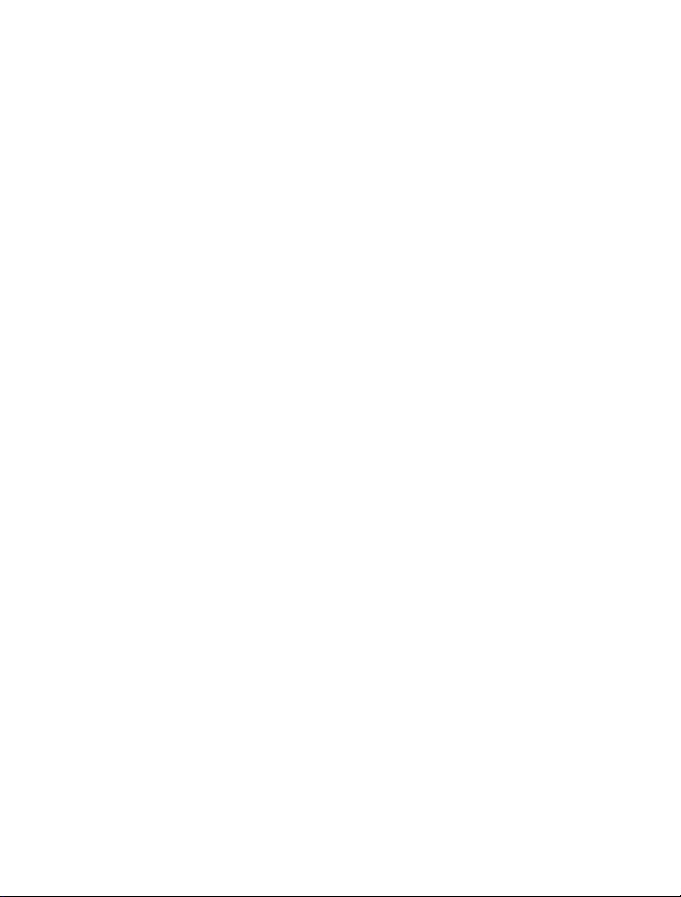
Nokia C5–03 -käyttöohje
1.1. painos
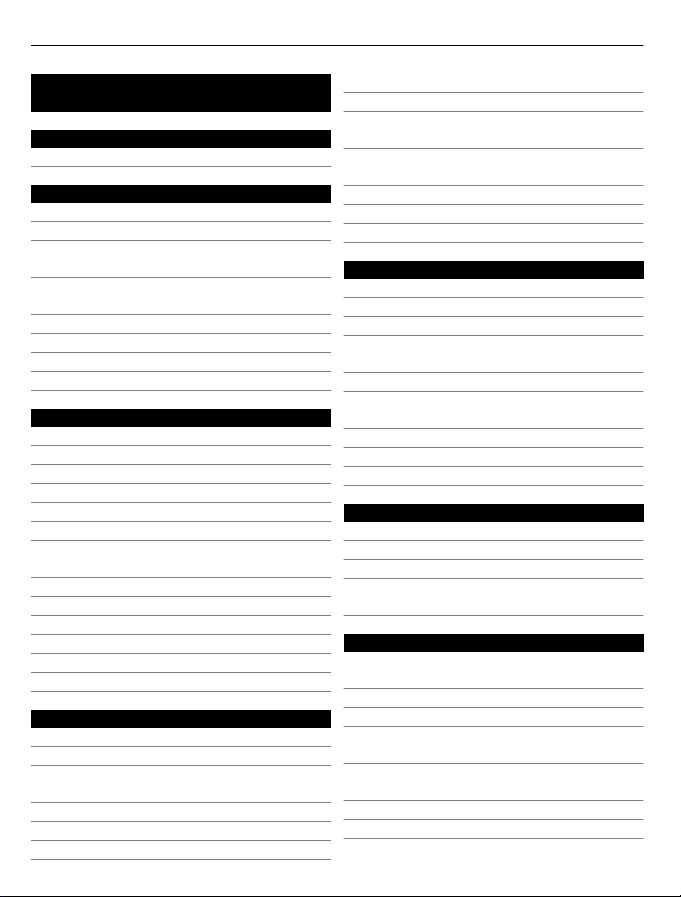
2Sisältö
Sisältö
Turvallisuus 5
Akun irrottaminen 5
Ohjeiden etsiminen 6
Laitteen omat ohjeet 6
Tuki 6
Ohjelmistopäivitykset verkkoyhteyttä
käyttämällä 6
Ohjelmiston päivittäminen
tietokoneen avulla 7
Asetukset 7
Tunnusluvut 8
Akun käyttöiän pidentäminen 8
Vapaan muistin määrän lisääminen 9
Alkuvalmistelut 10
Aseta SIM-kortti ja akku paikalleen 10
Aseta muistikortti paikalleen 12
Poista muistikortti 13
Akun lataaminen 13
Näppäimet ja osat 15
Virran kytkeminen laitteeseen 16
Näppäinten ja kosketusnäytön
lukitseminen 16
Aloitusnäyttö 17
Valikon käyttäminen 18
Kosketusnäytön toiminnot 18
Soittoäänen vaihtaminen 19
Ovi by Nokia 19
Tietoja Ovi Store -palvelusta 20
Laitteesi 20
Laitteen asetukset 20
Ohjattu asetus 20
Sisällön siirtäminen ensimmäisen
kerran 21
Näytön symbolit 21
Osoitekirjapalkki 23
Antennien paikat 23
Offline-profiili 24
Pikavalinnat 24
Äänenvoimakkuuden ja kaiuttimen
säätäminen 25
Tunnistimen asetukset ja näytön
kierto 25
Etälukitus 26
Kuuloke 26
Rannehihnan kiinnittäminen 26
Puhelujen soittotapoja 27
Puhelut 27
Puhelun aikana 27
Vastaaja 28
Puheluun vastaaminen tai sen
hylkääminen 28
Neuvottelupuhelun soittaminen 29
Puhelinnumeroon soittaminen
pikavalinnalla 30
Koputuspalvelu 30
Äänivalinta 30
Loki 31
Kirjoita tekstiä 33
Virtuaalinäppäimistö 33
Käsinkirjoitus 34
Kirjoita tekstiä virtuaalinäppäimillä 35
Kosketusnäytön tekstinsyötön
asetukset 36
Osoitekirja 37
Nimien ja numeroiden tallentaminen ja
muokkaaminen 37
Osoitekirja-työkalurivi 37
Nimien ja numeroiden hallinta 38
Oletusnumeroiden ja -osoitteiden
asettaminen 38
Nimiin liitetyt soittoäänet, kuvat ja
puhelutekstit 39
Yhteystietojen kopioiminen 39
SIM-palvelut 40
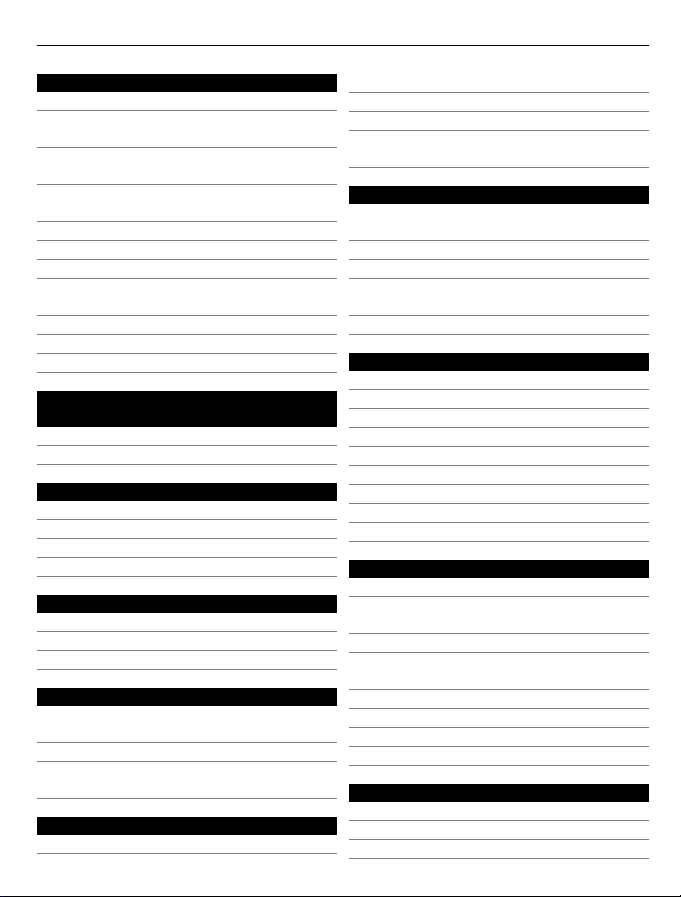
Sisältö 3
Viestit 41
Viestit-sovelluksen päänäkymä 41
Viestien kirjoittaminen ja
lähettäminen 41
Viestit-sovelluksen Saapuneetkansio 43
Sähköpostiasetusten
määrittäminen 44
Sähköpostipalvelu 44
Postilaatikko 45
Mail for Exchange 47
SIM-kortilla olevien viestien
katseleminen 48
Palvelukäskyt 48
Viestien asetukset 48
Ovi Kontaktit 50
Laitteen muokkaaminen
yksilölliseksi 57
Laitteen ulkoasun muuttaminen 57
Profiilit 58
Musiikki-kansio 58
Soitin 58
Ovi Music 62
Nokia Podcasting 62
Radio 64
Kamera 65
Kameran käyttöönotto 65
Kuvan ottaminen 65
Videon kuvaaminen 69
Galleria 70
Tiedostojen katseleminen ja
järjestäminen 70
Kuvien ja videoiden katseleminen 71
Kuvien ja videoleikkeiden
järjestäminen 71
Online-jako 72
Tietoja Online-jako-sovelluksesta 72
Palvelujen tilaaminen 72
Tilien hallinta 72
Lähetyksen tekeminen 73
Tiedostojen lähettäminen Galleriasovelluksesta 73
Nokia-videokeskus 73
Videoleikkeen lataaminen ja
toistaminen 74
Videosyötteet 75
Omat videot 75
Videoleikkeiden siirtäminen
tietokoneesta 75
Videokeskuksen asetukset 76
Web-selain 76
Web-sivujen selailu 76
Selaimen työkalurivi 77
Siirtyminen sivuilla 78
Web-syötteet ja blogit 78
Widgetit 79
Sisällön etsintä 79
Kirjanmerkit 79
Välimuistin tyhjentäminen 80
Yhteyden suojaus 80
Paikannus (GPS) 81
Tietoja GPS-järjestelmästä 81
Tietoja A-GPS (Assisted GPS) järjestelmästä 81
Pidä laitetta oikein 82
GPS-yhteyden muodostamista koskevia
vihjeitä 82
Paikannuspyynnöt 83
Maamerkit 83
GPS-tiedot 84
Paikannusasetukset 84
Kartat 85
Kartat-sovelluksen yleiskuva 85
Tarkastele sijaintiasi kartalla 86
Karttanäkymä 87
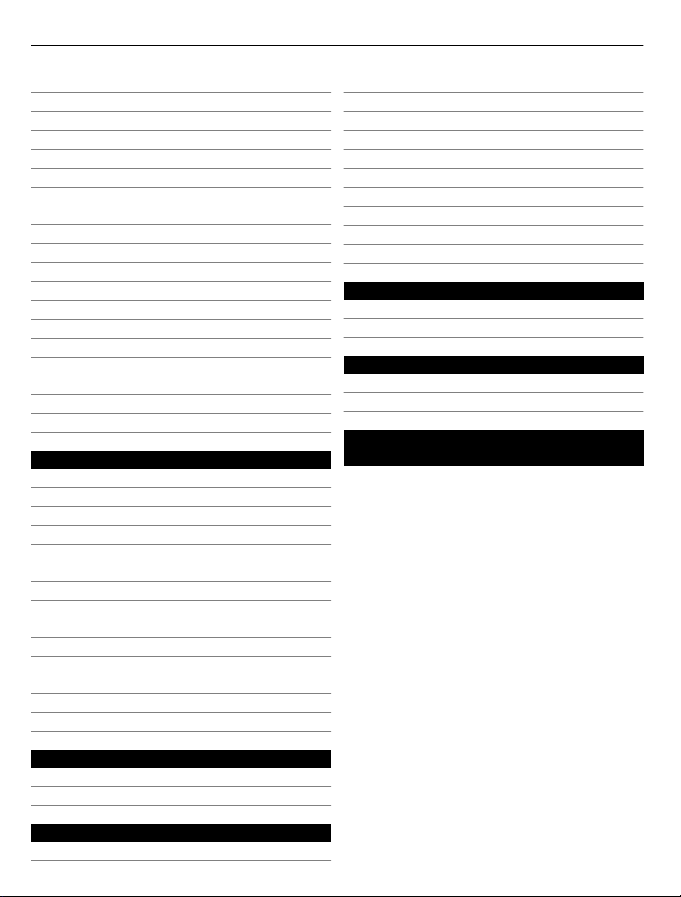
4Sisältö
Muuta kartan ulkoasua 87
Lataa ja päivitä karttoja 88
Tietoja paikannusmenetelmistä 88
Etsi paikka 89
Näytä paikkatiedot 89
Tallenna paikat ja reitit 89
Tarkastele ja järjestä paikkoja tai
reittejä 90
Lähetä paikkatiedot ystävillesi 91
Jaa sijainti 91
Synkronoi suosikkisi 92
Hae puheopasteita 92
Käytä kompassia 93
Aja määränpäähän 93
Suunnistusnäkymä 94
Liikenne- ja turvallisuustietojen
hakeminen 95
Kävele määränpäähän 95
Suunnittele reitti 96
Yhteydet 97
Datayhteydet ja yhteysosoitteet 97
Verkkoasetukset 98
Langaton lähiverkko 98
Yhteysosoitteet 101
Käytössä olevien yhteyksien
tarkasteleminen 104
Synkronointi 104
Tietojen synkronointi Ovi Synkronointi
-palvelun avulla 105
Bluetooth-yhteydet 105
Tietojen siirtäminen USB-kaapelia
käyttämällä 109
Tietokoneyhteydet 110
Hallinta-asetukset 110
Kalenteri 113
Tiedostonhallinta 114
Quickoffice 115
Sovellusten hallinta 115
RealPlayer 118
Äänitys 119
Muistiinpanon kirjoittaminen 120
Laskeminen 120
Muunnin 120
Sanakirja 120
Asetukset 121
Laitteen asetukset 121
Puheluasetukset 126
Ympäristönsuojeluvihjeitä 128
Säästä energiaa 128
Kierrätä 128
Tietoja tuotteesta ja
turvallisuudesta 129
Etsi 111
Tietoja Etsi-toiminnosta 111
Etsinnän aloittaminen 111
Muut sovellukset 112
Kello 112
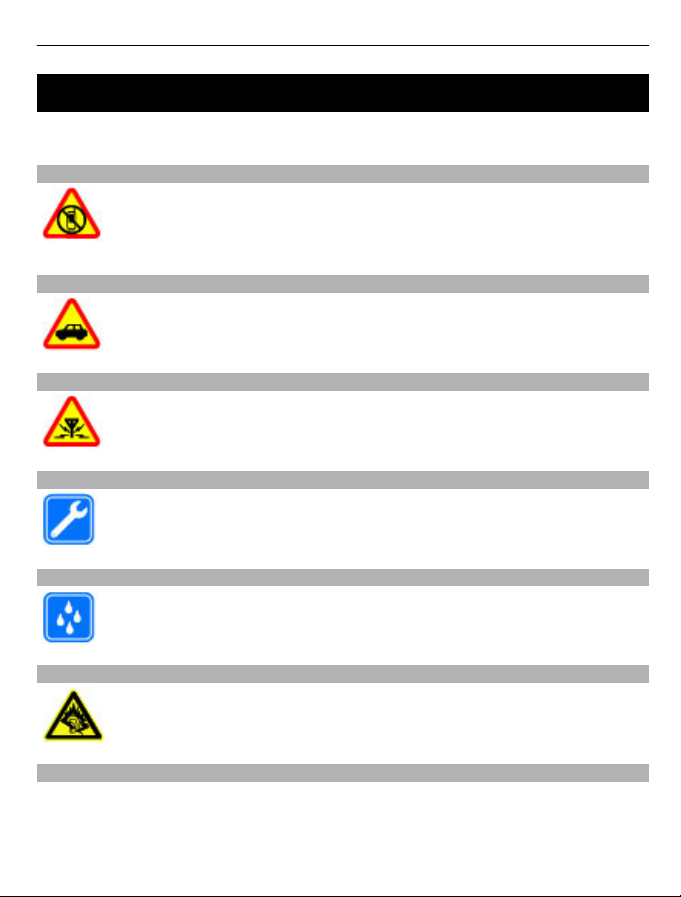
Turvallisuus 5
Turvallisuus
Lue nämä perusohjeet. Ohjeiden noudattamatta jättäminen saattaa olla vaarallista tai
lainvastaista. Saat lisätietoja lukemalla koko oppaan.
SULJE LAITE RAJOITETUILLA ALUEILLA
Katkaise laitteesta virta, kun matkapuhelimen käyttö on kielletty tai se voi
aiheuttaa häiriöitä tai vaaratilanteen, esimerkiksi ilma-aluksissa sekä
lääketieteellisten laitteiden, polttoaineiden, kemikaalien tai
räjäytystyömaiden lähellä.
LIIKENNETURVALLISUUS
Noudata kaikkia paikallisia lakeja. Älä koskaan käytä käsiäsi muuhun kuin
ajoneuvon hallintaan sitä ajaessasi. Aseta ajaessasi ajoturvallisuus etusijalle.
HÄIRIÖT
Kaikki langattomat laitteet ovat alttiita häiriöille, jotka voivat vaikuttaa
laitteiden toimintaan.
VALTUUTETTU HUOLTO
Vain valtuutettu huoltoliike saa asentaa tai korjata tuotteen.
PIDÄ LAITE KUIVANA
Laitteesi ei ole vedenkestävä. Pidä se kuivana.
KUULON SUOJAAMINEN
Käytä kuulokkeita kohtuullisella äänenvoimakkuudella äläkä pidä laitetta
lähellä korvaasi kaiuttimen käytön aikana.
Akun irrottaminen
Katkaise laitteesta virta ja irrota laturi ennen akun poistamista.
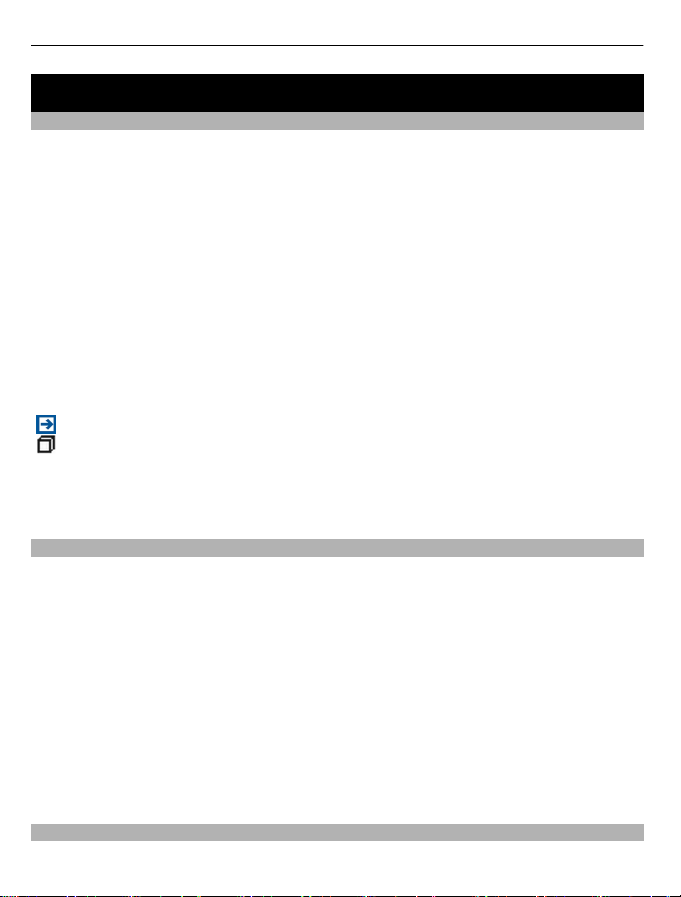
6 Ohjeiden etsiminen
Ohjeiden etsiminen
Laitteen omat ohjeet
Laite sisältää siinä olevien sovellusten käyttämistä helpottavia ohjeita.
Voit avata ohjetekstit päävalikosta valitsemalla Valikko > Ohjeet ja sovelluksen, jota
koskevat ohjeet haluat lukea.
Kun sovellus on avoinna, voit avata avoinna olevaa näkymää koskevan ohjeen
valitsemalla Valinnat > Ohjeet.
Kun luet ohjeita, voit muuttaa ohjetekstin kokoa valitsemalla Valinnat > Pienennä
fonttikokoa tai Suurenna fonttikokoa.
Ohjetekstin lopussa voi olla linkkejä aiheeseen liittyviin muihin aiheisiin.
Jos valitset alleviivatun sanan, näyttöön tulee lyhyt selitys.
Ohjeteksteissä käytetään seuraavia symboleja:
Linkki aiheeseen liittyvään ohjeaiheeseen.
Linkki käsiteltävään sovellukseen.
Kun luet ohjeita, voit siirtyä ohjetekstien ja taustalla avoinna olevan sovelluksen välillä
valitsemalla Valinnat > Näytä avoimet sovell. ja haluamasi sovelluksen.
Tuki
Lisätietoja tuotteesta ja sen toiminnoista on osoitteessa www.nokia.com/support. Jos
käytät langatonta laitetta, siirry osoitteeseen www.nokia.mobi/support. Voit myös
valita laitteen valikosta Valikko > Ohjeet.
Jos tämä ei ratkaise ongelmaa, kokeile jotakin seuraavista:
• Käynnistä laite uudelleen. Katkaise laitteesta virta ja poista akku. Aseta akku
takaisin paikalleen noin minuutin kuluttua ja kytke laitteeseen virta.
• Palauta alkuperäiset tehdasasetukset.
• Päivitä laitteen ohjelmisto.
Jos ongelma ei poistu vieläkään, ota yhteys Nokiaan. Lisätietoja on osoitteessa
www.nokia.com/repair. Muista varmuuskopioida laitteen tiedot ennen kuin lähetät sen
korjattavaksi.
Ohjelmistopäivitykset verkkoyhteyttä käyttämällä
Valitse Valikko > Sovellukset > Ohjelm.päiv..
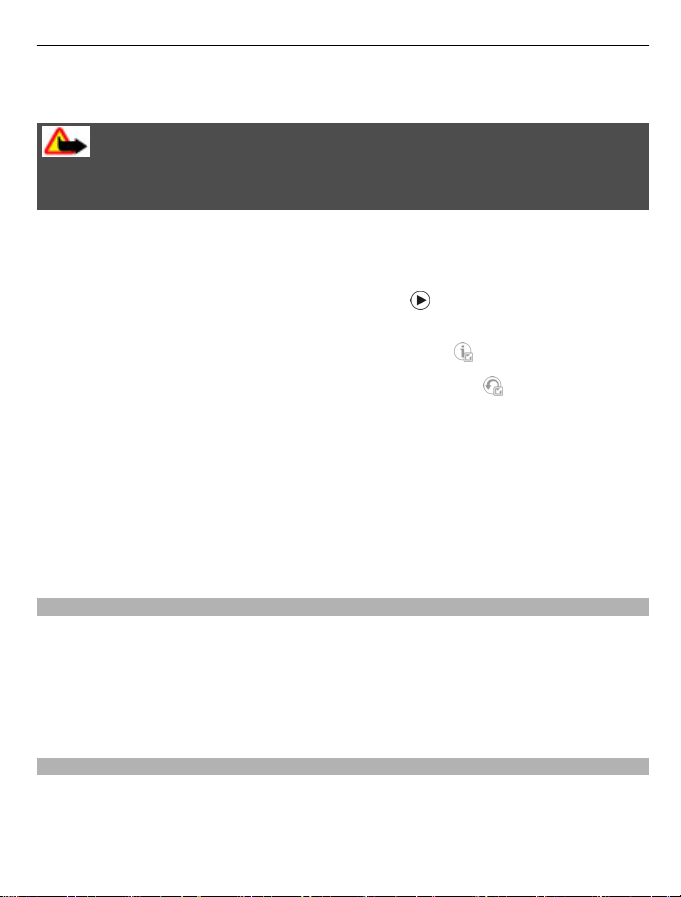
Ohjeiden etsiminen 7
Ohjelmistopäivityksellä (verkkopalvelu) voit tarkistaa, onko laiteohjelmistoon tai
sovelluksiin saatavissa päivityksiä. Voit myös ladata päivitykset laitteeseen.
Varoitus:
Kun asennat ohjelmistopäivitystä, et voi käyttää laitetta edes hätäpuheluiden
soittamiseen, ennen kuin asennus on valmis ja laite on käynnistynyt uudelleen.
Kun olet päivittänyt laitteen ohjelmiston tai sovelluksia käyttäen ohjelmistopäivitystä,
päivitettyjen sovellusten toimintoja koskevat tiedot käyttöoppaassa tai laitteen
ohjeissa eivät ehkä ole enää ajan tasalla.
Voit aloittaa valittujen päivitysten haun valitsemalla
et halua ladata, valitsemalla päivitykset luettelossa.
Jos haluat tarkastella päivityksen tietoja, valitse päivitys ja
Voit tarkastella aiemmin tehtyjen päivitysten tilaa valitsemalla
Valitse Valinnat ja valitse sitten jokin seuraavista:
Päivitä tietokoneella — Päivitä laitteesi ohjelmisto tietokoneella. Tämä valinta
korvaa Käynnistä päivitys -valinnan, kun päivityksiä on saatavissa vain Nokia Software
Updater -tietokonesovelluksen kautta.
Näytä päivityshistoria — Voit tarkastella aiemmin tehtyjen päivitysten tilaa.
Asetukset — Muokkaa asetuksia, kuten päivitysten lataamisessa käytettävää
oletusyhteysosoitetta.
Vastuunrajoitus — Lue Nokian lisenssisopimus.
Ohjelmiston päivittäminen tietokoneen avulla
Nokia Ohjelmistotarkistus on PC-sovellus, jonka avulla voit päivittää laitteesi
ohjelmiston. Jotta voit päivittää laiteohjelmiston, sinulla on oltava yhteensopiva PCtietokone, laajakaistayhteys Internetiin ja yhteensopiva USB-datakaapeli, jolla voit
kytkeä laitteen tietokoneeseen.
Jos haluat lisätietoja aiheesta ja hakea Nokia Software Updater -sovelluksen, siirry
osoitteeseen www.nokia.com/softwareupdate.
. Voit poistaa päivitykset, joita
.
.
Asetukset
Laitteen MMS-, GPRS-, suoratoisto- ja Internet-asetukset on tavallisesti määritetty
valmiiksi laitteeseen verkkopalvelujen tarjoajan tietojen perusteella. Palveluntarjoajien
asetukset on voitu määrittää laitteeseen valmiiksi, tai voit saada tai pyytää asetukset
erityisenä tekstiviestinä palveluntarjoajilta.
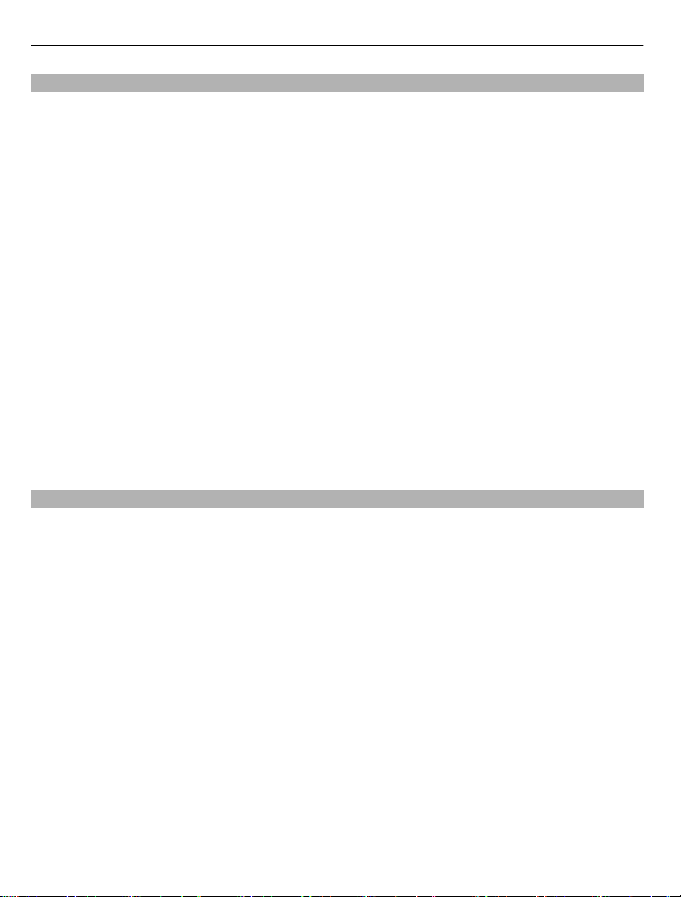
8 Ohjeiden etsiminen
Tunnusluvut
PIN-koodi — Tämä koodi suojaa SIM-kortin luvattomalta käytöltä. PIN-koodi (4–8
numeroa) toimitetaan tavallisesti SIM-kortin mukana.
PIN2-koodi — Tämä koodi (4–8 numeroa) toimitetaan joidenkin SIM-korttien mukana,
ja sitä tarvitaan joidenkin laitteen toimintojen käyttämiseen.
Jos unohdat tunnusluvun, pyydä se siltä verkkopalvelun tarjoajalta, jonka SIM-kortti
laitteessa on. Jos näppäilet PIN- tai PIN2-koodin väärin kolme kertaa peräkkäin, se
lukkiutuu. Lukituksen avaamiseen tarvitaan PUK- tai PUK2-koodi.
PUK-koodi ja PUK2-koodi — Näitä koodeja (8 numeroa) tarvitaan lukittuneen PINkoodin tai PIN2-koodin muuttamiseen. Jos SIM-kortin mukana ei tule koodeja, pyydä ne
siltä verkkopalvelun tarjoajalta, jonka SIM-kortti laitteessa on.
IMEI-numero — GSM-verkko tunnistaa laitteet tämän numeron (15 numeroa) avulla.
Esimerkiksi varastettua laitetta voidaan estää pääsemästä verkkoon. Laitteen IMEInumero on akun alla.
Lukituskoodi (tunnetaan myös nimellä suojakoodi) — Suojakoodin avulla voit suojata
laitteesi luvattomalta käytöltä. Voit luoda koodin, vaihtaa sen ja asettaa laitteen
pyytämään sitä. Pidä koodi omana tietonasi ja säilytä se varmassa tallessa erillään
laitteesta. Jos unohdat koodin ja laite on lukittu, laite on vietävä huoltoon. Tästä voi
aiheutua lisäkuluja, ja kaikki laitteessa olevat henkilökohtaiset tiedot voivat hävitä.
Lisätietoja saat Nokia Care -asiakastuesta tai laitteen myyjältä.
Akun käyttöiän pidentäminen
Monet laitteen toiminnot lisäävät akun virrankulutusta ja lyhentävät akun käyttöikää.
Voit säästää akkua ottamalla huomioon seuraavat asiat:
• Langatonta Bluetooth-yhteyttä käyttävien toimintojen käyttäminen tai sellaisten
jättäminen toimimaan taustalle muita toimintoja käytettäessä lisää akkuvirran
tarvetta. Poista Bluetooth käytöstä, kun et tarvitse sitä.
• Langatonta lähiverkkoa käyttävien toimintojen käyttäminen tai sellaisten
jättäminen toimimaan taustalle muita toimintoja käytettäessä lisää akkuvirran
tarvetta. Langattomat lähiverkkoyhteydet poistuvat käytöstä, kun et yritä
muodostaa yhteyttä tai et ole muodostanut yhteyttä yhteysosoitteeseen ja kun
käytettävissä olevien verkkojen etsintä ei ole käynnissä. Voit vähentää akkuvirran
kulutusta määrittämällä, että laite ei etsi käytettävissä olevia verkkoja taustalla
lainkaan tai etsii niitä harvemmin.
• Jos yhteysasetuksissa on valittu Pakettidatayhteys > Automaattisesti mutta et
ole pakettidataverkon peittoalueella, laite yrittää säännöllisin väliajoin muodostaa
pakettidatayhteyden. Voit pidentää laitteen toiminta-aikaa valitsemalla
Pakettidatayhteys > Tarvittaessa.
• Kartat-sovellus hakee uudet karttatiedot, kun siirryt uusille alueille kartalla, mikä
lisää akkuvirran kulutusta. Voit estää uusien karttojen automaattisen haun.
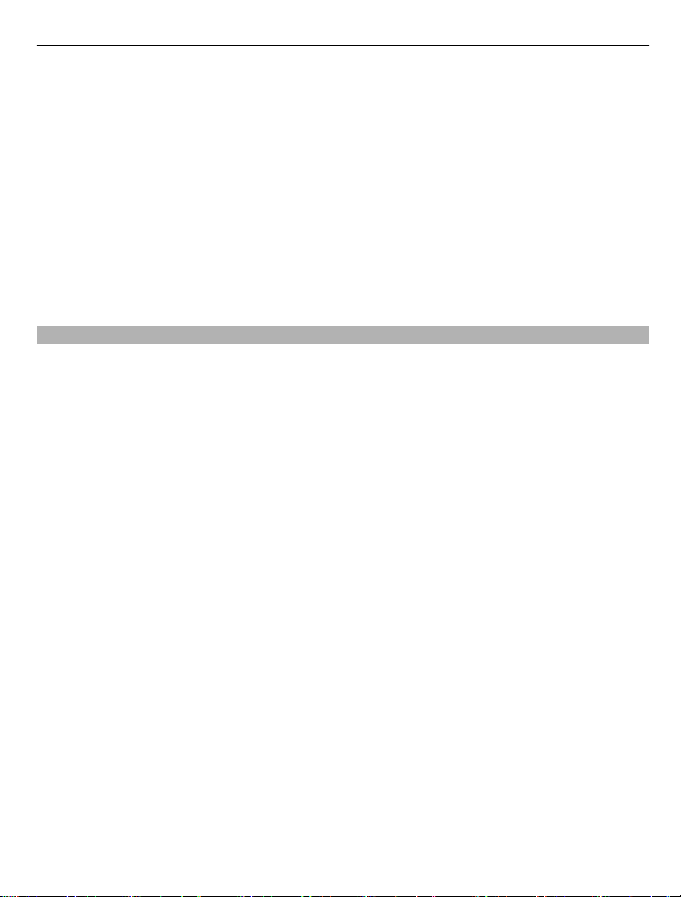
Ohjeiden etsiminen 9
• Jos matkapuhelinverkon signaalin voimakkuus vaihtelee paljon alueella, jossa olet,
laitteen on toistuvasti etsittävä käytettävissä olevia verkkoja. Tämä lisää akkuvirran
kulutusta.
Jos verkkotilaksi on verkon asetuksissa asetettu kaksitoimisuus, laite etsii 3Gverkkoa. Voit asettaa laitteen käyttämään vain GSM-verkkoa valitsemalla
Valikko > Asetukset ja sitten Yhteydet > Verkko > Järjestelmätila > GSM.
• Näytön taustavalo lisää akkuvirran kulutusta. Näyttöasetuksissa voit säätää näytön
kirkkautta ja muuttaa aikaviiveen, jonka jälkeen taustavalo sammuu. Valitse
Valikko > Asetukset ja Puhelin > Näyttö > Kirkkaus tai Valon aikakatkaisu.
• Sovellusten jättäminen toimimaan taustalle lisää akkuvirran kulutusta. Jos haluat
ottaa käyttöön sovellukset, joita et käytä, pidä valikkonäppäintä painettuna ja
valitse haluamasi sovellus.
Vapaan muistin määrän lisääminen
Tarvitsetko lisää käytettävissä olevaa muistia uusia sovelluksia ja u utt a si säl töä var ten?
Eri tietotyyppejä varten käytettävissä olevan tilan tarkistaminen
Valitse Valikko > Sovellukset > Toimisto > Tied.hallinta.
Monet laitteen toiminnot käyttävät muistitilaa tiedon tallentamiseen. Laite ilmoittaa,
jos tilaa jossakin muistissa on enää vähän jäljellä.
Vapaan muistin määrän lisääminen
Voit siirtää tietoja yhteensopivalle muistikortille (jos se on asetettu laitteeseen) tai
yhteensopivaan tietokoneeseen.
Voit poistaa tiedot, joita et enää tarvitse, käyttämällä tiedostonhallintaa tai avaamalla
vastaavan sovelluksen. Voit poistaa seuraavia tietoja:
• viestejä Viestit-sovelluksen kansioista ja haettuja sähköpostiviestejä
postilaatikosta
• tallennettuja Web-sivuja
• yhteystietoja
• kalenterimerkintöjä
• sovelluksenhallinnassa näkyviä sovelluksia, joita et enää tarvitse
• sovellusten asennustiedostoja (.sis tai .sisx) (siirrä asennustiedostot
yhteensopivaan tietokoneeseen)
• Galleriassa olevia kuvia ja videoleikkeitä (tee tiedostoista varmuuskopio
yhteensopivaan tietokoneeseen)
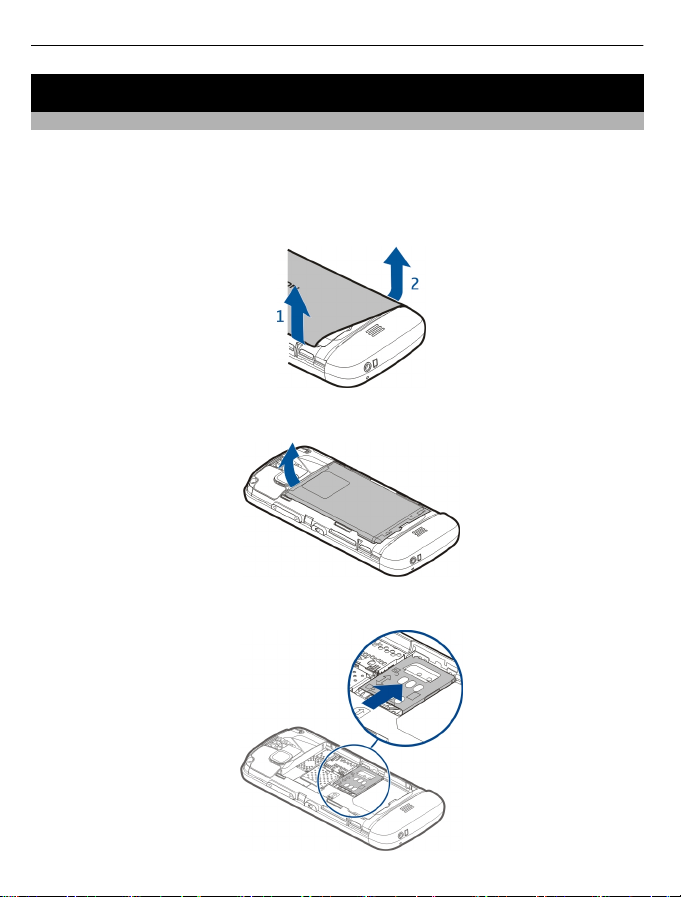
10 Alkuvalmistelut
Alkuvalmistelut
Aseta SIM-kortti ja akku paikalleen
Akun poistaminen turvallisesti. Katkaise laitteesta virta ja irrota laturi aina ennen akun
poistamista.
SIM-kortti on ehkä jo asetettu laitteeseen. Jos näin ei ole, toimi seuraavasti:
1 Irrota puhelimen takakuori.
2 Poista akku, jos se on asetettu.
3 Lukitse SIM-kortin pidike työntämällä sitä.
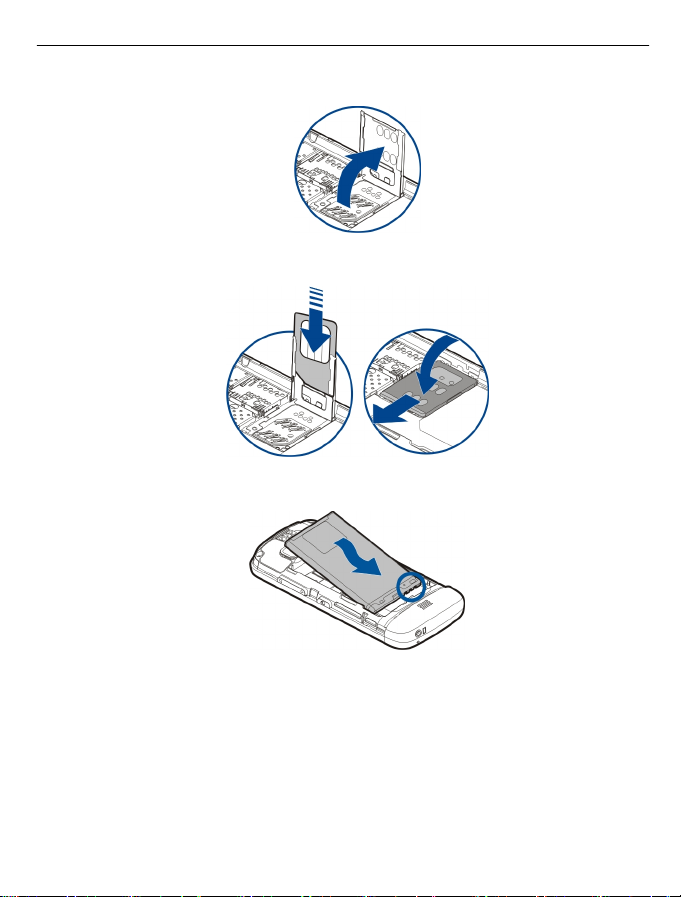
Alkuvalmistelut 11
4 Nosta SIM-kortin pidikettä ylös.
5 Varmista, että SIM-kortin liittimet ovat alaspäin. Aseta SIM-kortti korttipaikkaan.
6 Kohdista akun liittimet oikein ja aseta akku paikalleen.
7 Aseta kansi takaisin paikalleen kohdistamalla ensin ylemmät lukitussalvat niitä
vastaaviin koloihin ja painamalla sitten kantta, kunnes se lukittuu paikalleen.
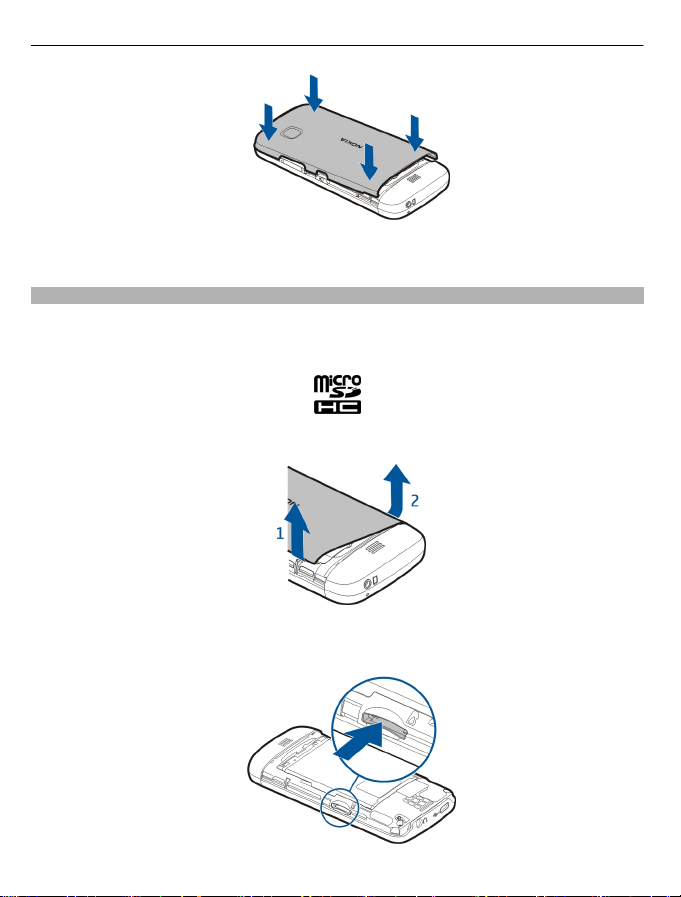
12 Alkuvalmistelut
Jos SIM-kortti ei ole kunnolla paikallaan, laitetta voi käyttää vain offline-profiililla.
Aseta muistikortti paikalleen
Käytä vain yhteensopivia muistikortteja, jotka Nokia on hyväksynyt käytettäväksi tämän
laitteen kanssa. Yhteensopimattomien korttien käyttäminen voi vahingoittaa korttia ja
laitetta sekä vioittaa kortille tallennettuja tietoja.
1 Irrota puhelimen takakuori.
2 Varmista, että muistikortin liittimet ovat alaspäin. Aseta sitten muistikortti
muistikorttipaikkaan.
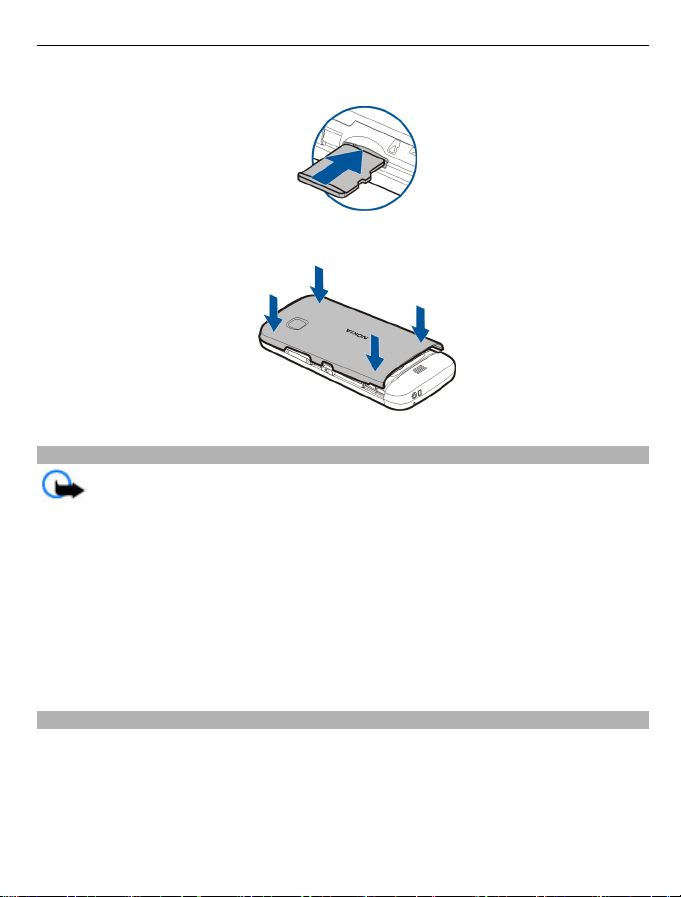
Alkuvalmistelut 13
3 Työnnä korttia sisään, kunnes kuuluu napsahdus.
4 Aseta takakansi takaisin paikalleen.
Poista muistikortti
Tärkeää: Älä poista muistikorttia, kun jokin sovellus käyttää sitä. Tämä voi
vahingoittaa korttia ja laitetta sekä vioittaa kortille tallennettuja tietoja.
1 Jos laitteeseen on kytketty virta, paina virtanäppäintä ennen kuin poistat kortin ja
valitse Poista muistikortti.
2 Kun näyttöön tulee teksti Poistetaanko muistikortti? Joitakin sovelluksia
suljetaan., valitse Kyllä.
3 Kun Poista aseman muistikortti ja paina OK näkyy, avaa laitteen takakansi ja
työnnä korttia sisään, kunnes kuulet napsahduksen.
4 Vedä muistikortti ulos ja sulje takakansi. Jos laitteeseen on kytketty virta, valitse
OK.
Akun lataaminen
Akkuun on ladattu jonkin verran virtaa tehtaalla, mutta se on ehkä ladattava uudelleen,
ennen kuin voit kytkeä laitteeseen virran ensimmäisen kerran. Kun akku on lähes tyhjä,
toimi seuraavasti:
1 Kytke laturi pistorasiaan.
2 Kytke laturi laitteeseen.
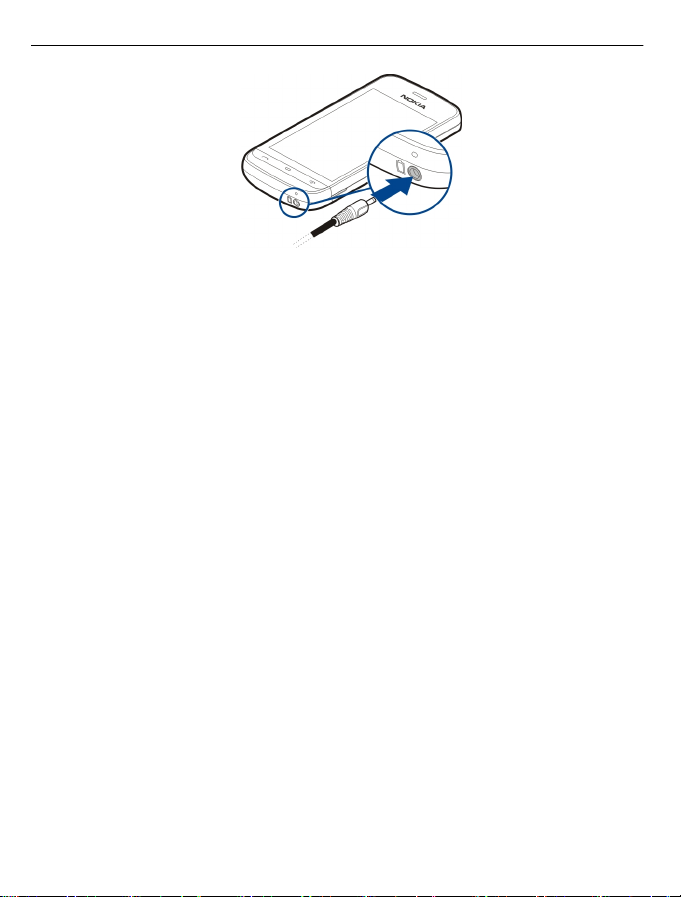
14 Alkuvalmistelut
3 Kun akku on latautunut kokonaan, irrota laturi ensin laitteesta ja sitten
pistorasiasta.
Akun ensimmäiselle lataukselle ei ole määritetty erityistä vähimmäisaikaa, ja voit
käyttää laitetta myös latauksen aikana. Jos akku on täysin tyhjä, voi kestää joitakin
minuutteja, ennen kuin akun latauksen symboli tulee näyttöön tai ennen kuin laitteella
voi soittaa puheluja.
Vihje: Irrota laturi pistorasiasta, kun laturi ei ole käytössä. Pistorasiaan kytketty laturi
kuluttaa virtaa silloinkin, kun siihen ei ole kytketty laitetta.
USB-lataaminen
Voit käyttää USB-latausta, kun pistorasiaa ei ole käytettävissä. Voit myös siirtää tietoja
laitteen latauksen aikana. USB-latauksen teho vaihtelee paljon. Latauksen alkaminen ja
laitteen käynnistyminen voi kestää kauan.
1 Liitä laite yhteensopivaan laitteeseen yhteensopivalla USB-datakaapelilla.
Latauksen alkaminen voi kestää jonkin aikaa. Aika vaihtelee sen mukaan, millaista
laitetta lataamiseen käytetään.
2 Jos laitteeseen on kytketty virta, valitse soveltuva USB-tila.
Liitä laite vain tuotteisiin, joissa on USB-IF-logo.
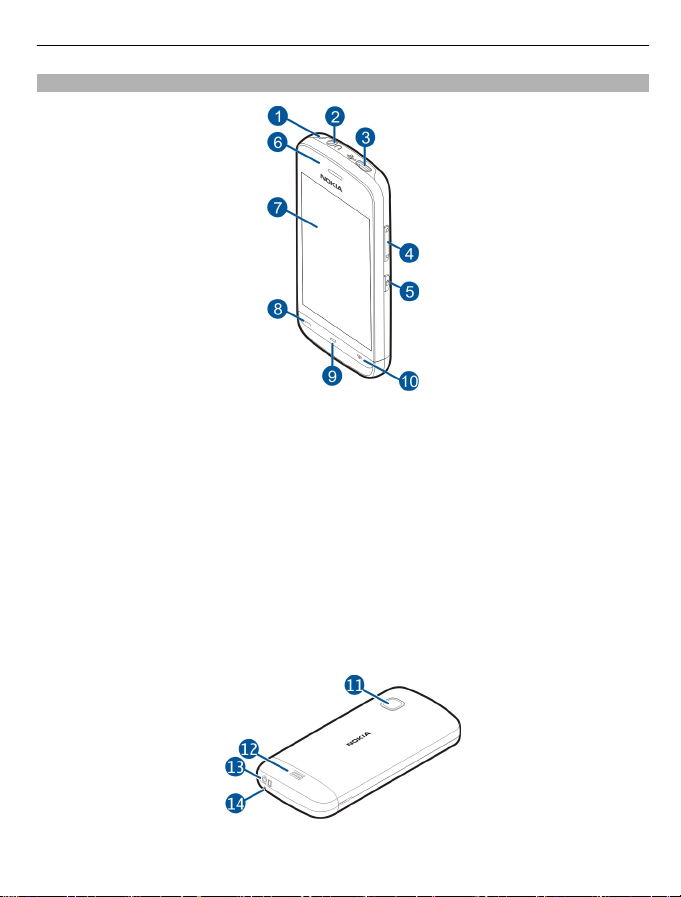
Näppäimet ja osat
1 Rannehihnan reikä
2 Nokia-AV-liitäntä (3,5 mm)
3 Micro-USB-liitäntä
4 Äänenvoimakkuus-/zoomausnäppäin
5 Lukitusnäppäin
6 Kuuloke
7 Kosketusnäyttö
8 Soittonäppäin
9 Valikkonäppäin
10 Lopetus-/virtanäppäin
11 Kameran objektiivi
12 Kaiutin
13 Laturin liitin
14 Mikrofoni
Alkuvalmistelut 15
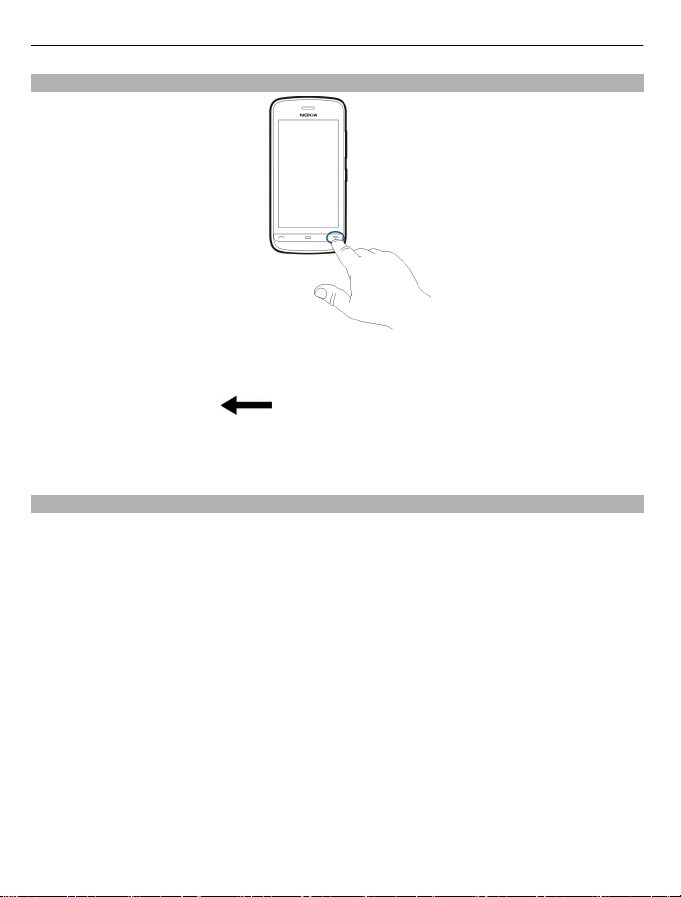
16 Alkuvalmistelut
Virran kytkeminen laitteeseen
1 Pidä virtanäppäintä painettuna.
2 Jos laite kysyy PIN-koodia tai suojakoodia, anna se ja valitse OK. Voit poistaa
numeron valitsemalla
. Suojakoodin tehdasasetus on 12345.
3 Valitse sijaintisi. Jos valitset vahingossa väärän sijainnin, valitse Takaisin.
4 Anna päivämäärä ja kellonaika. Jos käytät 12 tunnin muotoa, voit vaihtaa
aamupäivän ja iltapäivän välillä valitsemalla minkä tahansa numeron.
Näppäinten ja kosketusnäytön lukitseminen
Voit lukita kosketusnäytön ja näppäimet painamalla laitteen sivussa olevaa
lukitusnäppäintä.
Voit avata kosketusnäytön ja näppäimet painamalla laitteen sivussa olevaa
lukitusnäppäintä ja valitsemalla näytöstä lukituksen avaamisen kuvakkeen.
Kun kosketusnäyttö ja näppäimet on lukittu, kosketusnäyttö on pimeä ja näppäimet
eivät toimi.
Kosketusnäyttö ja näppäimet voidaan asettaa lukittumaan automaattisesti, kun ne ovat
olleet käyttämättöminä tietyn ajan.
Jos haluat muuttaa näytön ja näppäinten automaattisen lukituksen asetuksia, valitse
Valikko > Asetukset ja Puhelin > Puhelim. hallinta > Autom. näppäinl. > Aut.
näppäinlukon viive.
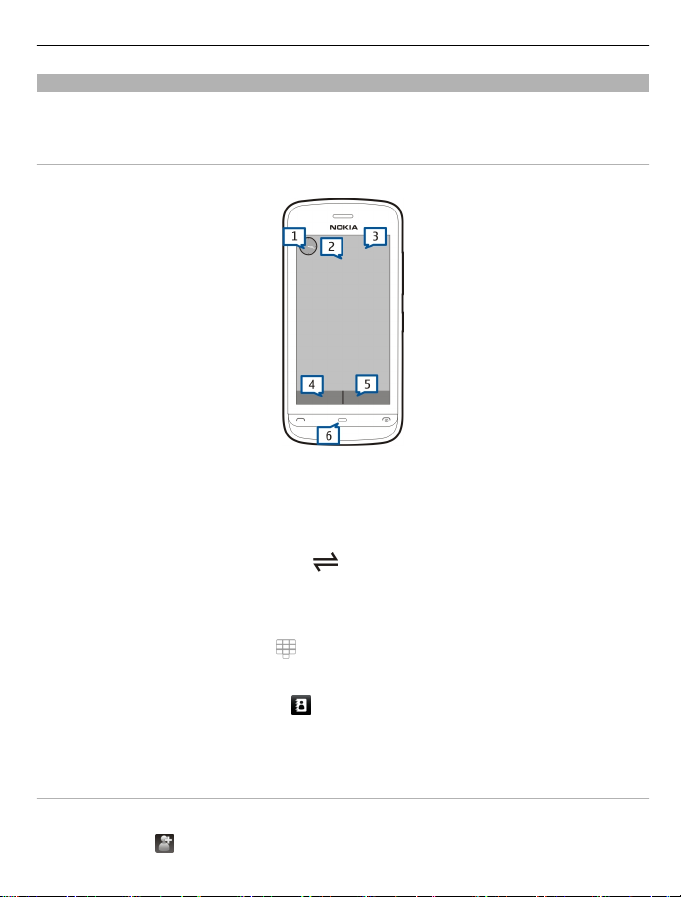
Alkuvalmistelut 17
Aloitusnäyttö
Aloitusnäyttö on lähtöpaikka, johon voit kerätä kaikki tärkeät yhteystiedot tai
sovellusten pikavalinnat.
Näytön vuorovaikutteiset osat
Voit avata kellosovelluksen napauttamalla kelloa (1).
Voit avata kalenterin tai vaihtaa aloitusnäytön profiilin napauttamalla päivämäärää tai
profiilin nimeä (2).
Jos haluat tarkastella yhteysasetuksia (
) tai muuttaa niitä, nähdä käytettävissä
olevat lähiverkot, jos WLAN-etsintä on käytössä, tai tarkastella huomiotta jääneitä
tapahtumia, napauta oikeaa yläkulmaa (3).
Voit soittaa puhelun valitsemalla
(4). Jos osoitekirjapalkki on käytössä, valitse
Puhelin.
Voit avata osoitekirjan valitsemalla
(5).
Voit avata päävalikon painamalla valikkonäppäintä (6).
Osoitekirjapalkin käytön aloittaminen
Jos haluat ottaa osoitekirjapalkin käyttöön ja lisätä nimiä aloitusnäyttöön, valitse
aloitusnäytössä
> Uusi nimi ja noudata ohjeita.
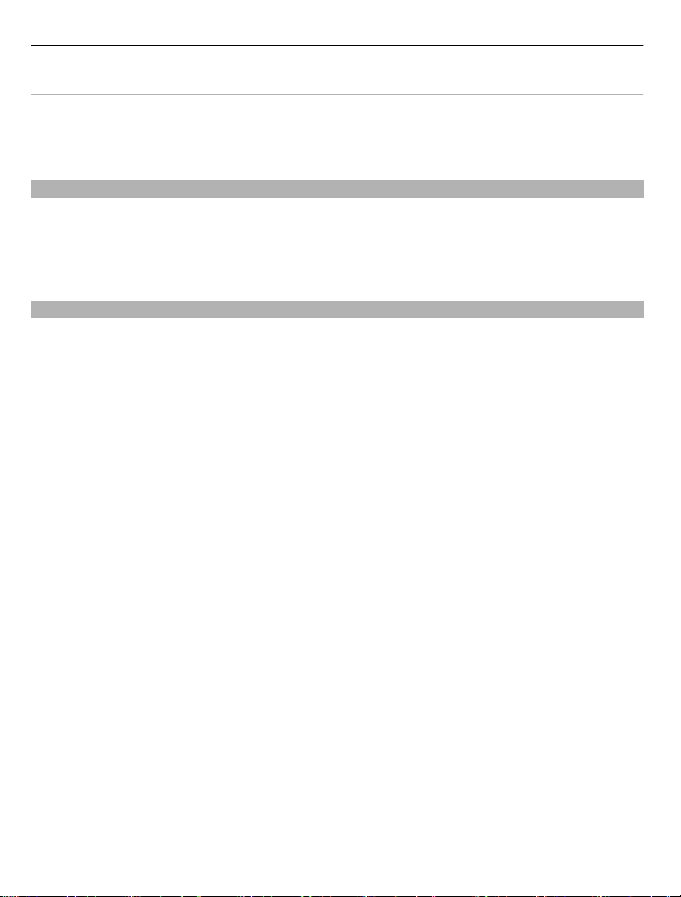
18 Alkuvalmistelut
Aloitusnäytön teeman vaihtaminen
Jos haluat vaihtaa aloitusnäytön teeman tai muuttaa pikavalintoja, valitse Valikko >
Asetukset ja Omat asetukset > Aloitusnäyttö.
Valikon käyttäminen
Voit avata valikon painamalla valikkonäppäintä.
Voit avata sovelluksen tai kansion valikosta valitsemalla sovelluksen tai kansion.
Kosketusnäytön toiminnot
Avaa sovellus tai muu näytön osa
Napauta sovellusta tai osaa kerran.
Jos haluat tarkastella avatulle kohteelle käytettävissä olevia valintoja, valitse
Valinnat tai valitse työkaluriviltä symboli, jos sellainen on käytettävissä.
Käynnistä toiminnot nopeasti
Pidä kohdetta valittuna. Näyttöön tulee käytettävissä oleva valinnat sisältävä
pikavalikko. Jos esimerkiksi haluat lähettää kuvan, pidä kuvaa valittuna ja valitse
pikavalikosta sopiva vaihtoehto.
Vihje: Jos haluat nähdä avatun kohteen (esimerkiksi kuvan tai videon) käytettävissä
olevat toiminnot ja asetukset, napauta näytön oikeaa alakulmaa.
Valitse
Tässä käyttöohjeessa sovellusten tai kohteiden avaamista napauttamalla kutsutaan
"valitsemiseksi". Jos joudut valitsemaan useita kohteita peräkkäin, valittavat
valikkovaihtoehdot näkyvät nuolilla erotettuina.
Valitse Valinnat > Ohjeet napauttamalla Valinnat ja napauttamalla sitten Ohjeet.
Vedä kohdetta
Pidä kohdetta valittuna ja liikuta sormeasi näytön poikki. Kohde seuraa sormeasi.
Voit selata Web-sivua ylös- tai alaspäin vetämällä sivua sormella.
Pyyhkäise
Aseta sormi näytölle ja liu'uta sitä tasaisella nopeudella haluamaasi suuntaan.
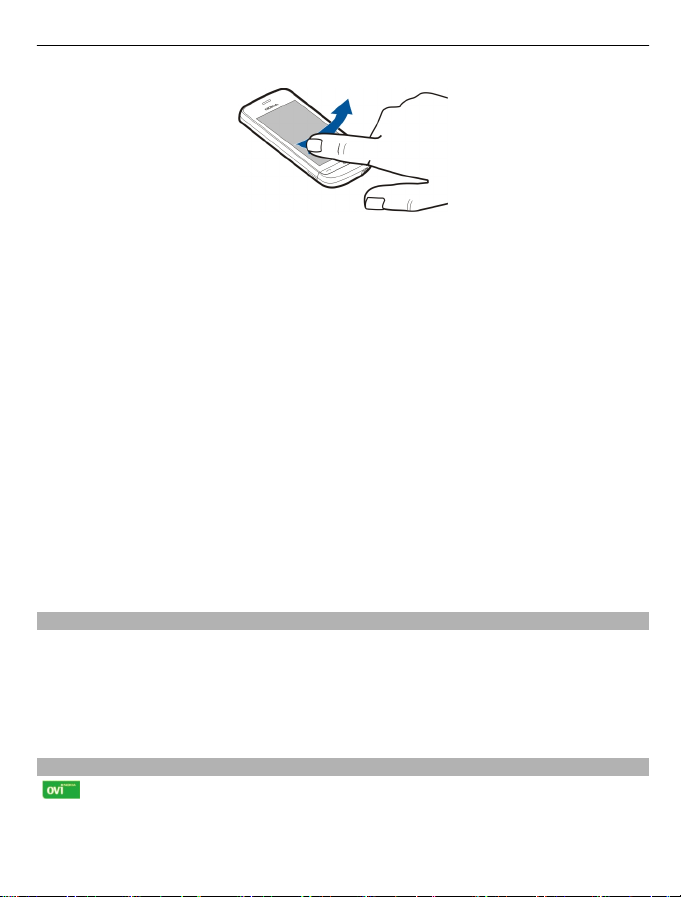
Alkuvalmistelut 19
Kun katselet kuvia, voit siirtyä seuraavaan kuvaan pyyhkäisemällä vasemmalle tai
edelliseen kuvaan pyyhkäisemällä oikealle.
Selaa
Voit selata luetteloita, joissa on selauspalkki, vetämällä selauspalkin liukusäädintä.
Aseta sormi näytölle, liu'uta sitä nopeasti ylös- tai alaspäin näytön pinnalla ja nosta se
sitten pois näytöltä. Näytön sisältö vierii samalla nopeudella ja samaan suuntaan kuin
sillä hetkellä, jolloin nostit sormen. Voit valita kohteen vierivästä luettelosta ja
pysäyttää liikkeen napauttamalla kohdetta.
Vihje: Saat kuvakkeen lyhyen kuvauksen näkyviin, kun asetat sormen kuvakkeen päälle.
Kaikille kuvakkeille ei ole kuvausta.
Kosketusnäytön taustavalo
Kosketusnäytön taustavalo sammuu, kun laitetta ei käytetä. Voit sytyttää taustavalon
napauttamalla näyttöä.
Jos kosketusnäyttö ja näppäimet on lukittu, näytön napauttaminen ei sytytä valoa.
Soittoäänen vaihtaminen
Valitse Valikko > Asetukset ja Omat asetukset > Profiilit.
Profiilien avulla voit asettaa ja mukauttaa soittoääniä, viestien hälytysääniä ja muita
ääniä eri tapahtumia, ympäristöjä tai soittajaryhmiä varten.
Jos haluat mukauttaa profiilia, siirry profiilin kohdalle ja valitse Muokkaa.
Ovi by Nokia
Ovi by Nokia -palvelussa voit etsiä uusia paikkoja ja palveluja sekä olla yhteydessä
ystäviisi. Voit esimerkiksi
• ladata pelejä, sovelluksia, videoita ja soittoääniä laitteeseesi
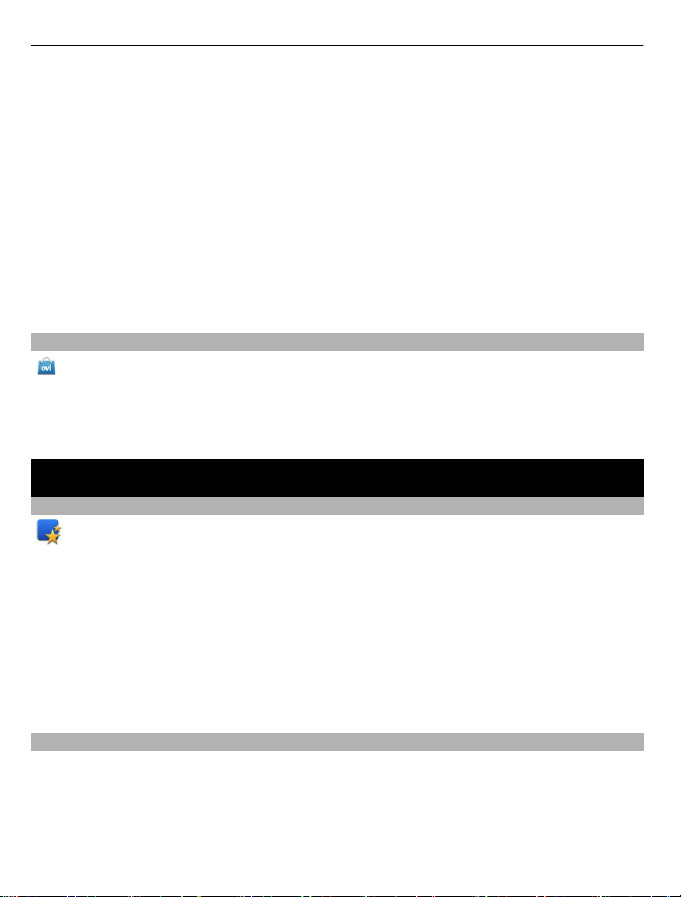
20 Laitteesi
• löytää perille ilmaisen kävely- ja ajosuunnistuksen avulla, suunnitella reittejä ja
tarkastella paikkoja kartalla
• hankkia ilmaisen Ovi Sähköposti -tilin.
• Osta musiikkia
Jotkin kohteet ovat ilmaisia, osasta on ehkä maksettava.
Käytettävissä olevat palvelut voivat myös vaihdella maittain tai alueittain, eikä kaikille
kielille ole tukea.
Jos haluat käyttää Nokian Ovi-palveluja, siirry osoitteeseen www.ovi.com ja rekisteröi
itsellesi Nokia-tili.
Lisäohjeita ja -tietoja on osoitteessa www.ovi.com.
Tietoja Ovi Store -palvelusta
Ovi Kauppa -palvelusta voit ladata laitteeseen pelejä, sovelluksia, videoita, kuvia,
teemoja ja soittoääniä. Osa tuotteista on maksuttomia. Maksullisia tuotteita voit ostaa
luottokortilla tai puhelinlaskuveloituksella. Käytettävissä olevien maksutapojen
valikoima vaihtelee asuinmaan ja verkkopalvelun tarjoajan mukaan. Ovi Kauppa tarjoaa
laitteeseesi yhteensopivaa sisältöä, joka on sovitettu makusi ja sijaintisi mukaan.
Laitteesi
Laitteen asetukset
Asetustoiminnolla voit esimerkiksi tehdä seuraavia toimintoja:
• Voi määrittää laitteen alueelliset asetukset, esimerkiksi kielen.
• Voit siirtää tietoja vanhasta laitteestasi.
• Voit muokata laitettasi yksilölliseksi.
• Voit määrittää sähköpostitilejä.
• Aktivoi Ovi-palvelut.
Kun kytket laitteeseen virran ensimmäisen kerran, Asetustoiminto-sovellus avautuu. Jos
haluat avata sovelluksen myöhemmin, valitse Valikko > Sovellukset > Asetustoim..
Ohjattu asetus
Ohjatun asetustoiminnon avulla voit määrittää sähköposti- ja yhteysasetukset. Ohjatun
asetustoiminnon kohteiden saatavuus vaihtelee laitteen ominaisuuksien, SIM-kortin,
palveluntarjoajan ja ohjatun asetustoiminnon tietokannan mukaan.
Valitse Valikko > Sovellukset > Ohj. asetus.
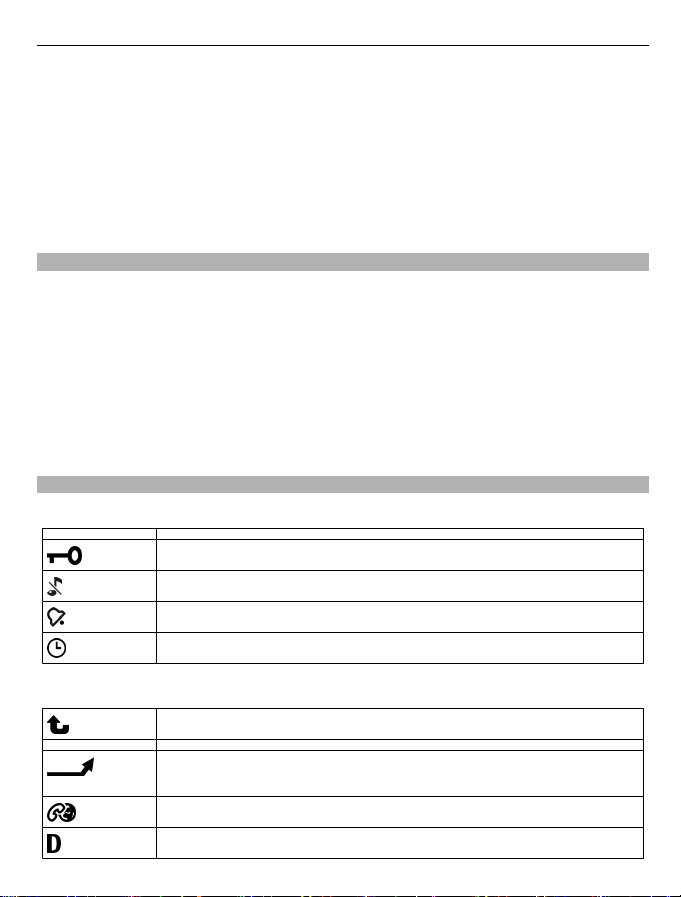
Laitteesi 21
Parhaat tulokset ohjatun asetustoiminnon käytöstä saat, kun SIM-kortti on laitteessa.
Jos SIM-kortti ei ole laitteessa, noudata näyttöön tulevia ohjeita.
Valitse jokin seuraavista:
Operaattori — Voit määrittää operaattorikohtaiset asetukset, kuten multimedia-,
Internet-, WAP- ja suoratoistoasetukset.
Sähköposti — Voit määrittää POP-, IMAP- tai Mail for Exchange -tilin.
Muokattavissa olevat asetukset voivat vaihdella.
Sisällön siirtäminen ensimmäisen kerran
1Valitse Valikko > Sovellukset > Vaihto.
2 Valitse tietojen siirrossa ja laitteiden liittämisessä käytettävä yhteystyyppi.
Molempien laitteiden täytyy tukea valittua yhteystyyppiä.
Jos valitset yhteystyypiksi Bluetooth-yhteyden, sinun on ehkä tehtävä pariliitos.
3 Valitse omassa laitteessasi sisältö, jonka haluat siirtää toisesta laitteesta.
Kun siirto on alkanut, voit peruuttaa sen ja jatkaa sitä myöhemmin.
Sisältö siirtyy toisen laitteen muistista oman laitteesi vastaavaan sijaintiin. Siirtoon
kuluva aika vaihtelee siirrettävän tiedon määrän mukaan.
Näytön symbolit
Yleiset symbolit
Kosketusnäyttö ja näppäimet on lukittu.
Laite hälyttää äänettömästi puhelun tai viestin saapuessa.
Olet asettanut herätysajan.
Käytät ajastettua profiilia.
Puhelusymbolit
Joku on yrittänyt soittaa.
Olet asettanut laitteen siirtämään saapuvat puhelut toiseen
numeroon (verkkopalvelu).
Laite on valmiina Internet-puhelua varten.
Datapuhelu on meneillään (verkkopalvelu).
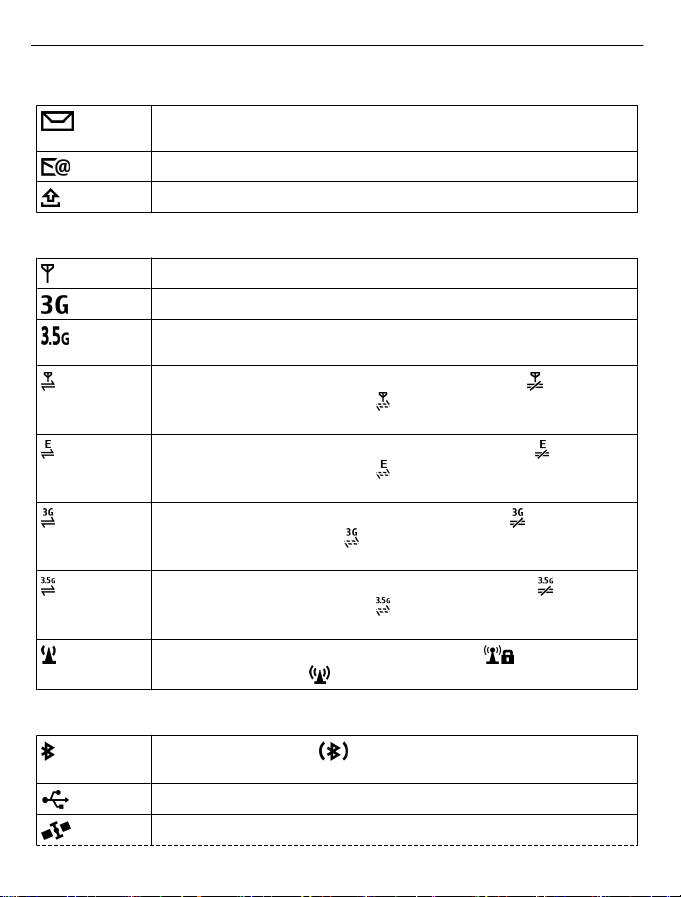
22 Laitteesi
Viestisymbolit
Verkkosymbolit
Sinulla on lukemattomia viestejä. Jos symboli vilkkuu, SIM-kortin
viestimuisti on ehkä täynnä.
Olet saanut sähköpostia.
Lähtevät-kansiossa on lähettämistä odottavia viestejä.
Laite on muodostanut yhteyden GSM-verkkoon (verkkopalvelu).
Laite on muodostanut yhteyden 3G-verkkoon (verkkopalvelu).
HSDPA (High-speed downlink packet access) / HSUPA (High-speed
uplink packet access) (verkkopalvelu) on otettu käyttöön 3G-verkossa.
GPRS-pakettidatayhteys on käytössä (verkkopalvelu). tarkoittaa,
että yhteys on odotustilassa, ja
yhteyttä.
EGPRS-pakettidatayhteys on käytössä (verkkopalvelu). tarkoittaa,
että yhteys on odotustilassa, ja
yhteyttä.
3G-pakettidatayhteys on käytössä (verkkopalvelu). tarkoittaa, että
yhteys on odotustilassa, ja
yhteyttä.
HSDPA-pakettidatayhteys on käytössä (verkkopalvelu). tarkoittaa,
että yhteys on odotustilassa, ja
yhteyttä.
WLAN-yhteys on käytettävissä (verkkopalvelu). tarkoittaa, että
yhteys on suojattu, ja
tarkoittaa, että yhteyttä ei ole suojattu.
tarkoittaa, että laite muodostaa
tarkoittaa, että laite muodostaa
tarkoittaa, että laite muodostaa
tarkoittaa, että laite muodostaa
Yhteyksien symbolit
Bluetooth on käytössä. tarkoittaa, että laite lähettää tietoja. Jos
symboli vilkkuu, laite yrittää muodostaa yhteyttä toiseen laitteeseen.
Laitteeseen on liitetty USB-kaapeli.
GPS-yhteys on muodostettu.
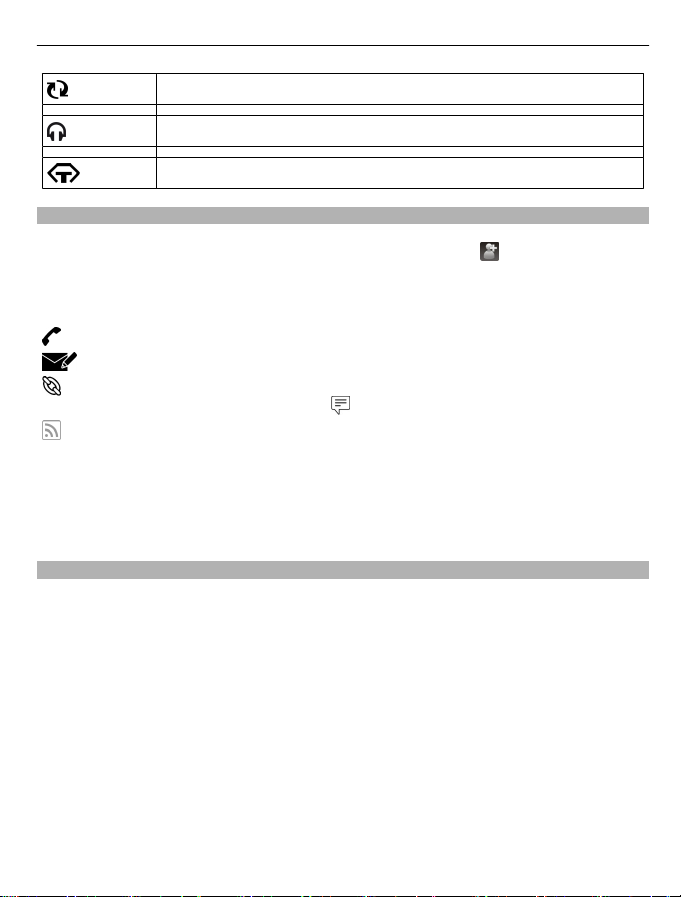
Osoitekirjapalkki
Laitteesi 23
Laite synkronoi tietoja.
Laitteeseen on kytketty yhteensopivat kuulokkeet.
Laitteeseen on kytketty yhteensopiva tekstipuhelin.
Voit lisätä nimen aloitusnäyttöön valitsemalla aloitusnäytössä
> Valinnat > Uusi
nimi ja noudattamalla ohjeita.
Jos haluat kommunikoida henkilön kanssa, valitse nimi ja jokin seuraavista:
— Voit soittaa valitulle henkilölle.
— Voit lähettää viestin kyseiselle henkilölle.
— Lisää linkki henkilön Ovi-tietoihin. Jos haluat keskustella Ovi-henkilön kanssa,
valitse henkilö. Kuvake vaihtuu muotoon
. Aloita keskustelu valitsemalla kuvake.
— Voit päivittää henkilön Web-syötteet.
Jos haluat tarkastella tietyn henkilön kanssa käytyä viestintää, valitse nimi. Voit
tarkastella yksittäisen tapahtuman tietoja valitsemalla tapahtuman.
Voit sulkea näkymän valitsemalla Valinnat > Poistu.
Antennien paikat
Vältä antennin alueen tarpeetonta koskettamista, kun antenni lähettää tai
vastaanottaa. Antennien koskettaminen vaikuttaa radiolähetyksen laatuun ja saattaa
aiheuttaa sen, että laite toimii suurella lähetysteholla käytön aikana, mikä voi lyhentää
akun käyttöikää.
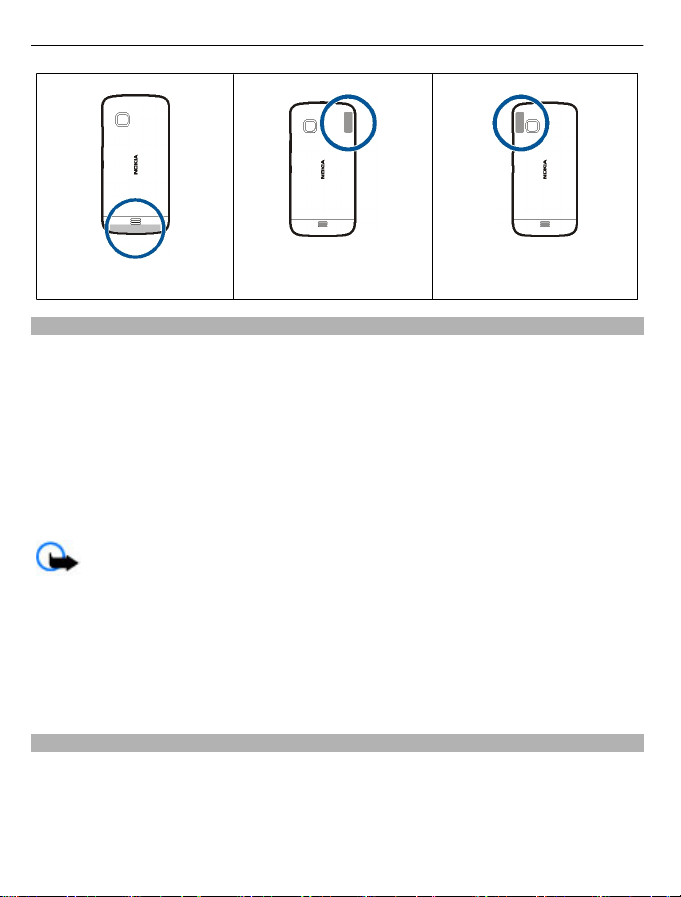
24 Laitteesi
GPS-antenni Bluetooth- ja WLAN-antenni
Matkapuhelimen antenni
Offline-profiili
Offline-profiili mahdollistaa laitteen käyttämisen ilman matkapuhelinverkkoyhteyttä.
Kun Offline-profiili on käytössä, voit käyttää laitetta ilman SIM-korttia.
Offline-profiilin ottaminen käyttöön
Paina virtanäppäintä lyhyesti ja valitse Offline.
Kun otat Offline-profiilin käyttöön, yhteys matkapuhelinverkkoon katkeaa. Tällöin
mitään radiotaajuussignaaleja ei kulje matkapuhelinverkosta laitteeseen eikä
laitteesta matkapuhelinverkkoon. Jos yrität lähettää viestejä matkapuhelinverkkoa
käyttämällä, ne tallentuvat Lähtevät-kansioon myöhempää lähetystä varten.
Tärkeää: Kun offline-profiili on käytössä, et voi soittaa tai vastaanottaa puheluja
tai käyttää muita toimintoja, jotka edellyttävät yhteyttä matkapuhelinverkkoon.
Laitteeseen ohjelmoituun yleiseen hätänumeroon soittaminen voi silti olla
mahdollista.Jos haluat soittaa puheluja, vaihda ensin käyttöön jokin muu profiili.
Kun olet ottanut offline-profiilin käyttöön, voit silti käyttää langatonta lähiverkkoa
(WLAN) esimerkiksi sähköpostin lukemiseen tai Internet-selailuun. Voit käyttää myös
Bluetooth-yhteyttä silloin, kun offline-profiili on käytössä. Muista noudattaa kaikkia
turvaohjeita WLAN- ja Bluetooth-yhteyksiä muodostaessasi ja käyttäessäsi.
Pikavalinnat
Voit vaihtaa avoinna olevien sovellusten välillä pitämällä valikkonäppäintä painettuna.
Sovellusten jättäminen päälle taustalle lisää virran tarvetta ja lyhentää akun käyttöikää.
Voit vaihtaa profiilin painamalla virtanäppäintä ja valitsemalla profiilin.
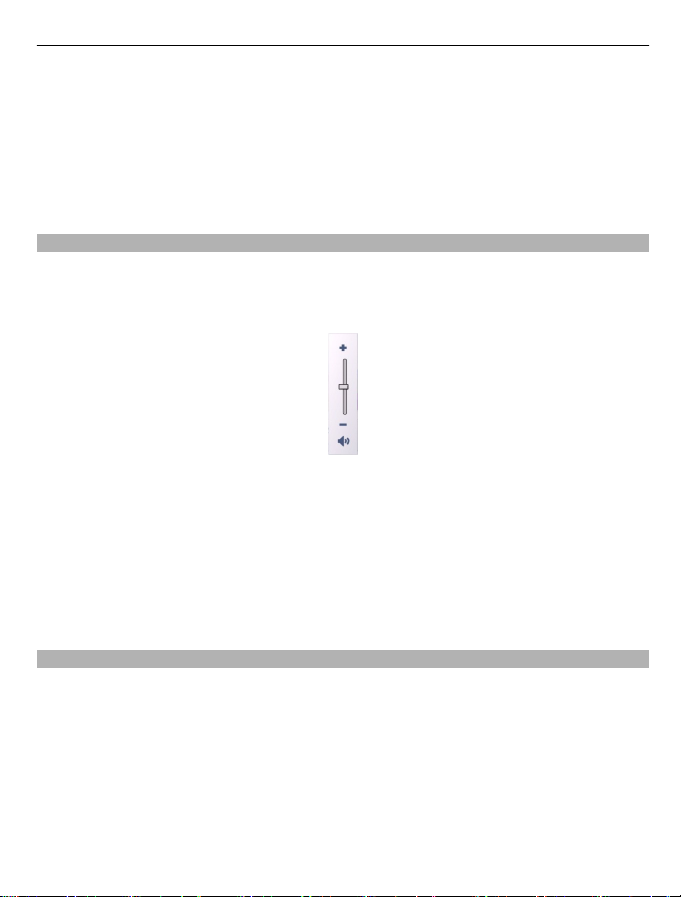
Laitteesi 25
Voit soittaa vastaajaan (verkkopalvelu) pitämällä numeronvalitsimen 1-näppäintä
painettuna.
Voit avata viimeksi soitettujen puhelujen luettelon painamalla soittonäppäintä
aloitusnäytössä.
Jos haluat käyttää äänikomentoja, pidä soittonäppäintä painettuna aloitusnäytössä.
Äänenvoimakkuuden ja kaiuttimen säätäminen
Puhelun tai äänitteen äänenvoimakkuuden säätäminen
Käytä äänenvoimakkuuden säätönäppäimiä.
Sisäänrakennetun kaiuttimen ansiosta voit puhua ja kuunnella ilman, että sinun
tarvitsee pitää laitetta korvalla.
Kaiuttimen käyttäminen puhelun aikana
Valitse Kaiutin käyttöön.
Kaiuttimen poistaminen käytöstä
Valitse Puhelin käyttöön.
Tunnistimen asetukset ja näytön kierto
Kun otat käyttöön laitteen tunnistimet, voit ohjata tiettyjä toimintoja kääntämällä
laitetta.
Valitse Valikko > Asetukset ja Puhelin > Tunnist. asetuks..
Valitse jokin seuraavista:
Tunnistimet — Voit ottaa tunnistimet käyttöön.
Kääntötoiminnot — Valitse Puhelujen mykistys ja Torkkuhälytykset, jos haluat
mykistää puhelut ja asettaa hälytykset torkkumaan kääntämällä laitteen näytön
alaspäin. Valitse Kierrä näyttöä autom., jos haluat näytön sisällön kiertyvän
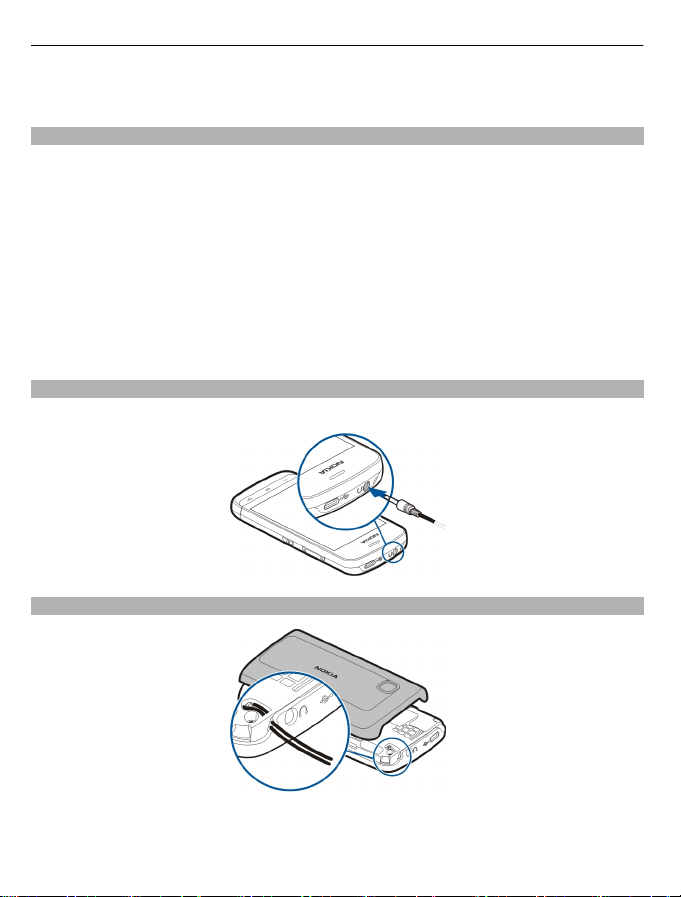
26 Laitteesi
automaattisesti, kun käännät laitteen vasemmalle kyljelleen tai takaisin pystyasentoon.
Jotkin sovellukset ja toiminnot eivät ehkä tue näytön sisällön kiertämistä.
Etälukitus
Voit lukita laitteen etätoimintona etukäteen määritetyllä tekstiviestillä. Voit lukita myös
muistikortin etätoimintona.
Etälukituksen ottaminen käyttöön
1Valitse Valikko > Asetukset ja Puhelin > Puhelim. hallinta > Suojaus >
Puhelin ja SIM-kortti > Puhelimen etälukitus > Käytössä.
2 Kirjoita tekstiviestin sisältö (5–20 merkkiä), vahvista se ja kirjoita suojakoodi.
Laitteen lukitseminen etätoimintona
Kirjoita määrittämäsi lukitustekstiviesti ja lähetä se laitteeseen. Laitteen avaamiseen
tarvitaan suojakoodi.
Kuuloke
Laitteeseen voi kytkeä yhteensopivat kuulokkeet. Sinun on ehkä valittava kaapelitila.
Rannehihnan kiinnittäminen
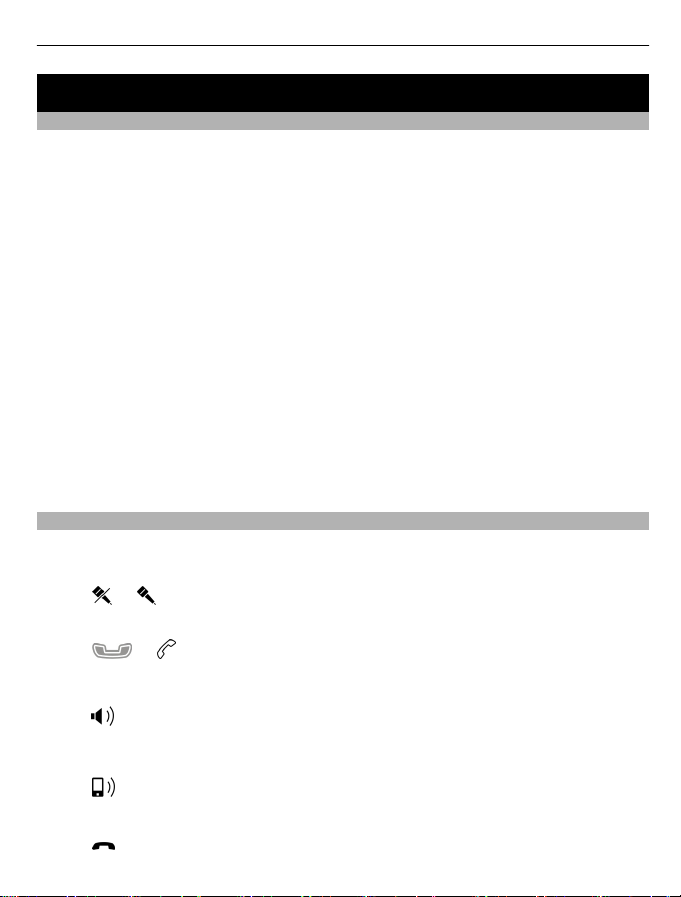
Puhelujen soittotapoja 27
Puhelujen soittotapoja
Puhelut
1 Avaa numeronvalitsin valitsemalla aloitusnäytössä Puhelin ja anna suunta- ja
puhelinnumero. Voit poistaa numeron valitsemalla C.
Kun soitat ulkomaille, lisää +-merkki valitsemalla * kahdesti (korvaa
ulkomaanpuhelun tunnuksen). Näppäile maatunnus, suuntanumero (tarvittaessa
ilman etunollaa) ja puhelinnumero.
2 Voit soittaa puhelun painamalla soittonäppäintä.
3 Voit lopettaa puhelun (tai keskeyttää soittoyrityksen) painamalla
lopetusnäppäintä.
Lopetusnäppäimen painaminen lopettaa puhelun aina, silloinkin kun toinen
sovellus toiminnassa.
Jos haluat soittaa puhelun osoitekirjasta, valitse Valikko > Osoitekirja.
Siirry haluamasi nimen kohdalle. Voit myös valita hakukentän, kirjoittaa nimen
ensimmäiset kirjaimet tai merkit ja siirtyä nimen kohdalle.
Voit soittaa kyseiselle henkilölle painamalla soittonäppäintä. Jos olet tallentanut
nimelle useita numeroita, valitse haluamasi numero luettelosta ja paina
soittonäppäintä.
Puhelun aikana
Jos haluat käyttää seuraavia toimintoja, avaa ensin laite painamalla lukitusnäppäintä.
Mikrofonin mykistäminen ja mykistyksen poistaminen
Valitse
Käynnissä olevan puhelun pitoon asettaminen
Valitse
tai .
tai .
Kaiuttimen käyttöön ottaminen
Valitse
ohjata äänen kuulokkeeseen valitsemalla Valinnat > BT-handsfree käyttöön.
Kuulokkeiden käytöstä poistaminen.
Valitse
Puhelun lopettaminen
Valitse
. Jos olet liittänyt yhteensopivan kuulokkeen Bluetooth-yhteyden kautta, voit
.
.
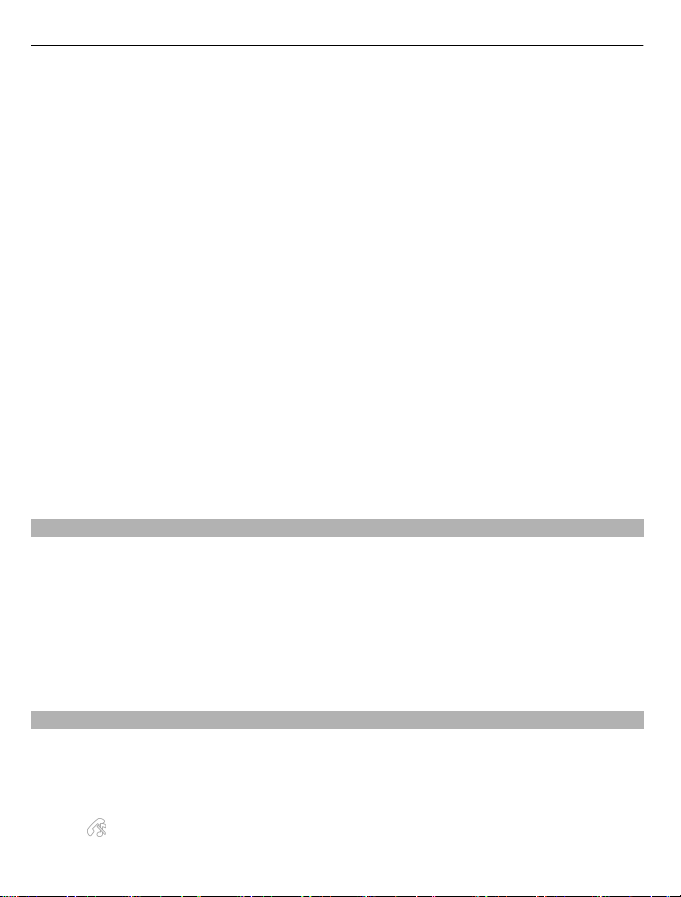
28 Puhelujen soittotapoja
Käynnissä olevan puhelun ja pidossa olevien puheluiden välillä siirtyminen
Valitse Valinnat > Vaihda.
Vihje: Jos haluat asettaa käynnissä olevan puhelun pitoon, paina soittonäppäintä. Voit
poistaa puhelun pidosta painamalla soittonäppäintä uudelleen.
DTMF-numerosarjojen lähettäminen
1Valitse Valinnat > Lähetä DTMF.
2 Näppäile DTMF-sarja tai etsi se puhelinluettelosta.
3 Jos haluat lisätä odotusmerkin (w) tai taukomerkin (p), paina *-näppäintä
toistuvasti.
4 Voit lähettää äänen valitsemalla OK. Voit lisätä DTMF-ääniä nimiluettelon
puhelinnumero- tai DTMF-kenttään.
Käynnissä olevan puhelun lopettaminen ja korvaaminen toisella saapuvalla
puhelulla
Valitse Valinnat > Korvaa.
Kaikkien puheluiden lopettaminen
Valitse Valinnat > Lopeta kaikki.
Monet äänipuhelun aikana käytettävistä toiminnoista ovat verkkopalveluja.
Vastaaja
Jos haluat soittaa vastaajaan (verkkopalvelu), valitse aloitusnäytössä Puhelin ja pidä
1-näppäin painettuna.
1 Jos haluat vaihtaa äänipuhelujen vastaajan puhelinnumeron, valitse Valikko >
Asetukset, sitten Puhelut > Vastaaja, vastaaja ja lopuksi Valinnat > Vaihda
numero.
2 Näppäile (verkkopalvelun tarjoajalta saatu) numero ja valitse OK.
Puheluun vastaaminen tai sen hylkääminen
Puheluun vastaaminen
Paina soittonäppäintä.
Saapuvan puhelun soittoäänen mykistäminen
Valitse
.
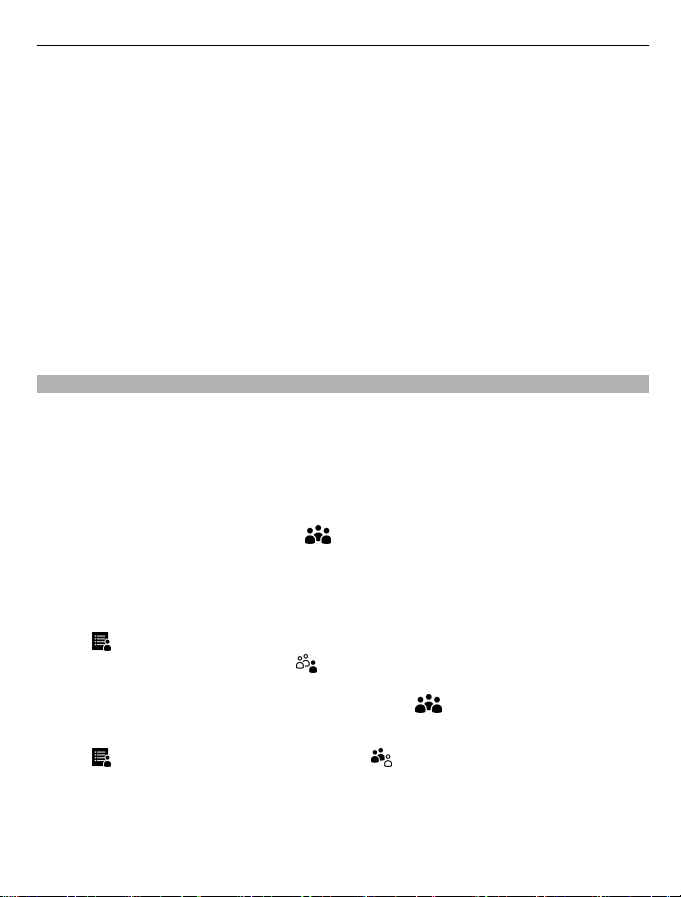
Puhelujen soittotapoja 29
Tekstiviestin lähettäminen puhelun hylkäämisestä
Valitse Läh. viesti, muokkaa viestin tekstiä ja paina soittonäppäintä. Voit ilmoittaa
vastausviestillä soittajalle, että et voi vastata puheluun.
Puhelun hylkääminen
Paina lopetusnäppäintä. Jos määrität puhelimen asetuksissa, että soitonsiirto tulee
käyttöön numeron ollessa varattu (Soitonsiirto > Äänipuhelut > Jos numero
varattu), puhelun hylkääminen myös siirtää puhelun.
Hylätyn puhelun tekstiviestitoiminnon ottaminen käyttöön
Valitse Valikko > Asetukset ja Puhelut > Puhelu > Puhelun hylkäys viestillä >
Kyllä.
Vakiotekstiviestin kirjoittaminen puhelun hylkäämiselle
Valitse Valikko > Asetukset ja Puhelut > Puhelu > Viestin teksti ja kirjoita viesti.
Neuvottelupuhelun soittaminen
Laitteesta voidaan soittaa enintään kuuden henkilön (soittaja mukaan luettuna) välisiä
neuvottelupuheluja.
1 Soita ensimmäiselle puheluun osallistuvalle henkilölle.
2 Kun haluat soittaa toiselle osallistujalle, valitse Valinnat > Uusi puhelu.
Ensimmäinen puhelu siirtyy pitoon.
3 . Kun uuteen puheluun vastataan, lisää ensimmäinen osallistuja
neuvottelupuheluun valitsemalla
Uuden osallistujan lisääminen neuvottelupuheluun
Soita ensin toiselle osallistujalle ja lisää uusi puhelu neuvottelupuheluun.
Keskusteleminen kahden kesken neuvottelupuhelun osallistujan kanssa
Valitse
Siirry osallistujan kohdalle ja valitse
Muut osallistujat voivat jatkaa keskustelua.
Voit palata takaisin neuvottelupuheluun valitsemalla
Osallistujan poistaminen neuvottelupuhelusta
Valitse
Käynnissä olevan neuvottelupuhelun lopettaminen
Paina lopetusnäppäintä.
.
, siirry osallistujan kohdalle ja valitse .
..
. Neuvottelupuhelu siirtyy pitoon laitteessasi.
.
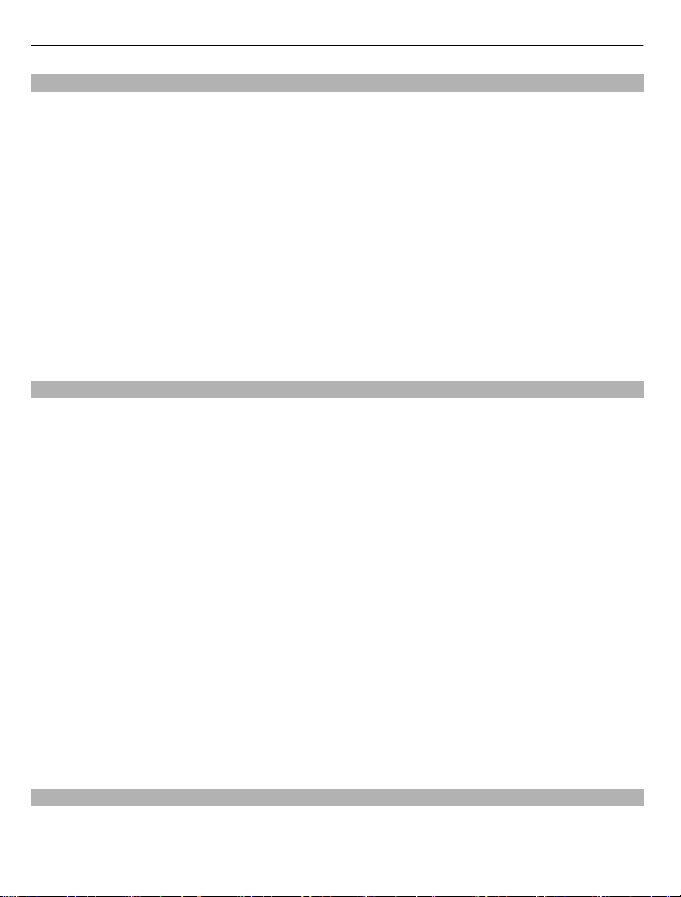
30 Puhelujen soittotapoja
Puhelinnumeroon soittaminen pikavalinnalla
Voit ottaa pikavalintatoiminnon käyttöön valitsemalla Valikko > Asetukset ja
Puhelut > Puhelu > Pikavalinta.
1 Voit määrittää puhelinnumeron johonkin numeronäppäimeen valitsemalla
Valikko > Asetukset ja Puhelut > Pikavalinta.
2 Siirry sen näppäimen kohdalle, johon haluat liittää puhelinnumeron, ja valitse
Valinnat > Valitse.
Näppäin 1 on varattu vastaajalle.
Kun haluat soittaa aloitusnäytöstä, valitse Puhelin ja pikavalintanäppäin ja paina
soittonäppäintä.
Kun haluat soittaa aloitusnäytöstä pikavalintatoiminnon ollessa käytössä, valitse
Puhelin ja pidä pikavalintanäppäintä painettuna.
Koputuspalvelu
Kun käytät koputuspalvelua (verkkopalvelu), voit vastata puheluun toisen puhelun
ollessa meneillään.
Koputuspalvelun ottaminen käyttöön
Valitse Valikko > Asetukset ja Puhelut > Puhelu > Koputuspalvelu.
Odottavaan puheluun vastaaminen
Paina soittonäppäintä. Ensimmäinen puhelu siirtyy pitoon.
Vaihtaminen meneillään olevan puhelun ja pidossa olevan puhelun välillä
Valitse Valinnat > Vaihda.
Pidossa olevan puhelun ja meneillään olevan puhelun yhdistäminen
Valitse Valinnat > Siirrä edelleen. Oma puhelusi katkeaa.
Käynnissä olevan puhelun lopettaminen
Paina lopetusnäppäintä.
Molempien puhelujen lopettaminen
Valitse Valinnat > Lopeta kaikki.
Äänivalinta
Laite luo automaattisesti äänitunnisteen kaikille osoitekirjan nimille.

Puhelujen soittotapoja 31
Nimeen liittyvän äänitunnisteen kuunteleminen
1 Valitse nimi ja Valinnat > Äänitunnisteen tiedot.
2 Siirry nimeen liitetyn yhteystiedon kohdalle ja valitse Valinnat > Toista
äänitunniste.
Soittaminen äänitunnisteen avulla
Huom! Äänitunnisteiden käyttö voi olla vaikeaa meluisassa ympäristössä tai
hätätilanteessa, joten älä luota pelkästään äänivalintaan missään oloissa.
Kun käytät äänivalintaa, kaiutin on käytössä. Pidä laitetta lyhyen matkan päässä, kun
sanot äänitunnisteen.
1 Voit aloittaa äänivalinnan pitämällä soittonäppäintä painettuna aloitusnäytössä.
Jos laitteeseen on liitetty yhteensopiva kuuloke, jossa on kuulokenäppäin, aloita
äänivalinta pitämällä näppäintä painettuna.
2 Laitteesta kuuluu lyhyt ääni ja näyttöön tulee teksti Sano nimi. Sano selvästi
yhteystietoihin tallennettu nimi.
3 Laite toistaa tunnistamansa henkilön äänitunnisteen laitteessa valittuna olevalla
kielellä ja näyttää nimen sekä numeron. Voit poistaa äänivalinnan käytöstä
valitsemalla Lopeta.
Jos nimelle on tallennettu useita numeroita, voit myös sanoa nimen ja numeron tyypin,
kuten matkapuhelin tai puhelin.
Loki
Lokisovellukseen tallentuu tietoja laitteen tietoliikennetapahtumista. Laite tallentaa
vastaamatta jääneiden ja vastattujen puhelujen puhelinnumerot vain, jos verkko tukee
näitä toimintoja, laitteeseen on kytketty virta ja laite on verkon kuuluvuusalueella.
Viime puhelut
Voit tarkastella viimeisimpien puhelujen tietoja.
Valitse Valikko > Loki ja Viime puhelut.
Vastaamatta jääneiden, vastattujen ja soitettujen puhelujen tarkasteleminen
Valitse Vastaamattomat, Vastatut puhelut tai Soitetut nrot.
Vihje: Jos haluat avata aloitusnäytössä luettelon numeroista, joihin laitteella on
viimeksi soitettu, paina soittonäppäintä.
Valitse Valinnat ja jokin seuraavista:

32 Puhelujen soittotapoja
Tallenna osoitekirjaan — Voit tallentaa viime puhelujen luettelossa olevan
puhelinnumeron osoitekirjaan.
Tyhjennä lista — Voit tyhjentää valitun viime puhelujen luettelon.
Poista — Voit poistaa tapahtuman valitusta luettelosta.
Asetukset — Valitse Lokin voimassaolo ja sen aikajakson pituus, jonka viestintätiedot
säilyvät lokissa. Jos valitset Ei lokia, lokiin ei tallennu tietoja.
Pakettidata
Valitse Valikko > Loki.
Pakettidatayhteyksien käytöstä voidaan veloittaa lähetetyn ja vastaanotetun
tietomäärän mukaan.
Pakettidatayhteyksien aikana lähetettyjen ja vastaanotettujen tietojen määrän
tarkistaminen
Valitse Datalaskuri > Lähetetty data tai Saapunut data.
Lähetettyjen ja vastaanotettujen tietojen poistaminen
Valitse Datalaskuri > Valinnat > Nollaa laskurit. Tietojen poistaminen edellyttää
suojakoodin antamista.
Puhelujen kestot
Voit tarkastella viime puhelujen, soitettujen ja vastaanotettujen puhelujen sekä
kaikkien puhelujen likimääräisiä kestoja.
Valitse Valikko > Loki ja Puhelujen kestot.
Tapahtumien seuranta
Yleisessä tapahtumalokissa voit tarkastella yhteystapahtumia, kuten äänipuheluja,
tekstiviestejä tai laitteen rekisteröimiä data- tai WLAN-yhteyksiä koskevia tietoja.
Valitse Valikko > Loki.
Yleisen tapahtumalokin avaaminen
Avaa yleisen tapahtumalokin välilehti
Alatapahtumat, kuten useassa osassa lähetetyt tekstiviestit ja pakettidatayhteydet,
näkyvät yhtenä tapahtumana. Yhteydet vastaajaan, multimediaviestikeskukseen tai
Web-sivuille näkyvät pakettidatayhteyksinä.
Pakettidatayhteyden tietojen tarkasteleminen
Siirry GPRS-symbolilla merkityn saapuvan tai lähtevän pakettidatayhteystapahtuman
kohdalle ja valitse Valinnat > Näytä.
.

Kirjoita tekstiä 33
Puhelinnumeron kopioiminen lokista
Valitse Valinnat > Poimi numero > Kopioi. Voit esimerkiksi liittää puhelinnumeron
tekstiviestiin.
Lokin suodattaminen
Valitse Valinnat > Suodata ja sitten suodatin.
Lokin keston määrittäminen
Valitse Valinnat > Asetukset > Lokin voimassaolo. Jos valitset Ei lokia, lokin koko
sisältö, viime puhelujen tiedot ja viestien välitystiedot poistuvat lopullisesti.
Kirjoita tekstiä
Voit kirjoittaa kirjaimia näyttönäppäimistöllä napauttamalla niitä sormillasi.
Napauta jotain syöttökenttää, kun haluat kirjoittaa kirjaimia, numeroita ja
erikoismerkkejä.
Laite voi täydentää sanoja valitun kielen ja sisäisen sanakirjan perusteella. Laite myös
oppii uusia sanoja kirjoittamastasi tekstistä.
Virtuaalinäppäimistö
Voit käyttää virtuaalinäppäimistöä näytön ollessa vaaka-asennossa.
Voit ottaa virtuaalinäppäimistön käyttöön valitsemalla
Kun käytät virtuaalinäppäimistöä koko näytön tilassa, voit valita näppäimiä sormillasi.
1 Sulje – Sulkee virtuaalinäppäimistönäkymän.
2 Syöttövalikko – Avaa kosketusnäytön syöttövalinnat sisältävän valikon, joka sisältää
eri komentoja, kuten Kirjoituskieli.
3 Virtuaalinäppäimistö
4 Vaihto ja lukitus – Jos haluat kirjoittaa ison kirjaimen, kun kirjoitat pieniä kirjaimia,
tai päinvastoin, valitse tämä näppäin ennen merkin kirjoittamista. Voit ottaa isojen
kirjainten lukituksen käyttöön valitsemalla näppäimen kahdesti. Näppäimen
alapuolella näkyvä viiva osoittaa, että isojen kirjainten lukitus on käytössä.
> Koko näytön QWERTY.

34 Kirjoita tekstiä
5 Kirjaimet
6 Numerot ja erikoismerkit
7 Aksentoidut merkit
8 Välinäppäin
9 Siirrä – Siirtää kohdistinta.
10 Askelpalautin
11 Enter – Siirtää kohdistimen seuraavalle riville tai seuraavaan tekstinsyöttökenttä än.
Mahdollistaa tilannekohtaisia lisätoimintoja (toimii esimerkiksi Web-selaimen
osoitekentässä siirtymiskuvakkeena).
12 Syöttötila – Valitsee syöttötavan. Kun napautat kohdetta, käytössä oleva
syöttötilanäkymä sulkeutuu ja vallittu näkymä avautuu.
Käsinkirjoitus
Käsialantunnistuksen tukemat tekstinsyöttötavat ja kielet vaihtelevat alueittain eivätkä
ehkä ole käytettävissä kaikilla kielillä.
Voit ottaa käsinkirjoitustilan käyttöön valitsemalla
Kirjoita tekstinsyöttöalueelle selkeitä, pystysuoria merkkejä ja jätä väli merkkien väliin.
Jos haluat opettaa laitteelle oman käsialasi, valitse
Kun haluat kirjoittaa kirjaimia ja numeroita (oletustila), kirjoita sanat normaaliin
tapaan. Voit valita numerotilan valitsemalla
eivät kuulu latinalaiseen merkistöön, valitse vastaava symboli, jos se on käytettävissä.
Jos haluat kirjoittaa erikoismerkkejä, kirjoita ne tavalliseen tapaan tai valitse ja sitten
haluamasi merkki.
Voit poistaa merkkejä tai siirtää kohdistinta taaksepäin pyyhkäisemällä taaksepäin (ks.
kuva 1).
Voit lisätä välilyönnin pyyhkäisemällä eteenpäin (ks. kuva 2).
> Käsinkirjoitus.
> Käsialan opetus.
. Jos haluat kirjoittaa merkkejä, jotka

Kirjoita tekstiä 35
Kirjoita tekstiä virtuaalinäppäimillä
Virtuaalinäppäimet
Voit kirjoittaa merkkejä virtuaalinäppäimillä (Aakkosnum. näppäimistö) samalla
tavalla kuin puhelimen fyysisellä näppäimistöllä, jonka näppäimissä on numerot.
1 Sulje – Sulkee virtuaalinäppäimet (Aakkosnum. näppäimistö).
2 Syöttövalikko – Avaa kosketusnäytön syöttövalikon, joka sisältää eri komentoja,
kuten Ennust. t.syöttö käyttöön ja Kirjoituskieli.
3 Tekstinsyöttösymboli – Avaa ponnahdusikkunan, jossa voit ottaa ennustavan
tekstinsyöttötilan käyttöön tai poistaa sen käytöstä, vaihtaa merkkikoon ja vaihtaa
kirjaintilasta numerotilaan ja päinvastoin.
4 Syöttötila – Avaa ponnahdusikkunan, josta voit valita syöttötilan. Kun napautat
kohdetta, käytössä oleva syöttötilanäkymä sulkeutuu ja vallittu näkymä avautuu.
Käytettävissä olevat syöttötilat voivat vaihdella sen mukaan, onko automaattinen
syöttötila (tunnistimen asetukset) käytössä vai ei.
5 Nuolinäppäimet – Selaus vasemmalle tai oikealle.
6 Askelpalautin
7 Numerot
8 Tähti – Avaa erikoismerkkitaulukon.

36 Kirjoita tekstiä
9 Vaihto – Vaihtaa kirjainkoon (isot tai pienet kirjaimet), ottaa ennustavan
tekstinsyöttötilan käyttöön tai poistaa sen käytöstä ja vaihtaa kirjainten ja
numeroiden välillä.
Perinteinen tekstinsyöttö
Napauta numeronäppäintä (1–9) toistuvasti, kunnes haluamasi merkki tulee näyttöön.
Numeronäppäimellä voi kirjoittaa muitakin kuin vain näppäimessä näkyviä merkkejä.
Jos seuraava kirjain on samassa näppäimessä kuin nykyinen kirjain, odota, kunnes
kohdistin tulee näkyviin (tai katkaise viivejakso siirtämällä kohdistinta eteenpäin) ja
kirjoita kirjain.
Voit lisätä välilyönnin napauttamalla 0-näppäintä. Voit siirtää kohdistimen seuraavalle
riville napauttamalla 0-näppäintä kolme kertaa.
Ennustava tekstinsyöttö
Kun ennustava tekstinsyöttö on käytössä, voit kirjoittaa minkä sanan tahansa yhdellä
näppäinvalinnalla. Ennustava tekstinsyöttö perustuu sisäiseen sanakirjaan, johon voi
myös lisätä uusia sanoja. Ennustavaa tekstinsyöttöä ei ole saatavissa kaikille kielille.
1 Voit ottaa ennustavan tekstinsyötön käyttöön laitteen kaikissa muokkaustiloissa
valitsemalla
t.syöttö käyttöön.
2 Kirjoita haluamasi sana käyttämällä näppäimiä 2–9. Valitse vain kerran näppäin,
johon haluamasi kirjain on merkitty. Jos esimerkiksi haluat kirjoittaa sanan Nokia,
kun englanninkielinen sanakirja on valittu, valitse 6 (N), 6 (o), 5 (k), 4 (i) ja 2 (a).
Ehdotettu sana vaihtuu kullakin näppäinvalinnalla.
3 Kun olet kirjoittanut sanan oikein, vahvista sana siirtämällä kohdistinta oikealle tai
lisää välilyönti valitsemalla 0.
Jos sana ei ole oikein, voit tarkastella sanakirjan löytämiä sanavaihtoehtoja
yksitellen valitsemalla toistuvasti *.
Jos sanan jäljessä näkyy kysymysmerkki (?), sanaa ei ole sanakirjassa. Jos haluat
lisätä sanan sanakirjaan, valitse Kirjoita, kirjoita sana (perinteistä tekstinsyöttöä
käyttäen) ja valitse OK. Laite lisää sanan sanakirjaan. Kun sanakirja tulee täyteen,
uusi sana korvaa vanhimman sanakirjaan lisätyn sanan.
4 Ala kirjoittaa seuraavaa sanaa.
> Ennust. syöttö käyttöön. Voit myös valita > Ennust.
Kosketusnäytön tekstinsyötön asetukset
Valitse Valikko > Asetukset ja Puhelin > Kosketuskäyttö.

Osoitekirja 37
Jos haluat muuttaa kosketusnäytön tekstinsyöttöasetuksia, valittavanasi ovat
seuraavat vaihtoehdot.
Käsialan opetus — Voit avata käsialan opetussovelluksen. Opeta laite tunnistamaan
käsialasi paremmin. Tätä vaihtoehtoa ei ole käytettävissä kaikille kielille.
Kirjoituskieli — Voit määrittää, mitkä kielikohtaiset merkit laitteen on tunnistettava
ja millainen on virtuaalinäppäimistön asettelu.
Kirjoitusnopeus — Voit valita kirjoitusnopeuden.
Apuviiva — Voit näyttää tai piilottaa kirjoitusalueen apuviivan. Apuviiva auttaa
kirjoittamaan rivin suoraan, jolloin laite myös tunnistaa kirjoituksen helpommin.
Kynän viivan leveys — Voit valita ohjauskynällä kirjoitetun tekstin viivan leveyden.
Tekstin väri — Voit valita ohjauskynällä kirjoitetun tekstin värin.
Ennustava etsintä — Voit ottaa käyttöön ennustavan etsinnän.
Kosk.näytön kalibrointi — Voit kalibroida kosketusnäytön.
Osoitekirja
Voit tallentaa ja päivittää henkilöiden yhteystietoja, kuten puhelinnumeroita,
kotiosoitteita tai sähköpostiosoitteita. Voit myös lisätä yhteystietoon oman
soittoäänen tai pikkukuvan. Voit myös luoda yhteysryhmiä, joiden avulla voit lähettää
teksti- tai sähköpostiviestejä useille vastaanottajille samalla kertaa.
Voit avata nimiluettelon valitsemalla aloitusnäytössä aloitusnäytön teeman mukaan
joko Osoitekirja tai
Nimien ja numeroiden tallentaminen ja muokkaaminen
Valitse Valikko > Osoitekirja.
Uuden nimen lisääminen nimiluetteloon
1Valitse
2 Aloita tietojen kirjoittaminen valitsemalla kenttä. Valitse
tekstin kirjoittamisen. Täytä tarvittavat kentät ja valitse Valmis.
Yhteystietojen muokkaus
Valitse nimi ja Valinnat > Muokkaa.
.
.
, kun haluat lopettaa
Osoitekirja-työkalurivi
Valitse Valikko > Osoitekirja.

38 Osoitekirja
Osoitekirjassa olevalle henkilölle soittaminen
Siirry nimen kohdalle ja valitse
Viestin lähettäminen henkilölle
Siirry nimen kohdalle ja valitse
Uuden nimen lisääminen
Valitse
Nimien ja numeroiden hallinta
Valitse Valikko > Osoitekirja.
Nimien poistaminen
Valitse nimi ja Valinnat > Poista.
Jos haluat poistaa useita nimiä kerralla, valitse haluamasi nimet valitsemalla
Valinnat > Valitse / poista valinta ja poista ne valitsemalla Valinnat > Poista.
Osoitekirjan kopiointi
Valitse nimi, Valinnat > Kopioi ja haluamasi paikka.
Nimen lähettäminen toiseen laitteeseen
Aseta sormi tai ohjauskynä nimen päälle ja valitse Lähetä käyntikortti.
Nimien lisääminen suosikkeihin
Aseta sormi tai ohjauskynä nimen päälle ja valitse Lisää suosikkeihin.
Nimeen liittyvän äänitunnisteen kuunteleminen
Valitse nimi ja sitten Valinnat > Äänitunnisteen tiedot > Valinnat > Toista
äänitunniste.
Uusi nimi.
Soita.
Luo viesti.
Kun lisäät nimiä tai muokkaat äänikomentoja, älä käytä kovin lyhyitä tai samankaltaisia
nimiä eri henkilöille tai komennoille.
Huom! Äänitunnisteiden käyttö voi olla vaikeaa meluisassa ympäristössä tai
hätätilanteessa, joten älä luota pelkästään äänivalintaan missään oloissa.
Oletusnumeroiden ja -osoitteiden asettaminen
Jos henkilöllä on useita numeroita tai osoitteita, oletusnumeron tai -osoitteen
määrittäminen helpottaa soittamista tai viestin lähettämistä henkilölle. Laite käyttää
ensisijaista numeroa myös äänivalintaa käytettäessä.

Osoitekirja 39
1Valitse Valikko > Osoitekirja.
2 Valitse nimi ja Valinnat > Ensisijaiset tiedot.
3 Valitse ensisijainen tieto, jonka kohdalle haluat lisätä numeron tai osoitteen, ja
valitse Valitse.
4 Valitse numero tai osoite, jonka haluat määrittää ensisijaiseksi tiedoksi.
5 Jos haluat poistua Ensisijaiset tiedot -näkymästä ja tallentaa muutokset, napauta
jotakin kohtaa näkymän ulkopuolella.
Nimiin liitetyt soittoäänet, kuvat ja puhelutekstit
Voit määrittää soittoäänen henkilölle tai yhteysryhmälle ja kuvan sekä hälytystekstin
henkilölle. Kun saat puhelun kyseiseltä henkilöltä, laite soittaa valitun soittoäänen ja
näyttää hälytystekstin tai kuvan (jos tieto soittajan puhelinnumerosta tulee puhelun
mukana ja laitteesi tunnistaa numeron).
Valitse Valikko > Osoitekirja.
Kenttien lisääminen yhteystietonäkymään
Valitse nimi ja sitten Valinnat > Muokkaa > Valinnat > Lisää tietoja.
Soittoäänen määrittäminen henkilölle tai yhteysryhmälle
Valitse nimi tai yhteysryhmä ja valitse Valinnat > Soittoääni sekä soittoääni.
Henkilön soittoäänen poistaminen
Valitse soittoäänien luettelosta Oletussoittoääni.
Kuvan lisääminen henkilölle
Valitse laitteen muistiin tallennettu nimi ja Valinnat > Muokkaa > Lisää kuva sekä
valitse kuva Galleria-sovelluksesta.
Hälytystekstin määrittäminen henkilölle
Valitse nimi ja sitten Valinnat > Muokkaa > Lisää puhel. hälytysteksti. Kirjoita
puheluteksti ja valitse
.
Henkilön kuvan tarkasteleminen, vaihtaminen tai poistaminen
1 Valitse nimi ja Valinnat > Muokkaa.
2 Siirry kohtaan Kuva ja valitse Valinnat sekä haluamasi vaihtoehto.
Yhteystietojen kopioiminen
Valitse Valikko > Osoitekirja.
Kun avaat nimiluettelon ensimmäisen kerran, laite kysyy, haluatko kopioida nimet ja
numerot SIM-kortilta laitteeseen.

40 Osoitekirja
Kopioinnin aloittaminen
Valitse OK.
Kopioinnin peruuttaminen
Valitse Peruuta.
Laite kysyy, haluatko tarkastella SIM-kortin yhteystietoja yhteystietoluettelossa. Jos
haluat tarkastella nimiä, valitse OK. Nimiluettelo avautuu, ja SIM-kortille tallennettujen
nimien vieressä näkyy
SIM-palvelut
Lisätietoja SIM-kortin palvelujen saatavuudesta ja käytöstä saat SIM-kortin myyjältä,
joka voi olla verkkopalvelujen tarjoaja tai muu myyjä.
SIM-yhteystiedot
SIM-kortille tallennettavien nimien määrä on rajallinen.
SIM-kortille tallennettujen nimien näyttäminen nimiluettelossa
Valitse Valinnat > Asetukset > Näytettävät nimet > SIM-kortin muisti.
Nimiluetteloon tallentamasi numerot eivät ehkä tallennu automaattisesti SIM-kortille.
Nimien kopioiminen SIM-kortille
Siirry nimen kohdalle ja valitse Valinnat > Kopioi > SIM-kort. muisti.
Oletusmuistin valitseminen uusien nimien tallentamista varten
Valitse Valinnat > Asetukset > Oletustallennusmuisti > Puhelimen muisti tai SIM-
kortin muisti.
-symboli.
Laitteen muistiin tallennettuihin nimiin voi liittyä useita puhelinnumeroita ja kuva.
Sallitut numerot
Sallitut numerot -palvelun avulla voit määrittää, mihin puhelinnumeroihin laitteella voi
soittaa. Kaikki SIM-kortit eivät tue Sallitut numerot -palvelua. Kysy lisätietoja
palveluntarjoajalta.
Valitse Valikko > Osoitekirja ja Valinnat > SIM-kortin numerot > Sallitut
numerot.
Tarvitset PIN2-koodin Sallitut numerot -palvelun aktivointiin ja käytöstä poistamiseen
sekä sallittujen numeroiden muokkaamiseen. Pyydä PIN2-koodi palveluntarjoajalta.
Valitse Valinnat ja valitse sitten jokin seuraavista:

Viestit 41
Ota rajaus käyttöön tai Poista rajaus — Voit ottaa sallittujen numeroiden luettelon
käyttöön tai poistaa sen käytöstä.
Lisää nimi — Kirjoita niiden henkilöiden nimet ja puhelinnumerot, joille laitteella saa
soittaa.
Lisää osoitekirjasta — Voit kopioida nimen osoitekirjasta sallittujen numeroiden
luetteloon.
Jos haluat lähettää tekstiviestejä SIM-kortille tallennettuihin numeroihin, kun Sallitut
numerot -palvelu on käytössä, lisää tekstiviestikeskuksen numero sallittujen
numeroiden luetteloon.
Viestit
Viestit-sovelluksen päänäkymä
Valitse Valikko > Viestit (verkkopalvelu).
Uuden viestin luominen
Valitse Uusi viesti.
Vihje: Sinun ei tarvitse kirjoittaa uudelleen viestejä, joita lähetät usein, kun käytät Omat
kansiot -kansion Pohjat-kansioon tallennettuja viestejä. Voit myös luoda ja tallentaa
omia viestipohjia.
Viestit-valikko sisältää seuraavat kansiot:
Saapuneet — Vastaanotetut viestit, paitsi sähköpostiviestit ja tiedotteet.
Omat kansiot — Voit järjestää viestisi kansioihin.
Postilaatikko — Voit muodostaa yhteyden etäpostilaatikkoosi ja hakea sieltä
uudet sähköpostiviestit tai katsoa aiemmin haettuja sähköpostiviestejä offline-tilassa.
Luonnokset — Viestiluonnokset, joita ei ole vielä lähetetty.
Lähetetyt — Viimeksi lähetetyt viestit, Bluetooth-yhteyden kautta lähetettyjä
viestejä lukuun ottamatta. Voit määrittää tähän kansioon tallennettavien viestien
määrän.
Lähtevät — Lähettämistä odottavat viestit tallentuvat väliaikaisesti Lähtevät-
kansioon esimerkiksi silloin, kun laite ei ole verkon peittoalueella.
Välitystiedot — Voit pyytää verkkoa lähettämään sinulle lähettämiesi teksti- ja
multimediaviestien välitystiedot (verkkopalvelu).
Viestien kirjoittaminen ja lähettäminen
Valitse Valikko > Viestit.

42 Viestit
Voit luoda multimediaviestin tai kirjoittaa sähköpostiviestin vasta, kun olet määrittänyt
oikeat yhteysasetukset.
Jos multimediaviestiin sisältyvä kohde on liian suuri verkossa lähetettäväksi, laite voi
pienentää sen kokoa automaattisesti.
Vain yhteensopivat laitteet voivat vastaanottaa ja näyttää multimediaviestejä. Viestien
ulkoasu voi vaihdella eri laitteissa.
Kysy sähköpostiviestin kokorajoituksesta palveluntarjoajalta. Jos yrität lähettää
sähköpostiviestin, jonka koko ylittää sähköpostipalvelimen kokorajoituksen, viesti jää
Lähtevät-kansioon, ja laite yrittää lähettää sen aika ajoin. Sähköpostin lähettäminen
edellyttää datayhteyttä, ja palveluntarjoaja voi veloittaa toistuvista sähköpostin
lähetysyrityksistä. Voit poistaa tällaisen viestin Lähtevät-kansiosta tai siirtää sen
Luonnokset-kansioon.
Viestien lähettäminen edellyttää verkkopalveluiden käyttöä.
Teksti- tai multimediaviestin lähettäminen
Valitse Uusi viesti.
Ääni- tai sähköpostiviestin lähettäminen
Valitse Valinnat > Luo viesti ja tarvittava vaihtoehto.
Vastaanottajan tai ryhmän nimen valitseminen luettelosta
Valitse työkaluriviltä
Numeron tai sähköpostiosoitteen kirjoittaminen
Napauta Vast.ott.-kenttää.
Sähköposti- tai multimediaviestin aiheen kirjoittaminen
Kirjoita se Aihe-kenttään. Jos Aihe-kenttä ei ole näkyvissä, voit määrittää näkyvissä
olevat kentät valitsemalla Valinnat > Viestin otsikkokentät.
Viestin kirjoittaminen
Napauta viestikenttää.
Objektin lisääminen viestiin tai sähköpostiviestiin
Valitse
Viesti voi muuttua multimediaviestiksi lisätyn sisällön mukaan.
Viestin tai sähköpostiviestin lähettäminen
Valitse
ja asiaankuuluva sisältötyyppi.
tai paina soittonäppäintä.
.

Viestit 43
Voit lähettää yhden viestin merkkirajoitusta pidempiä tekstiviestejä. Rajoitusta
pidemmät viestit lähetetään kahtena tai useampana viestinä. Palveluntarjoaja voi
veloittaa tällaisista viesteistä niiden määrän mukaan.
Merkit, joissa on aksenttimerkkejä, muut erikoismerkit ja joidenkin kielten merkit vievät
tavallista enemmän tilaa, jolloin yhdessä viestissä voidaan lähettää tavallista
vähemmän merkkejä.
Viestit-sovelluksen Saapuneet-kansio
Viestien vastaanottaminen
Valitse Valikko > Viestit ja Saapuneet.
Lukematon tekstiviesti
Lukematon multimediaviesti
Lukematon ääniviesti
Bluetooth-yhteyden kautta vastaanotettuja tietoja
Kun saat viestin, aloitusnäytössä näkyvät symbolit
Viestin avaaminen aloitusnäytöstä
Valitse Näytä.
Viestin avaaminen Saapuneet-kansiosta
Valitse viesti.
Vastaaminen vastaanotettuun viestiin
Valitse Valinnat > Vastaa.
Multimediaviestit
Valitse Valikko > Viestit.
Multimediaviestien hakeminen
Valitse Valinnat > Hae. Laite muodostaa pakettidatayhteyden ja hakee viestit. Voit
vastaanottaa ilmoituksen, että multimediaviesti odottaa multimediaviestikeskuksessa.
Kun avaat multimediaviestin (
sisältyy äänite.
Äänitteen tai videoleikkeen toistaminen
Valitse symboli.
ilmaisee, että viestiin sisältyy videoleike.
), voit nähdä kuvan ja viestin. ilmaisee, että viestiin
ja 1 uusi viesti.

44 Viestit
Multimediaviestissä olevien mediaobjektien tarkasteleminen
Valitse Valinnat > Objektit.
Jos viesti sisältää multimediaesityksen, näytössä näkyy
Esityksen toistaminen
Valitse symboli.
Data, asetukset ja Web-palveluviestit
Laite voi vastaanottaa monenlaisia viestejä, jotka sisältävät erilaisia tietoja, kuten
käyntikortteja, soittoääniä, verkon tunnuksia, kalenterimerkintöjä ja sähköpostiilmoituksia. Voit myös vastaanottaa asetuksia palveluntarjoajalta asetusviestissä.
Tietojen tallentaminen viestiin
Valitse Valinnat ja vastaava vaihtoehto.
Web-palveluviestit ovat ilmoituksia (esimerkiksi uutisotsikoita), ja ne voivat sisältää
tekstiviestin tai linkin. Lisätietoja tästä palvelusta ja sen tilaamisesta saat
palveluntarjoajaltasi.
Sähköpostiasetusten määrittäminen
Voit määrittää sähköpostiasetukset valitsemalla Valikko > Viestit ja Postilaatikko.
Voit määrittää useita sähköpostitilejä, esimerkiksi henkilökohtaisen sähköpostitilin ja
yrityksen sähköpostitilin.
Voit määrittää sähköpostiasetukset valitsemalla aloitusnäytössä vastaavan
osasovelluksen. Vaihtoehtoisesti voit määrittää sähköpostiasetukset valitsemalla
Valikko > Sovellukset > Ohj. asetus.
Sähköpostipalvelu
Nokia-laitteen sähköpostipalvelu siirtää sähköpostiviestit nykyisestä
sähköpostiosoitteestasi laitteeseen automaattisesti. Voit lukea ja järjestellä viestejä
sekä vastata niihin, vaikka olet liikkeellä. Palvelu toimii useiden yleisten
sähköpostipalveluiden kanssa. Palvelun käytöstä saatetaan periä tiedonsiirtomaksu.
Saat lisätietoja mahdollisista kustannuksista palveluntarjoajalta.
Nokia-laitteen sähköpostin määrittäminen
1Valitse Valikko > Sovellukset > Ohj. asetus.
2 Kun asetustoiminto avataan ensimmäisen kerran, laite pyytää määrittämään
sähköpostiasetukset palveluntarjoajan asetusten jälkeen. Jos olet käyttänyt
asetustoimintoa aiemmin, valitse S.postiasetukset.
-symboli.

Viestit 45
3 Aktivoi sähköpostipalvelu hyväksymällä käyttöehdot.
Saat lisätietoja osoitteesta nokia.com/messaging.
Postilaatikko
Sähköpostiasetusten määrittäminen
Valitse Valikko > Viestit ja Postilaatikko.
Jotta voit käyttää sähköpostia, laitteeseen on määritettävä Internet-yhteysosoite (IAP)
ja sähköpostiasetukset.
Sinulla on oltava erillinen sähköpostitili. Noudata etäpostilaatikko- ja Internetpalveluntarjoajan antamia ohjeita.
Jos valitset Viestit > Postilaatikko etkä ole määrittänyt sähköpostitiliäsi, saat
kehotuksen tehdä se nyt. Voit aloittaa sähköpostiasetusten opastetun määrityksen
valitsemalla Aloita.
Kun luot uuden postilaatikon, sille antamasi nimi korvaa nimen Postilaatikko Viestitsovelluksen päänäkymässä. Postilaatikoita voi olla enintään kuusi.
Postilaatikon avaaminen
Valitse Valikko > Viestit ja sitten postilaatikko.
Kun avaat postilaatikon, laite kysyy, haluatko muodostaa yhteyden postilaatikkoon.
Yhteyden muodostaminen postilaatikkoon ja uusien sähköpostiviestien
otsikoiden tai koko sisällön hakeminen
Valitse Kyllä. Kun tarkastelet viestejä online-tilassa, datayhteys etäpostilaatikkoon on
jatkuvasti käytössä.
Aiemmin haettujen sähköpostiviestien tarkasteleminen offline-tilassa
Valitse Ei.
Luo uuden sähköpostiviestin
Valitse Valinnat > Luo viesti > Sähköpostiviesti.
Yhteyden katkaiseminen etäpostilaatikkoon
Valitse Valinnat > Katkaise yhteys.
Sähköpostiviestien hakeminen
Valitse Valikko > Viestit ja sitten postilaatikko.

46 Viestit
Jos olet offline-tilassa, avaa yhteys etäpostilaatikkoon valitsemalla Valinnat >
Muodosta yhteys.
Viestien hakeminen, kun yhteys etäpostilaatikkoon on muodostunut
Hae kaikki uudet viestit valitsemalla Valinnat > Hae sähköposti > Uudet, vain valitut
viestit valitsemalla Valitut tai kaikki postilaatikossa olevat viestit valitsemalla Kaikki.
Voit lopettaa viestien haun valitsemalla Peruuta.
Yhteyden sulkeminen ja sähköpostiviestien tarkasteleminen offline-tilassa
Valitse Valinnat > Katkaise yhteys.
Sähköpostiviestin avaaminen offline-tilassa
Avaa sähköpostiviesti valitsemalla se. Jos viestiä ei ole haettu ja olet offline-tilassa, laite
kysyy, haluatko hakea viestin postilaatikosta.
Sähköpostiliitteiden tarkasteleminen
Avaa viesti ja valitse
laitteeseen, valitse Valinnat > Hae.
Sähköpostiviestien hakeminen automaattisesti
Valitse Valinnat > Sähköpostiasetukset > Automaattinen haku.
Sovelluksen asettaminen hakemaan sähköpostiviestit automaattisesti voi aiheuttaa
suurten tietomäärien siirtämisen palveluntarjoajan verkon kautta. Lisätietoja
tiedonsiirron kuluista saat palveluntarjoajalta.
Sähköpostiviestien poistaminen
Valitse Valikko > Viestit ja sitten postilaatikko.
Sähköpostiviestin sisällön poistaminen vain laitteesta
Valitse Valinnat > Poista > Vain puhelimesta. Sähköpostiviesti ei poistu
etäpostilaatikosta.
-symbolilla merkitty liitekenttä. Jos liite on vielä hakematta
Laite näyttää etäpostilaatikossa olevien sähköpostiviestien otsikot. Jos poistat viestin
sisällön, sähköpostiviestin otsikko jää laitteeseen. Jos haluat poistaa myös otsikon,
yhteyden palvelimeen on oltava käytössä, kun poistat viestin laitteesta ja
etäpostilaatikosta. Jos yhteyttä palvelimeen ei ole, otsikko poistuu, kun päivität tilan
muodostamalla yhteyden laitteesta etäpostilaatikkoon uudelleen.
Sähköpostiviestin poistaminen laitteesta ja etäpostilaatikosta
Valitse Valinnat > Poista > Puhelimesta ja palvelim..

Viestit 47
Laitteesta ja palvelimelta poistettavaksi valitun sähköpostiviestin poiston
peruminen
Valitse Valinnat > Palauta.
Yhteyden katkaiseminen postilaatikkoon
Kun olet online-tilassa, katkaise datayhteys etäpostilaatikkoon valitsemalla
Valinnat > Katkaise yhteys.
Mail for Exchange
Mail for Exchange -sovelluksen avulla laite voi vastaanottaa työosoitteeseesi saapuvia
sähköpostiviestejä. Voit lukea sähköpostiviestejä ja vastata niihin, tarkastella ja
muokata yhteensopivia liitteitä, tarkastella kalenterin tietoja, vastaanottaa
kokouskutsuja ja vastata niihin, aikatauluttaa kokouksia sekä tarkastella, lisätä ja
muokata yhteystietoja.
Mail for Exchange -ohjelman käyttö on rajoitettu Nokia-laitteen ja valtuutetun Microsoft
Exchange -palvelimen väliseen PIM-tietojen over the air (OTA) -synkronointiin.
Mail for Exchange -sovellus voidaan ottaa käyttöön vain, jos yritys käyttää Microsoft
Exchange Server -palvelinta. Lisäksi yrityksen IT-järjestelmänvalvojan on aktivoitava
Mail for Exchange kyseiselle tilille.
Varmista ennen Mail for Exchange -sovelluksen määritystä, että käytössäsi ovat
seuraavat tiedot:
• yrityksen sähköpostitunnus
• käyttäjänimesi toimistoverkossa
• salasanasi toimistoverkossa
• verkon toimialueen nimi (ota yhteys yrityksen IT-osastoon)
• Mail for Exchange -palvelimen nimi (ota yhteys yrityksen IT-osastoon).
Yrityksen Mail for Exchange -palvelimen kokoonpanon mukaan on ehkä annettava myös
muita tietoja. Jos et tiedä oikeita tietoja, ota yhteys yrityksen IT-osastoon.
Suojakoodin käyttö saattaa olla pakollista Mail for Exchange -sovelluksen yhteydessä.
Laitteen suojakoodin oletusarvo on 12345, mutta yrityksen IT-järjestelmänvalvoja on
voinut vaihtaa sen tilalle toisen koodin.
Voit tarkastella ja muokata Mail for Exchange -profiilia ja -asetuksia valitsemalla
Valikko > Asetukset > Puhelin > Sovell.asetukset > Viestit.

48 Viestit
SIM-kortilla olevien viestien katseleminen
Voit tarkastella SIM-kortille tallennettuja viestejä.
Valitse Valikko > Viestit ja Valinnat > SIM-kortin viestit.
Voit tarkastella SIM-kortilla olevia viestejä vasta, kun olet kopioinut ne laitteessa
olevaan kansioon.
1 Valitse viestit. Valitse Valinnat > Valitse / poista valinta > Valitse tai Valitse
kaikki.
2 Avaa kansioluettelo. Valitse Valinnat > Kopioi.
3 Valitse kopioitava kansio.
4 Jos haluat tarkastella viestejä, avaa kansio.
Palvelukäskyt
Palvelukäskyjä (verkkopalvelu) käyttämällä voit kirjoittaa ja lähettää
palveluntarjoajalle palvelupyyntöjä (joita kutsutaan myös USSD-komennoiksi), kuten
verkkopalvelujen käyttöönottokomentoja. Tämä palvelu ei ehkä ole saatavissa kaikilla
alueilla.
Valitse Valikko > Viestit ja Valinnat > Palvelukäskyt.
Viestien asetukset
Palveluntarjoaja on ehkä määrittänyt asetukset valmiiksi laitteeseen tai voit
vastaanottaa asetukset viestissä. Jos haluat määrittää asetukset itse, täytä kaikki
kentät, joissa on merkintä Määritettävä tai tähti.
Laitteessa saattaa olla valmiina palveluntarjoajan määrittämiä viestikeskuksia tai
yhteysosoitteita. Et ehkä voi vaihtaa, luoda, muokata tai poistaa niitä.
Tekstiviestien asetukset
Valitse Valikko > Viestit ja Valinnat > Asetukset > Tekstiviesti.
Valitse jokin seuraavista:
Viestikeskukset — Voit tarkastella kaikki määritetyt tekstiviestikeskukset sisältävää
luetteloa.
Käytettävä viestikeskus — Valitse viestikeskus, jota käytetään tekstiviestien
lähettämiseen.
Merkistön koodaus — Jos haluat muuntaa merkkejä toiseen koodausjärjestelmään,
mikäli sellainen on käytettävissä, valitse Suppea tuki.
Välitystiedot — Voit pyytää verkkoa lähettämään sinulle lähettämiesi tekstiviestien
välitystiedot (verkkopalvelu).

Viestit 49
Viesti voimassa — Voit valita, kuinka kauan viestikeskus yrittää lähettää viestiäsi
perille, jos ensimmäinen yritys epäonnistuu (verkkopalvelu). Jos viestiä ei voi lähettää
tämän ajan kuluessa, viesti poistuu viestikeskuksesta.
Viestin lähetysmuoto — Jos haluat tietää, voiko käyttämäsi viestikeskus muuntaa
tekstiviestit näihin muihin muotoihin, ota yhteys palveluntarjoajaan.
Ensisijainen yhteys — Valitse käytettävä yhteys.
Sama keskus vastatt. — Voit vastata viesteihin käyttämällä samaa
tekstiviestikeskuksen numeroa (verkkopalvelu).
Multimediaviestien asetukset
Valitse Valikko > Viestit ja Valinnat > Asetukset > Multimediaviesti.
Valitse jokin seuraavista:
Kuvan koko — Voit määrittää multimediaviestiin lisättävän kuvan koon.
Multimedialuontitila — Jos valitset Opastettu-vaihtoehdon, laite ilmoittaa, jos yrität
lähettää viestiä, jota vastaanottajan laite ei ehkä tue. Jos valitset Rajoitettu-
vaihtoehdon, laite estää sellaisten viestien lähettämisen, jotka eivät ehkä ole tuettuja.
Jos haluat lisätä tällaista sisältöä viesteihin ilman ilmoituksia, valitse Vapaa.
Käytettävä yhteysosoite — Voit valita, mitä yhteysosoitetta laite käyttää
ensisijaisena yhteytenä.
Multimedian haku — Voit valita, miten haluat vastaanottaa viestejä, jos asetus on
käytettävissä. Jos haluat vastaanottaa viestit automaattisesti kotiverkossa, valitse
Autom. kotiverkossa. Kun olet kotiverkkosi ulkopuolella, saat ilmoituksen, kun viesti
on haettavissa multimediaviestikeskuksesta. Jos valitset Aina automaattinen -
vaihtoehdon, laite muodostaa pakettidatayhteyden automaattisesti ja hakee viestit
sekä kotiverkossa että sen ulkopuolella. Valitse Manuaalinen, jos haluat hakea
multimediaviestit viestikeskuksesta itse, tai Ei, jos et halua vastaanottaa
multimediaviestejä. Automaattiselle vastaanottamiselle ei ehkä ole tukea kaikilla
alueilla.
Salli nimettömät viestit — Voit hylätä tuntemattomilta lähettäjiltä tulevat viestit.
Mainosten vastaanotto — Voit vastaanottaa multimediaviestimainoksia
(verkkopalvelu).
Välitystiedot — Voit katsoa lähetettyjen viestien tilan lokista (verkkopalvelu).
Estä välitystiet. lähetys — Voit estää laitetta lähettämästä vastaanotettujen viestien
välitystietoja.
Viesti voimassa — Voit valita, kuinka kauan viestikeskus yrittää lähettää viestiäsi
perille, jos ensimmäinen yritys epäonnistuu (verkkopalvelu). Jos viestiä ei voi lähettää
tämän ajan kuluessa, viesti poistuu viestikeskuksesta.

50 Viestit
Laite tarvitsee verkon tukea voidakseen näyttää, onko lähetetty viesti vastaanotettu tai
luettu. Tämän tiedon luotettavuus voi vaihdella verkon tai muiden olosuhteiden
mukaan.
Sähköpostiasetukset
Postilaatikoiden hallinta
Valitse Valikko > Viestit ja Valinnat > Asetukset > Sähköpostiviesti.
Sähköpostin lähettämiseen ja vastaanottamiseen käytettävän postilaatikon
valitseminen
Valitse Käytettävä postilaatikko ja postilaatikko.
Postilaatikon ja sen viestien poistaminen laitteesta
Valitse Postilaatikot, siirry haluamasi postilaatikon kohdalle ja valitse Valinnat >
Poista.
Uuden postilaatikon luominen
Valitse Postilaatikot > Valinnat > Uusi postilaatikko. Uudelle postilaatikolle
antamasi nimi korvaa nimen Postilaatikko Viestit-sovelluksen päänäkymässä.
Postilaatikoita voi olla enintään kuusi.
Yhteysasetusten, käyttäjän asetusten, hakuasetusten ja automaattisten
hakuasetusten muuttaminen
Valitse Postilaatikot ja postilaatikko.
Ovi Kontaktit
Tietoja Ovi Osoitekirjasta
Ovi Kontaktit -palvelun avulla voit pitää yhteyttä ystäviin ja perheeseen, katsoa, mitä
he tekevät ja etsiä uusia ystäviä Ovi-yhteisöstä. Voit myös varmuuskopioida laitteen
osoitekirjan Ovi-palveluun.
Voit lisäksi jakaa sijaintisi ystäviesi kanssa.
Jos haluat käyttää Ovi-palvelua, siirry osoitteeseen www.ovi.com.
Ovi Osoitekirjan käytön aloittaminen
Valitse Osoitekirja ja avaa Ovi-välilehti.
Ovi Osoitekirja on osa Ovi-palvelua, ja se käyttää samoja tilitietoja.
Jos olet uusi Ovi-palvelujen käyttäjä ja haluat aloittaa Ovi Osoitekirja -sovelluksen
käyttämisen, sinun on rekisteröidyttävä Ovi-palvelun käyttäjäksi luomalla Nokia-tili.

Viestit 51
Nokia-tilin luominen
1Valitse Ovi Chat ja muodosta yhteys Internetiin, kun laite kehottaa tekemään sen.
2 Anna tarvittavat tiedot.
3 Anna profiilisi tiedot Oma profiili -näkymässä. Etunimi ja sukunimi ovat pakollisia
tietoja.
4Valitse Valmis.
Jos olet jo rekisteröitynyt Ovi-palveluun tietokoneella tai langattomalla laitteella, voit
alkaa käyttää Ovi Osoitekirjaa samoilla tilitiedoilla.
Kirjautuminen sisään Ovi Osoitekirja -palveluun ja palvelun ottaminen käyttöön
Valitse Ovi Chat ja kirjoita käyttäjänimesi sekä salasanasi.
Jos et ole vielä antanut Ovi Osoitekirjan tarvitsemia profiilitietoja, tee se nyt ja valitse
Valmis. Etunimi ja sukunimi ovat pakollisia tietoja.
Yhteyden muodostaminen palveluun
Valitse Valikko > Osoitekirja ja avaa Ovi-välilehti.
Yhteyden muodostaminen Ovi Kontaktit -palveluun
Valitse Muodosta yhteys ja haluamasi yhteystapa. On suositeltavaa käyttää langatonta
lähiverkkoyhteyttä (WLAN) aina, kun sellainen on käytettävissä.
Yhteyden peruminen
Valitse Valinnat > Peruuta yht. muodostus.
Pakettidatayhteydestä voi aiheutua ylimääräisiä tiedonsiirtomaksuja. Lisätietoja
hinnoista saat verkkopalvelujen tarjoajalta.
Valitse Muodosta yhteys > Valinnat ja valitse sitten jokin seuraavista:
Valitse — Voit valita kohteen.
Muodosta yhteys — Voit muodostaa yhteyden palveluun, jos olet offline-tilassa.
Oma profiili — Voit muokata profiilisi tietoja.
Suosittele ystävälle — Voit kutsua henkilön liittymään Ovi-osoitekirjaan. Kutsu
lähetetään tekstiviestinä.
Asetukset — Voit muuttaa Ovi Kontaktit -asetuksia.
Käytettävissä olevat valinnat voivat vaihdella.

52 Viestit
Profiilin luominen ja muokkaaminen
Profiilin tietojen muokkaaminen
Valitse Oma profiili.
Ovi Osoitekirja -ystävien profiilien tarkasteleminen
Valitse ystävä ja sitten Valinnat > Profiili.
Ovi-osoitekirja-ystäväsi näkevät profiilisi tiedot. Vain seuraavat profiilitiedot näkyvät
muille Ovi Kontaktien käyttäjille, esimerkiksi etsintätuloksissa: etunimi ja sukunimi. Jos
haluat muuttaa yksityisyysasetuksiasi, muodosta yhteys Ovi-palveluun tietokoneella ja
kirjaudu sisään Nokia-tilillesi.
Profiilissa olevan kuvan vaihtaminen
Valitse kuva profiilista, sitten Valitse kuva ja lopuksi uusi kuva. Voit myös muokata
profiilissa olevaa kuvaa, poistaa sen tai ottaa uuden kuvan.
Tavoitettavuustietojen muuttaminen
Oletusarvon mukaan käytettävyytesi on Tavoitettavissa. Voit vaihtaa käytettävyytesi
valitsemalla symbolin.
Sen kertominen ystäville, mitä olet tekemässä
Valitse Mitä teet nyt? ja kirjoita teksti kenttään.
Parhaillaan kuunneltavan musiikkikappaleen näyttäminen ystäville
Valitse Toisto. Tätä varten sinun on sallittava toistolistatietojen jakaminen olotilaasetuksissa.
Yhteystietojen muokkaaminen
Valitse kenttä ja kirjoita teksti.
Valitse Oma profiili -näkymässä Valinnat ja jokin seuraavista:
Muokkaa — Voit leikata, kopioida tai liittää tekstiä.
Vaihda — Voit vaihtaa tilasi (kun tilakenttä on valittuna).
Ota käyttöön — Voit aloittaa sijainti- tai toistolistatietojesi lähettämisen ystävillesi
(kun jompikumpi kenttä on valittuna).
Kumoa muutokset — Voit kumota profiilinäkymään tekemäsi muutokset.
Muokkaa jaett. paikkoja — Voit valita maamerkit, jotka haluat lähettää ystävillesi
(kun Oma sijainti -kenttä on valittuna).
Lopeta jakaminen — Voit lopettaa sijaintitietojesi lähettämisen ystävillesi (kun Oma
sijainti -kenttä on valittuna).

Viestit 53
Käytettävissä olevat valinnat voivat vaihdella.
Sijainnin lähettäminen ystäville
Jotta voit lähettää sijaintisi, sinun on luotava maamerkkejä olotila-asetuksiin ja
sallittava niiden jakaminen. Jotta voit vastaanottaa sijaintitietoja ystävältäsi, sinulla
täytyy olla Kartat-sovellus. Jotta voit lähettää ja vastaanottaa sijaintitietoja, laitteessa
on oltava sekä Kartat- että Paikannus-sovellus.
1Valitse Oma sijainti. Jos sijaintisi on tuntematon, valitse Oma sijainti > Lisää
nykyinen sijainti.
2 Anna paikalle nimi. Laite lähettää sijaintitiedon ystävillesi ja lisää paikan
maamerkkiluetteloon.
Ystävien etsiminen ja lisääminen
Valitse Valinnat > Kutsu ystävä.
Ystävän etsiminen
Kirjoita ystävän nimi etsintäkenttään ja valitse etsintäsymboli. Ystäviä ei voi etsiä
matkapuhelinnumeron tai sähköpostiosoitteen perusteella.
Tulosten selaaminen
Valitse Seuraavat tulokset tai Edelliset tulokset.
Uuden etsinnän aloittaminen
Valitse Uusi etsintä.
Jos etsimääsi ystävää ei löydy, hän ei ole rekisteröitynyt Ovi-jäseneksi tai hän on estänyt
tietojensa näkymisen etsintätuloksissa. Lähetä tekstiviesti ystävällesi ja kutsu hänet Ovi
Osoitekirja -palvelun jäseneksi, kun laite kehottaa tekemään niin.
Ovi Osoitekirjaan liittymistä koskevan kutsun lähettäminen
Valitse Valitse palvelu: ja palvelu, jota tiedät ystäväsi käyttävän. Anna ystäväsi
käyttäjänimi ja valitse lähetyssymboli.
Valitse Valinnat ja valitse sitten jokin seuraavista:
Valitse — Voit valita kohteen.
Avaa — Voit avata kohteen.
Kutsu ystäväksi — Voit lähettää kutsun henkilölle.
Näytä profiili — Voit tarkastella henkilön profiilia.
Lähetä kutsu uudelleen — Voit lähettää uuden kutsun liittyä Ovi Osoitekirja -palvelun
jäseneksi sellaiselle ystävälle, jolle aiemmin lähettämäsi kutsu odottaa.

54 Viestit
Etsi — Voit etsiä henkilöä, jonka nimen tai muun asiaan kuuluvan hakusanan olet
kirjoittanut etsintäruutuun.
Muokkaa tekstiä — Voit leikata, kopioida tai liittää tekstiä.
Käytettävissä olevat valinnat voivat vaihdella.
Ystävien kanssa keskustelu chat-viesteillä
Keskustelun aloittaminen ystävän kanssa
Valitse ystävä.
Chat-viestin lähettäminen
Kirjoita teksti viestikenttään ja valitse lähetyssymboli.
Valitse keskustelunäkymässä Valinnat ja sitten jokin seuraavista:
Lähetä — Voit lähettää viestin.
Lähetä tiedosto — Voit lähettää kuvan, videoleikkeen, äänitiedoston tai muun
tiedoston keskustelukumppanillesi.
Lähetä oma sijainti — Voit lähettää sijaintitietosi keskustelun toiselle osapuolelle
(mikäli molemmat laitteet tukevat tätä toimintoa).
Lisää hymiö — Voit lisätä hymiön.
Profiili — Voit tarkastella ystävän tietoja.
Oma profiili — Voit valita olotilasi tai profiilikuvasi, mukauttaa viestiäsi tai muokata
henkilökohtaisia tietojasi.
Muokkaa tekstiä — Voit kopioida tai liittää tekstiä.
Lopeta keskustelu — Voit lopettaa käynnissä olevan keskustelun.
Poistu — Voit lopettaa kaikki käynnissä olevat keskustelut ja sulkea sovelluksen.
Käytettävissä olevat vaihtoehdot voivat vaihdella.
Jotta voit vastaanottaa sijaintitietoja ystävältäsi, sinulla täytyy olla Kartat-sovellus. Jotta
voit lähettää ja vastaanottaa sijaintitietoja, laitteessa on oltava sekä Kartat- että
Paikannus-sovellus.
Tiedostojen vastaanotto edellyttää, että sinä hyväksyt tai vastaanottaja hyväksyy
tiedoston. Voit peruttaa tiedoston lähetyksen tai vastaanottamisen siirron aikana
valitsemalla Peruuta.
Ystävän sijainnin tarkasteleminen
Valitse Näytä kartalla.

Viestit 55
Palaaminen Ovi Osoitekirjan päänäkymään lopettamatta keskustelua
Valitse Takaisin.
Chat-viestissä olevien puhelinnumeroiden lisääminen tai kopioiminen tai
soittaminen niihin
Siirry chat-viestissä olevan puhelinnumeron kohdalle, valitse Valinnat ja sitten
haluamasi vaihtoehto.
Maamerkkien muokkaus
Jos haluat muokata maamerkkejä, valitse Maamerkit-näkymässä Valinnat ja sitten
jokin seuraavista:
Valitse / poista valinta — Voit valita kohteita luettelosta tai poistaa niiden valinnan.
Muokkaa — Voit muokata maamerkin nimeä ja muita ominaisuuksia.
Uusi maamerkki — Vo it lu od a n yk y is es tä sijainnistasi uuden maamerkin, valita paikan
kartalta tai kirjoittaa tiedot.
Ovi Kontaktien asetukset
Valitse Valinnat > Asetukset ja valitse sitten jokin seuraavista:
Tili — Voit tarkastella tilisi tietoja ja määrittää, näkevätkö muut sinut etsintätuloksissa.
Olotila — Voit jakaa sijaintisi ystävillesi ja antaa heidän nähdä, milloin puhut
puhelimessa (puhelun tila).
Mukautus — Voit muokata Ovi Kontaktien käytön aloitukseen ja ääniin liittyviä
asetuksia ja määrittää laitteen hyväksymään ystäväpyynnöt automaattisesti.
Yhteys — Voit valita käytettävän verkkoyhteyden ja ottaa verkkovierailuvarotukset
käyttöön.
Poistu — Voit lopettaa kaikki käynnissä olevat keskustelut ja sulkea sovelluksen.
Nokia-tilin asetukset
Valitse Valinnat > Asetukset > Tili.
Tilin tietojen muokkaaminen
Valitse Oma tili.
Oma näkyvyys etsintätuloksissa
Valitse Oma tili > Näkyvyys etsittäessä. Laitteen on oltava yhteydessä verkkoon, kun
muutat näkyvyysasetuksia.
Olotila-asetukset
Valitse Valinnat > Asetukset > Olotila.

56 Viestit
Olotilatietojen muokkaaminen
Valitse jokin seuraavista:
Jaa oma sijainti — Voit sallia ystäviesi näkevän sijaintisi.
Jaa toistolista — Voit sallia ystäviesi näkevän, mitä musiikkia parhaillaan kuuntelet
langattomalla laitteellasi.
Jaa puhelutila — Voit sallia ystäviesi näkevän puhelutilasi.
Oman sijainnin jakaminen
Valitse Jaa oma sijainti ja valitse sitten jokin seuraavista:
Jakaminen sallittua — Voit määrittää, että ystäväsi näkevät sijaintisi valituissa
maamerkeissä.
Omat jaetut maamerkit — Voit valita maamerkit, joissa olevat sijaintitiedot laite
lähettää ystävillesi.
Päivitysväli — Voit valita, kuinka usein laite lähettää nykyisen sijaintisi tiedot.
Paikan lisääminen maamerkkiluetteloon
Valitse Jaa oma sijainti > Omat jaetut maamerkit > Valinnat > Uusi maamerkki.
Nykyisen sijainnin lisääminen maamerkiksi
Valitse Nykyinen sijainti.
Paikan etsiminen kartalta
Valitse Valitse kartalta.
Maamerkin lisääminen itse
Valitse Kirjoita tiedot.
Ystäville näytettävien sijaintipaikkojen valitseminen
1Valitse Jaa oma sijainti > Omat jaetut maamerkit.
2 Valitse maamerkit luettelosta.
3Valitse Valinnat, jos haluat muokata tai valita kohteita luettelosta tai poistaa
kohteiden valintoja. Määritettyjen asetusten mukaan ystäväsi näkevät sijaintisi,
kun olet jossakin valittuna olevassa paikassa.
Mukauttamisasetukset
Valitse Valinnat > Asetukset > Mukautus.
Valitse jokin seuraavista:
Sis.kirj. käynnistettäessä — Laite kirjautuu automaattisesti Ovi-osoitekirjaan, kun
kytket virran langattomaan laitteeseen.

Laitteen muokkaaminen yksilölliseksi 57
Hyväksy ystäväk. autom. — Laite hyväksyy ystäväkutsut automaattisesti
ilmoittamatta niistä.
Viestin ääni — Voit valita uusien viestien merkkiäänen.
Ystävän online-ääni — Voit valita äänen, joka kuuluu, kun ystävä tulee online-tilaan.
Kuvake aloitusnäytössä — Voit lisätä Ovi-osoitekirjan pikavalinnan laitteen
aloitusnäyttöön.
Yhteysasetukset
Valitse Valinnat > Asetukset > Yhteys.
Yhteysasetusten muokkaus
Valitse Verkkoyhteys ja sitten haluamasi yhteys. Jos haluat käyttää laitteen
yhteysasetuksiin määritettyä oletusyhteyttä, valitse Oletusyhteys.
Laitteen asettaminen ilmoittamaan, kun kotiverkko ei ole käytettävissä
Jos haluat laitteen varoittavan siitä, että se yrittää muodostaa yhteyden toiseen
verkkoon, valitse Vierasverkkovaroitus > Kyllä.
Laitteen muokkaaminen yksilölliseksi
Voit muokata laitteesta yksilöllisen muuttamalla aloitusnäyttöä tai vaihtamalla ääniä
tai teemoja.
Laitteen ulkoasun muuttaminen
Voit teemoja käyttämällä muuttaa näytön ulkoasua. Voit esimerkiksi vaihtaa
taustakuvan ja muuttaa päävalikon asettelua.
Valitse Valikko > Asetukset ja Omat asetukset > Teemat.
Teeman esikatseleminen
Valitse Yleiset teemat, siirry teeman kohdalle ja odota muutama sekunti.
Teeman ottaminen käyttöön
Valitse Valinnat > Käytä.
Päävalikon asettelun muuttaminen
Valitse Valikko.
Aloitusnäytön ulkoasun muuttaminen
Valitse Al.näytön teema.

58 Musiikki-kansio
Kuvan tai diaesityksen asettaminen aloitusnäytön taustakuvaksi
Valitse Taustakuva > Kuva tai Diaesitys.
Aloitusnäytössä puhelun saapuessa näkyvän kuvan vaihtaminen
Valitse Puhelukuva.
Profiilit
Profiilien avulla voit asettaa ja mukauttaa soittoääniä, viestien hälytysääniä ja
muita ääniä eri tapahtumia, ympäristöjä tai soittajaryhmiä varten. Valitun profiilin nimi
näkyy aloitusnäytössä. Jos Yleinen-profiili on käytössä, vain päivämäärä näkyy.
Valitse Valikko > Asetukset ja Omat asetukset > Profiilit.
Musiikki-kansio
Soitin
Soitin tukee AAC-, AAC+-, eAAC+-, MP3- ja WMA-tiedostomuotoja. Soitin ei kuitenkaan
välttämättä tue kaikkia tiedostomuotojen ominaisuuksia tai tiedostomuotojen
muunnelmia.
Voit kuunnella soittimella myös podcasteja. Podcasting on menetelmä, jonka avulla
toimitetaan ääni- tai videosisältöä Internetin kautta käyttämällä joko RSS- tai Atomtekniikkaa sisällön toistamiseksi langattomissa laitteissa ja tietokoneissa.
Kuuntele musiikkia kohtuullisella äänenvoimakkuudella. Jatkuva altistuminen suurelle
äänenvoimakkuudelle voi vahingoittaa kuuloasi.
Kappaleen tai podcastin toistaminen
Jos haluat avata soittimen, valitse Valikko > Musiikki > Soitin.
Musiikki- ja podcast-kirjastot on ehkä päivitettävä, kun olet muuttanut laitteen kappaletai podcast-valikoimaa. Voit lisätä kaikki saatavilla olevat kohteet kirjastoon
valitsemalla Valinnat > Päivitä kirjasto.
Voit toistaa kappaleen tai podcastin seuraavasti:
1 Voit siirtyä kuunneltavan kappaleen tai podcastin kohdalle valitsemalla ensin
haluamasi luokat.
2 Valitse luettelosta kohde, jonka haluat toistaa.
Voit pysäyttää toiston tilapäisesti napauttamalla
napauttamalla
-symbolia uudelleen.
-symbolia ja jatkaa sitä

Musiikki-kansio 59
Voit pikakelata eteen- tai taaksepäin pitämällä - tai -symbolia painettuna.
Voit siirtyä seuraavaan kohteeseen napauttamalla -symbolia. Voit siirtyä kohteen
alkuun napauttamalla
-symbolia. Voit siirtyä edelliseen kohteeseen napauttamalla
-symbolia uudelleen 2 sekunnin kuluessa siitä, kun kappaleen tai podcastin toisto
on alkanut.
Voit ottaa satunnaistoiston (
) käyttöön tai poistaa sen käytöstä valitsemalla
Valinnat > Satunnaistoisto.
Voit toistaa valitun kohteen (
) tai kaikki kohteet ( ) uudelleen tai poistaa jatkuvan
toiston käytöstä valitsemalla Valinnat > Toista uudelleen.
Jos toistat podcasteja, satunnainen soittojärjestys ja jatkuva toisto poistuvat
automaattisesti käytöstä.
Voit säätää äänenvoimakkuutta painamalla äänenvoimakkuusnäppäintä.
Jos haluat muokata toistettavan musiikin ääntä, valitse Valinnat > Taajuuskorjain.
Jos haluat muokata tasapainoa ja stereokuvaa tai korostaa bassoa, valitse Valinnat >
Asetukset.

60 Musiikki-kansio
Voit palata aloitusnäyttöön ja jättää soittimen toimimaan taustalle painamalla
lopetusnäppäintä.
Kun haluat sulkea soittimen, valitse Valinnat > Poistu.
Soittolistat
Soittolistoja käyttämällä voit luoda tietyssä järjestyksessä toistettavia kappaleita
sisältäviä musiikkivalikoimia.
Valitse Valikko > Musiikki > Soitin ja Soittolistat.
Soittolistan luominen
1Valitse Valinnat > Uusi soittolista.
2 Anna soittolistalle nimi ja valitse OK.
3 Voit lisätä kappaleita nyt valitsemalla Kyllä. Jos haluat lisätä kappaleita
myöhemmin, valitse Ei.
4 Jos valitsit Kyllä, etsi kappale, jonka haluat lisätä soittolistaan, valitsemalla ensin
esittäjä. Jos haluat lisätä kohteita, valitse Lisää.
Voit näyttää tai piilottaa esittäjän kappaleita valitsemalla Laajenna tai Kutista.
5 Kun olet valinnut haluamasi kappaleet, valitse Valmis.
Jos laitteeseen on asetettu yhteensopiva muistikortti, soittolista tallentuu
muistikortille.
Soittolistan tietojen tarkasteleminen
Valitse Valinnat > Soittolistan tiedot.
Kappaleiden lisääminen soittolistaa tarkasteltaessa
Valitse Valinnat > Lisää kappaleita.
Kappaleiden, albumeiden, esittäjien, tyylilajien tai säveltäjien lisääminen
soittolistaan
Valitse kohde ja Valinnat > Lisää soittolistalle > Tallennettu soittol. tai Uusi
soittolista.
Kappaleen poistaminen soittolistalta
Valitse Valinnat > Poista.
Tämä ei poista kappaletta laitteesta, vaan ainoastaan soittolistalta.
Soittolistan kappaleiden järjestyksen muuttaminen
1 Valitse siirrettävä kappale ja sitten Valinnat > Järjestä soittol. uudell..

Musiikki-kansio 61
2 Siirrä kappale haluamaasi paikkaan ja valitse Pudota.
3 Jos haluat siirtää toisen kappaleen, valitse kappale ja Tartu, siirrä kappale
haluamaasi paikkaan ja valitse Pudota.
4 Kun haluat lopettaa soittolistan järjestämisen, valitse Valmis.
Podcastit
Valitse Valikko > Musiikki > Soitin ja Podcastit.
Podcast-jaksoilla voi olla kolme tilaa: ei koskaan toistettu, osittain toistettu ja kokonaan
toistettu. Jos jakso on toistettu osittain ja toisto aloitetaan uudelleen, toisto jatkuu
paikasta, jossa toisto viimeksi pysäytettiin. Jos jaksoa ei ole koskaan toistettu tai se on
toistettu kokonaan, sen toisto alkaa alusta.
Kopioi musiikkia tietokoneesta
Onko tietokoneessasi kappaleita, joita haluat kuunnella laitteellasi? Nokia Ovi Player sovelluksen käyttäminen on nopein tapa siirtää musiikkia laitteeseesi, ja sen avulla voit
hallita musiikkivalikoimaasi sekä synkronoida sen.
1 Liitä laite tietokoneeseen yhteensopivalla USB-datakaapelilla. Varmista, että
laitteessa on yhteensopiva muistikortti.
2 Valitse ilmoitusalue laitteesi oikeasta ylänurkasta ja valitse
siirto.
3 Avaa Nokia Ovi Player tietokoneessa. Lisätietoja on Ovi Player -sovelluksen ohjeessa.
Lataa uusin Ovi Player -versio osoitteesta www.ovi.com.
Jotkin musiikkitiedostot on ehkä suojattu digitaalisella oikeuksien hallinnalla (DRM),
eikä niitä voi toistaa kuin yhdessä laitteessa.
> USB > Median
Nokia Ovi Player
Nokia Ovi Playerilla voit ladata musiikkia Ovi Musiikki -palvelusta, siirtää musiikkia
tietokoneesta laitteeseen sekä hallita ja järjestellä musiikkitiedostoja. Lataa Nokia Ovi
Player osoitteesta www.ovi.com.

62 Musiikki-kansio
Musiikin lataamiseen tarvitaan Internet-yhteys.
Musiikin lataaminen, siirtäminen ja hallitseminen tietokoneen ja langattoman
laitteen välillä
1 Avaa Nokia Ovi Player tietokoneessa. Jos haluat ladata musiikkia, rekisteröidy tai
kirjaudu sisään.
2 Kytke laite tietokoneeseen yhteensopivalla USB-datakaapelilla.
3 Voit valita laitteen yhteystavan valitsemalla Median siirto.
Ovi Music
Ovi Musicissa (verkkopalvelu) voit etsiä, selata, ostaa ja ladata musiikkia laitteeseen.
Ovi Music -palvelu korvaa ajan myötä Music store -palvelun.
Valitse Valikko > Musiikki > Ovi Musiikki.
Jos haluat ladata musiikkia, sinun on ensin rekisteröidyttävä palveluun.
Musiikin lataaminen voi aiheuttaa lisäkuluja ja suurten tietomäärien siirtämisen
(verkkopalvelu). Tietoja tiedonsiirtomaksuista saat verkkopalvelujen tarjoajaltasi.
Ovi Musicin käyttämistä varten laiteessa on oltava kelvollinen Internet-yhteysosoite.
Laite kehottaa ehkä valitsemaan yhteysosoitteen, kun se muodostaa yhteyden Ovi
Musiciin.
Yhteysosoitteen valitseminen
Valitse Oletusyhteysosoite.
Ovi Musicin asetusten saatavuus ja ulkoasu saattavat vaihdella. Asetukset on myös
saatettu määrittää valmiiksi, eikä niitä ehkä voi muokata. Kun selaat Ovi Musicia, voit
ehkä muokata asetuksia.
Ovi Musicin asetusten muokkaaminen
Valitse Valinnat > Asetukset.
Ovi Music ei ole käytettävissä kaikissa maissa tai kaikilla alueilla.
Nokia Podcasting
Nokia Podcasting -sovelluksella (verkkopalvelu) voit etsiä, valita, tilata ja hakea
podcasteja verkon kautta sekä toistaa, hallita ja jakaa ääni- ja videopodcasteja
laitteellasi.

Musiikki-kansio 63
Podcasting-asetukset
Valitse Valikko > Musiikki > Podcasting.
Määritä yhteys- ja hakuasetukset ennen podcasting-sovelluksen käyttämistä.
Yhteysasetukset
Valitse Valinnat > Asetukset > Yhteys ja valitse sitten jokin seuraavista:
Oletusyhteysosoite — Valitse yhteysosoite, jota laite käyttää muodostaessaan
yhteyden Internetiin.
Etsi-palvelun URL-osoite — Voit määrittää podcastien etsinnässä käytettävän
podcast-palvelun Web-osoitteen.
Hakuasetukset
Valitse Valinnat > Asetukset > Hae ja valitse sitten jokin seuraavista:
Tallennuskohde — Voit määrittää paikan, johon haluat tallentaa podcastit.
Päivitys — Määritä podcastien päivitystiheys.
Seuraava päivitysaika — Määritä seuraavan automaattisen päivityksen kellonaika.
Automaattinen päivitys tapahtuu vain, jos tietty oletusyhteysosoite on valittuna ja
podcasting-sovellus on toiminnassa.
Haun kokoraja (%) — Määritä, kuinka suuri osa muistista on käytettävissä podcastien
hakua varten.
Jos raja ylittyy — Voit määrittää, mitä laite tekee, jos haettava määrä ylittää asetetun
rajan.
Sovelluksen asettaminen hakemaan podcastit automaattisesti voi aiheuttaa suurten
tietomäärien siirtämisen palveluntarjoajan verkon kautta. Tietoja
tiedonsiirtomaksuista saat palveluntarjoajaltasi.
Oletusasetusten palauttaminen
Valitse Valinnat > Palauta oletukset.
Podcastien hakeminen
Kun olet tilannut podcastin, voit hakea, toistaa ja hallita podcastin jaksoja.
Valitse Valikko > Musiikki > Podcasting.
Tilattujen podcastien luettelon tarkasteleminen
Valitse Podcastit.
Yksittäisten jaksojen nimien tarkasteleminen
Valitse podcastin nimi.

64 Musiikki-kansio
Jakso on podcastiin kuuluva mediatiedosto.
Haun aloittaminen
Valitse jakson nimi.
Voit hakea useita jaksoja samanaikaisesti.
Podcastin toiston aloittaminen, ennen kuin haku on valmis
Siirry podcastin kohdalle ja valitse Valinnat > Toista näyte.
Haetut podcastit tallentuvat Podcastit-kansioon, mutta ne eivät ehkä tule heti näkyviin.
Radio
Radion kuunteleminen
Valitse Valikko > Musiikki > Radio.
Radion kuuntelua varten laitteeseen on liitettävä yhteensopiva kuuloke. Kuuloke toimii
laitteen antennina.
Kun avaat sovelluksen ensimmäisen kerran, voit valita, haluatko laitteen etsivän
paikallisten kanavien taajuudet automaattisesti.
Jos haluat kuunnella seuraavaa tai edellistä kanavaa, valitse
Voit mykistää radion valitsemalla
Valitse Valinnat ja jokin seuraavista:
Kanavat — Voit tarkastella tallennettuja kanavia.
Kanavanhaku — Voit etsiä kanavia.
Tallenna — Voit tallentaa kanavan.
Kaiutin käyttöön tai Kaiutin pois käytöstä — Voit ottaa kaiuttimen käyttöön tai
poistaa sen käytöstä.
Vaihtoehtoiset taajuudet — Voit asettaa laitteen etsimään kanavalle paremman RDS-
taajuuden automaattisesti, jos signaalin voimakkuus heikkenee liiaksi.
Toista taustalla — Voit palata aloitusnäyttöön ja jättää radion kuulumaan taustalle.
Radiokanavien hallinta
Valitse Valikko > Musiikki > Radio.
Voit kuunnella tallennettua kanavaa valitsemalla Valinnat > Kanavat ja sitten kanavan
luettelosta.
.
tai .

Kamera 65
Jos haluat poistaa kanavan tai muuttaa sen nimen, valitse Valinnat > Kanavat >
Valinnat > Poista tai Muuta nimeä.
Jos haluat asettaa tietyn taajuuden itse, valitse Valinnat > Kanavanhaku >
Valinnat > Kanavanhaku käsin.
Kamera
Laitteesi tukee kuvien ottamista 2592 x 1944 pikseliä tarkkuudella. Tässä oppaassa
kuvien tarkkuus voi olla erilainen.
Kameran käyttöönotto
Jos haluat ottaa kameran käyttöön, valitse Valikko > Sovellukset > Kamera.
Kuvan ottaminen
Valokuvauksen ohjaimet ja symbolit
Valokuvakameran etsimessä näkyvät seuraavat symbolit:
1 Tilailmaisin
2 Zoomauksen liukusäädin. Voit ottaa zoomauksen liukusäätimen käyttöön tai
poistaa sen käytöstä napauttamalla näyttöä.
3 Kuvaussymboli
4 Kuvausasetukset
5 Akun varaustason ilmaisin.
6 Kuvan tarkkuuden ilmaisin.
7 Kuvalaskuri (arvio käytössä olevalla kuvan tarkkuusasetuksella käytössä olevaan
muistiin mahtuvien kuvien määrästä).
8 Käytettävä muisti. Vaihtoehdot ovat seuraavat laitteen kokoonpanon mukaan:
laitteen muisti (
9 GPS-signaalin symboli.
10 Kuvausohjelmat
) tai muistikortti ( ).

66 Kamera
Valokuvien ja videoiden kuvausasetukset
Jos haluat avata valokuvien ja videoiden kuvausasetusnäkymän ennen kuvan ottamista
tai videon kuvaamista, valitse Valikko > Sovellukset > Kamera ja
Valokuvien ja videoiden kuvausasetusnäkymässä on pikavalintoja erilaisiin
toimintoihin ja asetuksiin, joista voit valita haluamasi ennen kuvan ottamista tai videon
kuvaamista.
Valokuvien ja videoiden kuvausasetukset palautuvat oletusarvoiksi, kun suljet kameran.
Valitse jokin seuraavista:
—
tai –
tai –
—
—
Kuva-asetukset:
—
—
—
Näytössä oleva kuva muuttuu määrittämiesi asetusten mukaan.
Kuvausasetukset ovat kuvaustilakohtaisia. Tilan vaihtaminen ei palauta määritettyjen
asetusten arvoja alkutilaan.
Jos valitset uuden kuvausohjelman, se korvaa kuvausasetukset. Voit muuttaa
kuvausasetuksia tarvittaessa kuvausohjelman valitsemisen jälkeen.
Kuvan tallentaminen voi kestää tavallista kauemmin, jos zoomaus-, valoisuus- tai
väriasetuksia on muutettu.
Voit valita kuvausohjelman.
Voit vaihtaa video- ja valokuvatilan välillä.
Voit näyttää tai piilottaa etsimen ruudukon (vain valokuvat).
Voit ottaa käyttöön itselaukaisimen (vain valokuvat).
Avaa Galleria.
Valitse väritehoste.
Voit säätää valkotasapainoa. Valitse vallitseva valaistus. Näin kamera pystyy
toistamaan värit tarkemmin.
Voit säätää valotuksen korjausta (vain valokuvat). Jos kuvaat tummia kohteita,
joiden tausta on hyvin vaalea, kuten lumi, voit kompensoida taustan kirkkautta
säätämällä valotuksen arvoksi +1 tai +2. Jos kuvaat kirkkaasti valaistuja
kohteita tummaa taustaa vasten, käytä arvoa –1 tai –2.
Voit säätää valonherkkyyttä (vain valokuvat). Voit lisätä valonherkkyyttä, kun
valoa on vähän, jotta kuvista ei tule liian tummia ja epätarkkoja.
Valonherkkyyden lisääminen voi lisätä myös kohinaa kuvassa.
Voit säätää kontrastia (vain valokuvat). Voit säätää valokuvan kirkkaimman ja
tummimman kohdan eroa.
Voit säätää terävyyttä (vain valokuvat).
.

Kamera 67
Kuvan ottaminen
Valitse Valikko > Sovellukset > Kamera.
Ota kuvaa ottaessasi huomioon seuraavat asiat:
• Pidä laitteesta kiinni molemmilla käsillä, jotta kamera ei tärähtäisi.
• Digitaalisesti zoomattu (suurennettu) kuva on laadultaan karkeampi kuin
suurentamaton kuva.
• Kamera siirtyy virransäästötilaan, jos se on noin minuutin käyttämättömänä.
Vaihda tarvittaessa videotilasta kuvatilaan valitsemalla
Kohteen suurentaminen ja pienentäminen kuvaa otettaessa
Käytä zoomauksen liukusäädintä.
Kuvan ottamisen jälkeen
Kun olet ottanut kuvan, valitse jokin seuraavista vaihtoehdoista (käytettävissä vain, jos
olet valinnut Valinnat > Asetukset > Näytä otettu kuva > Kyllä):
— Voit lähettää kuvan multimedia- tai sähköpostiviestissä tai jollakin muulla
yhteystavalla, kuten Bluetooth-yhteydellä.
Voit lähettää kuvan henkilölle, jonka kanssa puhut, valitsemalla puhelun aikana
— Voit lähettää kuvan yhteensopivaan online-albumiin.
Poista — Voit poistaa kuvan.
Kuvan käyttäminen taustakuvana aloitusnäytössä
Valitse Valinnat > Kuvan käyttötapa > Taustakuvaksi.
Kuvan asettaminen oletussoittokuvaksi
Valitse Valinnat > Kuvan käyttötapa > Puhelukuvaksi.
Kuvan liittäminen yhteyshenkilöön
Valitse Valinnat > Kuvan käyttötapa > Liitä nimeen.
Etsimeen palaaminen ja uuden kuvan ottaminen
Valitse Takaisin.
> .
.
Kuvausohjelmat
Kuvausohjelma auttaa löytämään ympäristöön sopivat väri- ja valotusasetukset. Kunkin
kuvausohjelman asetukset on määritetty tietyn tyylin tai ympäristön mukaan.

68 Kamera
Oletuskuvausohjelma sekä kuva- että videotilassa on Automaattinen (jonka merkkinä
on
).
Voit vaihtaa kuvausohjelman valitsemalla
Jos haluat tehdä oman, tietyissä olosuhteissa käytettävän kuvausohjelman, valitse
Käytt. määrittämä > Muuta. Käyttäjän määrittämässä kuvausohjelmassa voit säätää
erilaisia valaistus- ja väriasetuksia. Jos haluat kopioida asetukset toisesta
kuvausohjelmasta, valitse Perustuu kuvausohjelm. ja haluamasi kuvausohjelma. Voit
tallentaa muutokset ja palata kuvausohjelmaluetteloon valitsemalla Takaisin. Voit
ottaa oman näkymän käyttöön valitsemalla Käytt. määrittämä > Valitse.
Sijaintitiedot
Voit lisätä sijaintitiedot automaattisesti otetun materiaalin tiedoston tietoihin.
Valitse Valikko > Sovellukset > Kamera.
Jos haluat lisätä sijaintitiedot kaikkeen kuvaamaasi materiaaliin, valitse Valinnat >
Asetukset > Näytä GPS-tiedot > Kyllä.
Sijainnin koordinaattien määrittäminen voi viedä useita minuutteja. Sijaintisi,
rakennukset ja luonnonesteet sekä sääolot voivat vaikuttaa GPS-paikannuksen
saatavuuteen ja laatuun. Jos jaat sijaintitietoja sisältävän tiedoston, myös sijaintitiedot
jaetaan, ja tiedostoa tarkastelevat kolmannet osapuolet voivat nähdä sijaintisi. Laite
edellyttää verkkopalveluja sijaintitietojen määritystä varten.
Sijaintitietojen symbolit:
— Sijaintitietoja ei ole käytettävissä. GPS on käynnissä taustalla useita minuutteja.
Jos yhteys satelliitteihin muodostuu ja symboli muuttuu muotoon
kamera lisää kaikkiin tuona aikana otettuihin valokuviin ja kuvattuihin videoihin
vastaanotetut GPS-sijaintitiedot sisältävän tunnisteen.
— Sijaintitiedot ovat käytettävissä. Kamera lisää sijaintitiedot tiedoston tietoihin.
Laite voi lisätä sijaintitiedot kuvaan tai videoleikkeeseen, jos paikan koordinaatit ovat
saatavissa verkon kautta. Koordinaattien määrittäminen voi kestää useita minuutteja.
Olosuhteet ovat parhaat avoimessa paikassa, jossa ei ole lähellä korkeita rakennuksia.
Jos jaat sijaintitietoja sisältävän kuvan tai videoleikkeen, myös sijaintitiedot jaetaan, ja
kuvaa tai videoleikettä katsovat kolmannet osapuolet voivat nähdä sijaintisi.
Voit poistaa geotunnistepalvelun käytöstä kameran asetuksissa.
ja sitten kuvausohjelman.
tuon ajan kuluessa,

Kamera 69
Itselaukaisin
Itselaukaisimen avulla voit lykätä kuvan ottamista niin, että pääset itse mukaan kuvaan.
Itselaukaisimen viipeen asettaminen
Valitse
Itselaukaisimen ottaminen käyttöön
Valitse Aloita. Sekuntikellosymboli vilkkuu, ja jäljellä oleva aika näkyy näytössä
ajastimen toimiessa. Kamera ottaa kuvan valitun ajan kuluttua.
Itselaukaisimen poistaminen käytöstä
Valitse
Vihje: Jotta kuva ei tärähtäisi kuvaa otettaessa, käytä viivettä, jonka pituus on 2
sekuntia.
Videon kuvaaminen
Videoleikkeen tallentaminen
Valitse Valikko > Sovellukset > Kamera.
1 Jos haluat siirtyä kuvatilasta videotilaan, valitse
2 Voit pitää kuvauksessa tauon valitsemalla Tauko. Voit jatkaa valitsemalla Jatka.
3 Kun haluat lopettaa tallennuksen, valitse Lopeta. Videoleike tallentuu
Videon kuvauksen ohjaimet ja symbolit
Videon etsimessä näkyvät seuraavat ilmaisimet:
> ja haluamasi viive, jonka jälkeen kamera ottaa kuvan.
> > .
> .
Jos keskeytät kuvaamisen etkä paina mitään näppäintä yhteen minuuttiin,
kuvaaminen päättyy.
Jos haluat suurentaa tai pienentää näkymää, käytä zoomausnäppäimiä.
automaattisesti kansioon Galleria.
1 Tilailmaisin
2 Äänen mykistyksen ilmaisin
3 Tallennussymboli
4 Kuvausasetukset

70 Galleria
5 Akun varaustason ilmaisin.
6 Videon laadun ilmaisin. Jos haluat muuttaa tätä asetusta, valitse Valinnat >
Asetukset > Videon laatu.
7 Videoleikkeen tiedostotyyppi.
8 Jäljellä oleva kuvausaika. Kuvauksen aikana videon keston ilmaisin osoittaa sekä
kuvattavan videon senhetkisen pituuden että jäljellä olevan ajan.
9 Paikka, johon videoleike tallentuu.
10 Kuvausohjelmat
Videoleikkeen kuvaamisen jälkeen
Kun olet kuvannut videon, valitse jokin seuraavista vaihtoehdoista (käytettävissä vain,
jos olet valinnut Valinnat > Asetukset > Näytä kuvattu video > Kyllä):
Toista — Voit toistaa juuri kuvaamasi videoleikkeen.
— Voit lähettää kuvan yhteensopivaan online-albumiin.
Poista — Voit poistaa videoleikkeen.
Voit palata etsimeen ja kuvata uuden videoleikkeen valitsemalla Takaisin.
Galleria
Kun haluat tallentaa ja järjestää kuvia, videoleikkeitä, äänitteitä ja suoratoistolinkkejä,
valitse Valikko > Galleria.
Tiedostojen katseleminen ja järjestäminen
Valitse Valikko > Galleria.
Valitse jokin seuraavista:
Kuvat ja videot — Voit katsella kuvia kuvankatseluohjelmassa ja videoleikkeitä
Videokeskuksessa.
Kappaleet — Voit avata soittimen.
Äänitteet — Voit kuunnella äänitteitä.
Muut mediatied. — Voit tarkastella esityksiä.
ilmaisee, että yhteensopivalle muistikortille (jos se on asetettu laitteeseen), on
tallennettu tiedostoja.
Tiedoston avaaminen
Valitse tiedosto luettelosta. Videoleikkeet ja tiedostot, joiden tunniste on .ram,
avautuvat Videokeskuksessa ja musiikkikappaleet sekä äänitteet soittimessa.

Galleria 71
Tiedostojen kopioiminen tai siirtäminen
Jos haluat kopioida tai siirtää tiedostoja muistikortille (jos se on asetettu laitteeseen)
tai laitteen muistiin, valitse tiedosto, sitten Valinnat > Järjestele > Kopioi tai Siirrä
ja asiaankuuluva valinta.
Kuvien ja videoiden katseleminen
Valitse Valikko > Galleria ja Kuvat ja videot.
Kuvat, videot ja kansiot on oletusarvoisesti järjestetty päivämäärän ja kellonajan
mukaan.
Voit avata tiedoston valitsemalla sen luettelosta. Voit suurentaa kuvaa laitteen
äänenvoimakkuusnäppäimellä.
Jos haluat muokata videoleikettä tai kuvaa, valitse Valinnat > Muokkaa.
Valitse Valinnat > Tiedoston käyttötapa ja valitse sitten jokin seuraavista:
Taustakuvaksi — Käytä kuvaa taustakuvana aloitusnäytössä.
Puhelukuvaksi — Aseta kuva yleiseksi soittokuvaksi.
Liitä nimeen — Määritä kuva yhteyshenkilön soittokuvaksi.
Soittoääneksi — Aseta videoleike soittoääneksi.
Liitä nimeen — Aseta videoleike tietyn henkilön soittoääneksi.
Työkaluriviltä voit helposti valita kuville, videoleikkeille ja kansioille usein käytettyjä
toimintoja.
Valitse työkaluriviltä jokin seuraavista:
Lähetä — Lähetä kuva tai videoleike.
Muokkaa — Muokkaa kuvaa tai videoleikettä.
Poista — Poista kuva tai videoleike.
Kuvien ja videoleikkeiden järjestäminen
Valitse Valikko > Galleria.
Uuden kansion luominen
Valitse Kuvat ja videot > Valinnat > Uusi kansio.
Tiedoston siirtäminen
Valitse tiedosto ja sitten Valinnat > Järjestele > Siirrä kansioon.

72 Online-jako
Online-jako
Tietoja Online-jako-sovelluksesta
Valitse Valikko > Internet > Online-jako.
Online-jako-sovelluksella (verkkopalvelu) voi lähettää kuvia, videoleikkeitä ja äänitteitä
laitteesta yhteensopiviin online-jakopalveluihin, kuten albumeihin ja blogeihin. Voit
myös tarkastella näissä palveluissa olevia merkintöjä ja lähettää niihin kommentteja
sekä hakea sisältöä yhteensopivaan Nokia-laitteeseen.
Tuetut sisältötyypit ja Online-jakopalvelun saatavuus voivat vaihdella.
Palvelujen tilaaminen
Valitse Valikko > Internet > Online-jako.
Jos haluat tilata online-jakopalvelun, siirry palveluntarjoajan Web-sivustoon ja tarkista,
että Nokia-laitteesi on yhteensopiva palvelun kanssa. Luo tili Web-sivustossa
annettujen ohjeiden mukaan. Saat käyttäjätunnuksen ja salasanan, joita tarvitaan, kun
käytät tiliä laitteellasi.
1 Voit ottaa palvelun käyttöön avaamalla laitteen Online-jako-sovelluksen,
valitsemalla palvelun ja valitsemalla sitten Valinnat > Ota käyttöön.
2 Anna laitteen muodostaa yhteys verkkoon. Jos laite kysyy Internet-yhteysosoitetta,
valitse se luettelosta.
3 Kirjaudu sisään tilillesi palveluntarjoajan Web-sivustossa annettujen ohjeiden
mukaan.
Tietoja kolmannen osapuolen palvelujen saatavuudesta ja hinnoista sekä tiedonsiirron
kuluista saat palveluntarjoajalta tai asiaan kuuluvalta kolmannelta osapuolelta.
Tilien hallinta
Jos haluat tarkastella tilejäsi, valitse Valinnat > Asetukset > Omat tilit.
Voit luoda uuden tilin valitsemalla Valinnat > Lisää uusi tili.
Jos haluat vaihtaa tilin käyttäjänimen tai salasanan, valitse tili ja sitten Valinnat >
Avaa.
Voit määrittää, että tili on oletustili laitteesta tehtäville lähetyksille, valitsemalla
Valinnat > Aseta oletukseksi.
Voit poistaa tilin valitsemalla haluamasi tilin ja sitten Valinnat > Poista.

Nokia-videokeskus 73
Lähetyksen tekeminen
Valitse Valikko > Internet > Online-jako.
Jos haluat lähettää kuvia tai videoita palveluun, siirry palveluun ja valitse Valinnat >
Uusi lähetys. Jos online-jakopalvelu sisältää kanavia tiedostojen lähettämistä varten,
valitse haluamasi kanava.
Voit lisätä kuvan, videoleikkeen tai äänitteen lähetykseen valitsemalla Valinnat >
Lisää.
Kirjoita lähetyksen mahdollinen otsikko tai kuvaus.
Jos haluat lisätä tunnisteita lähetykseen, valitse Tunnisteet:.
Jos haluat ottaa käyttöön tiedostossa olevan sijaintitiedon lähetyksen, valitse
Sijainti:.
Voit käynnistää lähetyksen palveluun valitsemalla Valinnat > Lähetä.
Tiedostojen lähettäminen Galleria-sovelluksesta
Voit julkaista Galleria-sovelluksen sisältämiä kuvia ja videoita verkkojakopalveluihin.
1Valitse Valikko > Galleria ja valitse sitten julkaistavat kuvat ja videot.
2Valitse Valinnat > Lähetä > Lähetä verkkoon ja sitten haluamasi tili.
3 Muokkaa lähetystä tarpeen mukaan.
4Valitse Valinnat > Lähetä.
Nokia-videokeskus
Nokia Videokeskuksen (verkkopalvelu) avulla voit hakea ja suoratoistaa videoleikkeitä
yhteensopivista Internet-videopalveluista pakettidatayhteyden tai WLAN-yhteyden
kautta. Voit myös siirtää videoleikkeitä yhteensopivasta tietokoneesta laitteeseen ja
tarkastella niitä videokeskuksessa.
Pakettidatayhteysosoitteen käyttö videoiden haussa voi aiheuttaa suurten
tietomäärien siirtämisen palveluntarjoajan verkon kautta. Lisätietoja tiedonsiirron
kuluista saat palveluntarjoajalta.
Laitteessa saattaa olla valmiiksi määritettyjä palveluja.
Palveluntarjoajat voivat tarjota ilmaista tai maksullista sisältöä. Tarkista hinnoittelu
palvelusta tai palveluntarjoajalta.

74 Nokia-videokeskus
Videoleikkeen lataaminen ja toistaminen
Valitse Valikko > Sovellukset > Videokeskus.
Videopalvelun asentaminen
Valitse Videosyötteet > Videohakemisto ja valitse sitten haluamasi videopalvelu.
Videosyötteen lisääminen manuaalisesti
Valitse videosyötenäkymässä Valinnat > Lisää syöte > Lisää manuaalisesti.
Asennettujen videopalvelujen selaaminen
Valitse Videosyötteet. Joidenkin videopalveluiden sisältö on jaettu luokkiin. Jos haluat
selata videoleikkeitä, valitse luokka.
Videoleikkeen etsiminen
Valitse Videon etsintä. Etsintä ei ehkä ole käytettävissä kaikissa palveluissa.
Videoleikkeen lataaminen
Valitse Valinnat > Hae. Jotkin videoleikkeet voi toistaa suoraan verkosta, toiset on
ensin haettava laitteeseen. Haku jatkuu taustalla, jos poistut sovelluksesta. Haetut
videoleikkeet tallentuvat Omat videot -kansioon.
Videoleikkeen toistaminen suoraan tai ladatun videoleikkeen toistaminen.
Valitse toistokuvake.
Jos haluat, että ohjaimet näkyvät näytössä toiston aikana, napauta näyttöä.
Voit säätää äänenvoimakkuutta äänenvoimakkuuden säätönäppäimillä.
Hakujen ajoitus
Ajoituksen määrittäminen palvelussa olevien videoleikkeiden automaattista
lataamista varten
Valitse Valinnat > Hakujen ajoitus. Laite hakee uudet videoleikkeet automaattisesti
päivittäin määrittämänäsi aikana.
Ajoitettujen latausten peruuttaminen
Valitse lataustavaksi Manuaalinen haku.
Sovelluksen asettaminen hakemaan videoleikkeet automaattisesti voi aiheuttaa
suurten tietomäärien siirtämisen palveluntarjoajan verkon kautta. Tietoja
tiedonsiirtomaksuista saat palveluntarjoajaltasi.

Nokia-videokeskus 75
Videosyötteet
Valitse Valikko > Sovellukset > Videokeskus.
Asennettujen videopalveluiden sisällön jakelu tapahtuu RSS-syötteitä käyttämällä. Jos
haluat tarkastella ja hallita syötteitä, valitse Videosyötteet.
Valitse Valinnat ja valitse sitten jokin seuraavista:
Syötetilaukset — Voit tarkistaa voimassa olevat syötetilaukset.
Syötteen tiedot — Voit tarkastella videon tietoja.
Lisää syöte — Voit tilata uusia syötteitä. Valitse Videohakem. kautta, jos haluat valita
syötteen videohakemiston palveluista.
Päivitä syötteet — Voit päivittää kaikkien syötteiden sisällön.
Tilin hallinta — Voit hallita tietyn syötteen tiliasetuksia, jos valinta on käytettävissä.
Voit katsella syötteen sisältämiä videoita valitsemalla syötteen luettelosta.
Omat videot
Omat videot on kaikkien videoleikkeiden tallennuspaikka. Voit avata luettelon haetuista
videoleikkeistä ja laitteella kuvatuista videoleikkeistä eri näkymissä.
Valitse Valikko > Sovellukset > Videokeskus.
Valitse Valinnat ja jokin seuraavista:
Jatka hakua — Voit jatkaa keskeytettyä tai epäonnistunutta hakua.
Peruuta haku — Voit peruuttaa haun.
Videon tiedot — Voit tarkastella videoleikkeen tietoja.
Etsi — Voit etsiä videoleikettä. Kirjoita tiedoston nimeä vastaava hakusana.
Muistin tila — Voit tarkastella käytettävissä olevan ja käytetyn muistin määrää.
Järjestysperuste — Voit järjestää videoleikkeet. Valitse haluamasi luokka.
Siirrä ja kopioi — Voit siirtää tai kopioida videoleikkeitä. Valitse Kopioi tai Siirrä ja
sitten haluamasi paikka.
Videoleikkeiden siirtäminen tietokoneesta
Voit siirtää videoleikkeitä yhteensopivista laitteista käyttämällä yhteensopivaa USBdatakaapelia. Näytössä näkyvät vain ne videoleikkeet, joiden tiedostomuotoa laite
tukee.
1 Jos haluat tarkastella laitetta tietokoneessa massamuistilaitteena, johon voi siirtää
kaikenlaisia datatiedostoja, muodosta yhteys käyttämällä yhteensopivaa USBdatakaapelia.

76 Web-selain
2 Valitse yhteystavaksi Massamuisti. Laitteessa on oltava yhteensopiva muistikortti.
3 Valitse videoleikkeet, jotka haluat kopioida tietokoneesta.
4 Siirrä videoleikkeet laitteen muistikortilla olevaan E:\Omat videot -kansioon.
Siirretyt videoleikkeet näkyvät Omat videot -kansiossa.
Videokeskuksen asetukset
Valitse Videokeskuksen päänäkymässä Valinnat > Asetukset ja jokin seuraavista:
Videopalvelun valinta — Voit valita palvelut, joiden haluat näkyvän
Videokeskuksessa. Voit myös lisätä tietoja videopalveluun tai poistaa, muokata ja
tarkastella niitä. Valmiiksi asennettuja videopalveluja ei voi muokata.
Yhteysasetukset — Jos haluat määrittää kohteen, johon laite muodostaa
verkkoyhteyden, valitse Verkkoyhteys. Jos haluat valita yhteyden itse joka kerran, kun
Videokeskus avaa verkkoyhteyden, valitse Kysy aina.
Voit sallia tai estää GPS-yhteyden valitsemalla Vahvista GPRS:n käyttö.
Voit sallia tai estää verkkovierailut valitsemalla Vahvista verkkovierailut.
Ikärajoitus — Voit asettaa ikärajoituksen videoille. Tarvittava salasana on sama kuin
laitteen suojakoodi. Suojakoodin tehdasasetus on 12345. Sellaiset
tilausvideopalvelujen videot, joille on määritetty sama tai korkeampi ikäraja kuin itse
asettamasi, eivät näy.
Ensisijainen muisti — Voit valita, tallentuvatko haetut videot laitteen muistiin vai
yhteensopivalle muistikortille.
Pikkukuvat — Voit valita, haluatko hakea ja nähdä videoleikkeiden pikkukuvat.
Web-selain
Web-selaimella voit tarkastella alkuperäisessä ulkoasussaan sivuja, jotka on tehty
käyttäen HTML (hypertext markup language) -merkintäkieltä (verkkopalvelu). Voit myös
tarkastella erityisesti langattomia laitteita varten suunniteltuja sivuja, jotka on tehty
käyttäen XHTML (extensible hypertext markup language)- tai WML (wireless markup
language) -merkintäkieltä.
Webin selaaminen edellyttää, että laitteeseen on määritetty Internetpakettidatayhteysosoite.
Web-sivujen selailu
Web-selaimella voit tarkastella Web-sivuja.
Valitse Valikko > Internet > Web.

Web-selain 77
Siirtyminen Web-sivulle
Valitse työkaluriviltä
Ohjauskuvakkeiden tuominen näkyviin poistumalla koko näytön tilasta
Valitse nuolikuvake oikeasta alakulmasta. Oletusarvon mukaan selain palaa koko
näytön tilaan muutaman sekunnin kuluttua.
Jotkin Web-sivustot saattavat sisältää materiaalia, kuten videoleikkeitä, joiden katselu
vaatii paljon muistitilaa. Jos laitteen muisti ei riitä tällaisen Web-sivun lataamiseen,
aseta muistikortti laitteeseen. Muussa tapauksessa videoleikkeet eivät tule näkyviin.
Grafiikan poistaminen käytöstä muistin säästämiseksi ja hakujen
nopeuttamiseksi
Valitse Valinnat > Asetukset > Sivu > Hae sisältö > Vain teksti.
Web-sivun sisällön päivittäminen
Valitse Valinnat > Web-sivun valinnat > Hae uudelleen.
Vierailtujen Web-sivujen tilannekuvien tarkasteleminen
Valitse Takaisin. Tämän selausistunnon aikana selaamiesi sivujen luettelo tulee
näkyviin. Tämä valinta on käytettävissä vain, jos Aiemmat-luettelo on käytössä
selaimen asetuksissa.
Useiden sivujen automaattisen avautumisen estäminen tai salliminen
Valitse Valinnat > Web-sivun valinnat > Estä ponn.ikkunat tai Salli
ponn.ikkunat.
Web-sivun suurentaminen tai pienentäminen
Napauta näyttöä nopeasti kaksi kertaa.
Siirry Web-osoittees. ja anna Web-osoite.
Vihje: Voit siirtyä aloitusnäyttöön sulkematta selainta tai katkaisematta yhteyttä
painamalla lopetusnäppäintä kerran.
Selaimen työkalurivi
Selaimen työkalurivin avulla voit valita usein käyttämiäsi selaintoimintoja.
Työkalurivin avaaminen
Valitse oikeassa alakulmassa oleva nuolikuvake.
Valitse työkaluriviltä jokin seuraavista:
Laajenna työkalurivi — Voit laajentaa työkaluriviä, jolloin käytettävissä on
enemmän toimintoja.

78 Web-selain
Siirry Web-osoittees. — Voit kirjoittaa Web-osoitteen.
Näytä zoom — Voit suurentaa tai pienentää Web-sivua näytössä.
Valitse laajennetulta työkaluriviltä jokin seuraavista:
Syötteisiin — Voit tarkastella voimassa olevia syötetilauksiasi.
Lähetä URL-osoite — Voit lähettää nykyisen sivun Web-osoitteen toiseen
laitteeseen.
Vaihda ikk. — Voit siirtyä selainikkunoiden välillä.
Tilaa syött. — Voit tarkastella avoinna olevan Web-sivun käytettävissä olevien Web-
syötteiden luetteloa ja tilata Web-syötteen.
Asetukset — Voit muokata asetuksia.
Tall. kirj.m. — Voit tallentaa avoinna olevan sivun kirjanmerkiksi.
Päivitä — Voit päivittää Web-sivun.
Sivunäkymä — Voit tarkastella avoinna olevan Web-sivun yleiskuvaa.
Aloitussivu — Voit siirtyä aloitussivulle (jos se on määritetty asetuksissa).
Kirjanmerkit — Voit avata kirjamerkkinäkymän.
Etsi hakus. — Voit etsiä tekstiä avoimelta Web-sivulta.
Siirtyminen sivuilla
Kun selaat suurta Web-sivua, voit käyttää sivunäkymää, kun haluat nähdä koko sivun
kerralla.
Valitse Valikko > Internet > Web.
Sivunäkymän katsominen
1Valitse
2Valitse
3 Voit liikuttaa pienoiskuvaa vetämällä ylös- tai alaspäin, vasemmalle tai oikealle.
4 Napauta kohtaa, jota haluat tarkastella. Valitsemasi Web-sivun osa tulee näkyviin.
Laajenna työkalurivi.
Sivunäkymä. Näyttöön avautuu Web-sivun pienoiskuva.
Web-syötteet ja blogit
Web-syötteiden avulla voit kätevästi seurata uutisotsikoita ja suosikkiblogejasi.
Valitse Valikko > Internet > Web.
Web-syötteet ovat Web-sivuihin sisältyviä XML-tiedostoja. Niiden avulla voidaan jakaa
esimerkiksi uusimpia uutisotsikoita tai blogeja. Yleensä Web-syötteitä löytyy Web-,
blogi- ja wiki-sivuilta.

Web-selain 79
Selain havaitsee automaattisesti, jos Web-sivulla on Web-syötteitä.
Web-sivulla käytettävissä olevan Web-syötteen tilaaminen
Valitse Valinnat > Tilaa Web-syötteitä.
Web-syötteen päivittäminen
Valitse Web-syötteiden näkymässä haluamasi syöte ja valitse Valinnat > Web-
syötevalinnat > Päivitä.
Kaikkien Web-syötteiden automaattisen päivityksen asettaminen
Valitse Web-syötteiden näkymässä Valinnat > Muokkaa > Muokkaa. Tämä
vaihtoehto ei ole käytettävissä, jos olet valinnut yhden tai useamman syötteen.
Widgetit
Widgetit tuovat lisää sisältöä laitteeseen. Widgetit ovat pieniä, haettavia Websovelluksia, jotka välittävät laitteeseen multimediaa, uutissyötteitä ja muita tietoja,
kuten sääennusteita. Asennetut widgetit näkyvät erillisinä sovelluksina Sovelluksetkansiossa.
Voit hakea widgetejä Lataa-sovelluksella tai Webistä.
Voit myös asentaa widgetit yhteensopivalle muistikortille (jos laitteessa on sellainen).
Widgetien oletusyhteysosoite on sama kuin Web-selaimen oletusyhteysosoite. Jotkin
taustalla aktiivisena olevat widgetit voivat päivittää laitteen tietoja automaattisesti.
Widgetien käyttäminen voi aiheuttaa suurten tietomäärien siirtämisen
palveluntarjoajan verkon kautta. Lisätietoja siirtokuluista saat palveluntarjoajalta.
Sisällön etsintä
Kirjoittamalla avainsanoja löydät nopeasti etsimäsi tiedot Web-sivulta.
Valitse Valikko > Internet > Web.
Tekstin etsiminen avoinna olevalta Web-sivulta
Valitse Valinnat > Etsi hakusanalla. Voit siirtyä edelliseen tai seuraavaan esiintymään
valitsemalla työkaluriviltä
Etsi seuraava tai Etsi edellinen.
Kirjanmerkit
Voit tallentaa suosikki-Web-sivusi kirjanmerkkeihin, jolloin voit avata sivut nopeasti.
Valitse Valikko > Internet > Web.

80 Web-selain
Kirjanmerkkien käyttäminen
1 Jos aloitusnäyttönä on jokin muu sivu kuin kirjanmerkit, valitse Valinnat >
Siirry > Kirjanmerkkeihin.
2 Valitse Web-osoite luettelosta tai Viimeksi avatut sivut -kansion
kirjamerkkikokoelmasta.
Avoinna olevan sivun tallentaminen kirjanmerkiksi
Valitse selaamisen aikana Valinnat > Web-sivun valinnat > Tallenna kirjanmerk..
Kirjanmerkkien muokkaaminen tai poistaminen
Valitse Valinnat > Kirjanmerkkien hallinta.
Kirjanmerkin lähettäminen tai lisääminen tai kirjanmerkkeihin tallennetun
Web-sivun asettaminen aloitussivuksi
Valitse Valinnat > Kirjanmerkkivalinnat.
Valitse työkaluriviltä jokin seuraavista:
Uusi kirjanmerkki — Voit lisätä uuden kirjamerkin.
Siirry Web-osoittees. — Voit kirjoittaa uuden Web-osoitteen.
Poista — Voit poistaa kirjamerkin.
Välimuistin tyhjentäminen
Välimuistin tyhjentäminen auttaa tietojesi suojaamisessa.
Valitse Valinnat > Poista yksityiset tiedot > Välimuisti.
Välimuisti on muistipaikka, johon tietoja tallennetaan tilapäisesti. Jos olet käyttänyt tai
yrittänyt käyttää salasanoilla suojattuja luottamuksellisia tietoja tai palveluja, tyhjennä
välimuisti jokaisen käyttökerran jälkeen.
Yhteyden suojaus
Jos suojaussymboli (
Internet-yhdyskäytävän tai -palvelimen välillä on salattu.
Suojaussymbolin näkyminen ei tarkoita sitä, että yhdyskäytävän ja aineiston
tallennuspaikkana käytetyn palvelimen välinen tiedonsiirtoyhteys olisi turvallinen.
Jotkin palvelut, kuten pankkipalvelut, voivat edellyttää varmenteita. Saat ilmoituksen,
jos palvelin ei ole aito tai laitteessa ei ole oikeaa varmennetta. Lisätietoja saat
palveluntarjoajaltasi.
) on näytössä yhteyden aikana, tiedonsiirtoyhteys laitteen ja

Paikannus (GPS) 81
Tärkeää: Varmenteiden käyttö pienentää etäyhteyksiin ja ohjelmien
asentamiseen liittyviä riskejä huomattavasti. Jotta turvallisuus todella paranisi,
varmenteita on käytettävä oikein ja niiden on oltava oikeita, aitoja tai luotettuja.
Varmenteet ovat voimassa vain rajoitetun ajan. Jos varmenteet eivät ole voimassa tai
ne eivät kelpaa, tarkista, että laitteen päivämäärä ja kellonaika ovat oikeat.
Varmista ennen varmenneasetusten muuttamista, että luotat varmenteen omistajaan
ja varmenne todella kuuluu luettelossa näkyvälle omistajalle.
Paikannus (GPS)
Voit laskea sijaintisi tai mitata etäisyyksiä esimerkiksi GPS-sovellusta käyttämällä. Nämä
sovellukset edellyttävät GPS-yhteyttä.
Tietoja GPS-järjestelmästä
Sijaintisi, satelliittien sijainti, rakennukset ja luonnonesteet, sääolosuhteet sekä
Yhdysvaltain hallituksen GPS-satelliitteihin tekemät muutokset voivat vaikuttaa GPSsignaalien saatavuuteen ja laatuun. GPS-signaaleja ei ehkä voi vastaanottaa
rakennusten sisällä tai maan alla.
Älä käytä GPS-paikannusta tarkkaan sijainnin määrittämiseen äläkä koskaan luota
pelkästään GPS-järjestelmän ja matkapuhelinverkon antamiin sijaintitietoihin.
GPS-paikannuksessa koordinaatit ilmoitetaan kansainvälisen WGS-84koordinaattijärjestelmän mukaisesti. Koordinaattien käytettävyys voi vaihdella
alueittain.
Tietoja A-GPS (Assisted GPS) -järjestelmästä
Laite tukee A-GPS-toimintoa (verkkopalvelu). Kun otat A-GPS-järjestelmän käyttöön,
laitteesi vastaanottaa hyödyllisiä satelliittitietoja avustavalta palvelimelta
matkapuhelinverkon kautta. Avustavien tietojen avulla laitteesi voi määrittää GPSsijainnin nopeammin.
Laite käyttää valmiiksi määritetyn Nokia A-GPS -palvelun asetuksia, jos tiettyjä A-GPSasetuksia ei ole käytettävissä. Laite hakee A-GPS-palvelun tarjoamat tiedot Nokia A-GPSpalvelusta vain tarvittaessa.
Laitteessa on oltava määritettynä Internet-yhteysosoite, ennen kuin laite voi
vastaanottaa avustavia tietoja Nokia A-GPS -palvelusta pakettidatayhteyden kautta.
A-GPS-yhteysosoitteen määrittäminen
Valitse Valikko > Sovellukset > Sijainti ja Paikannus > Paikannuspalvelin >
Yhteysosoite. Voit käyttää tätä palvelua vain pakettidatayhteydelle tarkoitetulla

82 Paikannus (GPS)
Internet-yhteysosoitteella. Laite kysyy Internet-yhteysosoitetta, kun GPS-järjestelmää
käytetään ensimmäisen kerran.
Pidä laitetta oikein
Kun käytät GPS-vastaanotinta, varmista, että et peitä antennia kädelläsi.
GPS-yhteyden muodostus voi viedä muutamasta sekunnista useisiin minuutteihin. GPSyhteyden muodostus ajoneuvossa voi kestää kauemmin.
GPS-vastaanotin käyttää laitteen akkua virtalähteenä. GPS-vastaanottimen käyttö
saattaa nopeuttaa akun tyhjentymistä.
GPS-yhteyden muodostamista koskevia vihjeitä
Satelliittisignaalien tilan tarkistaminen
Valitse Valikko > Sovellukset > Sijainti ja GPS-tiedot > Valinnat > Satelliittitila.
Jos laite on löytänyt satelliitteja, satelliittitietonäkymässä näkyy palkki kutakin
löydettyä satelliittia kohti. Mitä korkeampi palkki on, sitä voimakkaampi on satelliitin
signaali. Kun laite on vastaanottanut satelliitilta tarpeeksi tietoja sijainnin laskemista
varten, palkin väri muuttuu.
Aluksi laitteen on vastaanotettava signaaleja vähintään neljästä satelliitista, jotta
sijainti voidaan laskea. Kun alustava laskenta on tehty, sijainnin laskemista voidaan
ehkä jatkaa kolmella satelliitilla. Yleensä laskentatarkkuus on kuitenkin sitä parempi,
mitä enemmän satelliitteja on löytynyt.
Jos haluat tarkastella löytyneiden satelliittien sijainteja, valitse Vaihd. näk..

Paikannus (GPS) 83
Jos satelliittien signaaleja ei löydy, huomioi seuraavat seikat:
• Jos olet sisällä, siirry ulos, jolloin signaali on parempi.
• Jos olet ulkona, siirry avoimemmalle paikalle.
• Jos sääolot ovat huonot, ne voivat vaikuttaa signaalin voimakkuuteen.
• Joissakin ajoneuvoissa on värilliset (lämpö)ikkunat, jotka voivat estää
satelliittisignaalit.
Varmista, että et peitä antennia kädelläsi.
GPS-yhteyden muodostus voi viedä muutamasta sekunnista useisiin minuutteihin. GPSyhteyden muodostus ajoneuvossa voi kestää kauemmin.
GPS-vastaanotin käyttää laitteen akkua virtalähteenä. GPS:n käyttö saattaa nopeuttaa
akun tyhjentymistä.
Paikannuspyynnöt
Verkkopalvelut voivat joskus pyytää sijaintitietojasi. Palveluntarjoajat voivat tarjota
tietoja erilaisista aiheista, kuten säästä tai liikenteestä, laitteen sijainnin mukaan.
Kun saat paikannuspyynnön, pyynnön lähettäneen palvelun nimi näkyy näytössä.
Valitse Hyväksy, jos sallit laitteen lähettävän paikannustiedot, tai valitse Hylkää, jos
hylkäät pyynnön.
Maamerkit
Käyttämällä maamerkkitoimintoa voit tallentaa paikkojen paikannustiedot
laitteeseen. Voit järjestää tallennetut paikat eri luokkiin, kuten työhön liittyviin
paikkoihin, ja lisätä paikkoihin tietoja. Voit käyttää tallennettuja maamerkkejä
yhteensopivissa sovelluksissa.
Valitse Valikko > Sovellukset > Sijainti ja Maamerkit.
Valitse Valinnat ja jokin seuraavista:

84 Paikannus (GPS)
Uusi maamerkki — Voit luoda uuden maamerkin. Jos haluat tehdä olinpaikkaasi
koskevan paikannuspyynnön, valitse Nykyinen sijainti. Jos haluat syöttää paikkatiedot
käsin, valitse Kirjoittamalla.
Muokkaa — Voit muokata tallennettua maamerkkiä (esimerkiksi lisätä katuosoitteen).
Lisää luokkaan — Voit lisätä maamerkin luokkaan. Valitse luokka tai luokat, joihin
haluat lisätä maamerkin.
Lähetä — Voit lähettää maamerkkejä yhteensopivaan laitteeseen.
Uuden maamerkkiluokan luominen
Valitse luokat välilehdestä Valinnat > Muokkaa luokkia.
GPS-tiedot
GPS-tiedot antavat reittiohjeet valittuun kohteeseen ja matkatietoja, kuten
likimääräisen etäisyyden kohteeseen ja matkan likimääräisen keston. Voit myös
tarkastella sijaintitietojasi.
Valitse Valikko > Sovellukset > Sijainti ja GPS-tiedot.
Paikannusasetukset
Paikannusasetukset määrittävät paikannuksessa käytettävät menetelmät, palvelimen
ja mittayksikköasetukset.
Valitse Valikko > Sovellukset > Sijainti ja Paikannus.
Paikannusmenetelmien määrittäminen
Vain laitteen sisäisen GPS-vastaanottimen käyttäminen
Valitse Sisäinen GPS.
A-GPS (Assisted GPS) -toiminnolla voit vastaanottaa tietoja
paikannuspalvelimelta.
Valitse Avustettu GPS.
Voit käyttää matkapuhelinverkon tietoja (verkkopalvelu).
Valitse Verkkoperustainen.
Paikannuspalvelimen määrittäminen
Yhteysosoitteen ja paikannuspalvelimen määrittäminen verkkoavusteista
paikannusta varten
Valitse Paikannuspalvelin.

Kartat 85
Tätä käytetään A-GPS-paikannuksessa tai verkkoperusteisessa paikannuksessa.
Palveluntarjoaja voi olla määrittänyt paikannuspalvelimen valmiiksi, etkä ehkä voi
muuttaa asetuksia.
Mittayksikköasetusten määrittäminen
Mittayksikköjärjestelmän valitseminen nopeuden ja etäisyyksien mittaamista
varten
Valitse Mittajärjestelmä > Metrinen tai Brittiläinen.
Laitteen näytössä näkyvien koordinaattitietojen muodon määrittäminen
Valitse Koordinaatin muoto ja haluamasi muoto.
Kartat
Kartat-sovelluksen yleiskuva
Valitse Valikko > Kartat.
Tervetuloa Kartat-sovellukseen
Kartat-sovellus näyttää, mitä on lähettyvilläsi, auttaa suunnittelemaan matkareittisi ja
opastaa perille, minne menetkin.
• Voit etsiä kaupunkeja, katuja ja palveluja.
• Löydät perille käännös käännökseltä etenevien ohjeiden avulla.
• Voit synkronoida suosikkisijaintisi ja -reittisi langattoman laitteen ja Ovi Kartat -
Internet-palvelun välillä.
• Voit tarkistaa sääennusteet ja muut paikalliset tiedot, jotka ovat käytettävissä.
Jotkin palvelut eivät ehkä ole käytettävissä kaikissa maissa ja voivat olla saatavilla vain
tietyillä kielillä. Palvelut voivat olla verkkosidonnaisia. Kysy lisätietoja verkkopalvelujen
tarjoajalta.
Palvelun käyttäminen tai sisällön lataaminen voi aiheuttaa suurten tietomäärien
siirtämisen, johon voi liittyä tiedonsiirtomaksuja.
Lähes kaikki digitaaliset kartat ovat jossain määrin epätarkkoja ja epätäydellisiä. Älä
koskaan luota pelkästään tässä laitteessa käytettäviksi lataamiisi karttoihin.
Osa sisällöstä on Nokiasta riippumattomien kolmansien osapuolten tuottamaa. Sisältö
voi olla epätarkkaa, eikä sitä ehkä ole saatavana kaikkialle.

86 Kartat
Tarkastele sijaintiasi kartalla
Voit tarkastella sijaintiasi kartalla ja selata eri maiden ja kaupunkien karttoja.
Valitse Valikko > Kartat ja Oma sijainti.
näyttää paikan, jossa olet, jos se on määritettävissä. Kun laite määrittää sijaintiasi,
vilkkuu. Jos sijaintisi määrittäminen ei onnistu, näyttää viimeisen tunnetun
sijaintisi.
Jos käytettävissä on vain matkapuhelinverkon antamat sijaintitiedot,
paikannuskuvakkeen ympärillä oleva punainen kehä osoittaa suurin piirtein alueen,
jolla olet. Arvion tarkkuus on parempi tiheästi asutuilla alueilla, ja punainen kehä on
pienempi kuin harvaan asutuilla alueilla.
Siirry kartalla
Vedä karttaa sormella. Oletusarvon mukaan pohjoinen on kartassa ylhäällä.
Tarkastele nykyistä tai viimeistä tunnettua sijaintiasi
Valitse
.
Suurenna tai pienennä kuvaa
Valitse + tai -.
Jos selaat alueelle, jota laitteeseen aiemmin ladatut kartat eivät kata ja datayhteys on
käytössä, uusi kartta latautuu automaattisesti.
Karttojen peittoalue vaihtelee maittain ja alueittain.

Kartat 87
Karttanäkymä
1 Valittu sijainti
2 Ilmaisinalue
3 Mielenkiintoinen paikka (esimerkiksi rautatieasema tai museo)
4 Tietoalue
Muuta kartan ulkoasua
Tarkastelemalla karttaa eri näkymissä löydät helposti paikan, jossa olet.
Valitse Valikko > Kartat ja Oma sijainti.
Valitse
ja valitse sitten jokin seuraavista:
Karttanäkymä — Kartan normaalinäkymässä on helppo lukea esimerkiksi paikkojen
nimiä tai moottoriteiden numeroja.
Satelliittinäkymä — Kun haluat nähdä yksityiskohtia, käytä satelliittikuvia.
Maastonäkymä — Maaston tyyppi näkyy yhdellä silmäyksellä esimerkiksi kulkiessasi
maanteiden ulkopuolella.
3D-näkymä — Kun muutat kartan perspektiiviä, näkymästä tulee todenmukaisempi.
Maamerkit — Merkittävät rakennukset ja nähtävyydet näkyvät kartalla.
Yökäyttö — Kartan värit näkyvät himmeämpinä. Kartan lukeminen tässä tilassa on
helpompaa, kun matkustat yöllä.

88 Kartat
Lataa ja päivitä karttoja
Voit välttää langattomasta tiedonsiirrosta aiheutuvat kulut lataamalla uusimmat kartat
ja puheopastetiedostot tietokoneeseen ja siirtämällä ne sitten laitteeseesi.
Nokia Ovi Suite -sovelluksella voit ladata uusimmat kartat ja ääniopastetiedostot
yhteensopivaan tietokoneeseen. Lataa ja asenna Nokia Ovi Suite -sovellus
yhteensopivaan tietokoneeseen osoitteesta www.ovi.com.
Vihje: Tallenna uudet kartat laitteeseen ennen matkaa, jotta voit selata karttoja ilman
Internet-yhteyttä, kun matkustat ulkomailla.
Voit varmistaa, että laite ei käytä Internet-yhteyttä, valitsemalla päävalikosta
Internet > Yhteys > Offline.
Tietoja paikannusmenetelmistä
Kartat-sovellus näyttää sijaintisi kartalla hyödyntäen GPS-, A-GPS- tai WLAN-pohjaista
paikannusta tai matkapuhelinverkon antamia sijaintitietoja.
GPS (Global Positioning System) on satelliittipohjainen navigointijärjestelmä, jonka
avulla sijaintisi lasketaan. Assisted GPS (A-GPS) on verkkopalvelu, joka lähettää sinulle
GPS-tietoja ja parantaa näin paikannuksen nopeutta ja tarkkuutta.
WLAN (Wireless Local Area Network, langaton lähiverkko) -paikannus parantaa
paikannustarkkuutta, kun GPS-signaaleja ei ole saatavilla, erityisesti ollessasi
sisätiloissa tai korkeiden rakennusten välissä.
Matkapuhelinverkon antamiin sijaintitietoihin perustuvassa paikannuksessa sijainti
määritetään sen tukiaseman mukaan, johon langaton laitteesi on kulloinkin
yhteydessä.
Paikannustarkkuus voi vaihdella muutamasta metristä useisiin kilometreihin
käytettävissä olevan paikannusmenetelmän mukaan.
Kun Kartat-sovellusta käytetään ensimmäistä kertaa, laite kehottaa määrittämään
Internet-yhteysosoitteen karttatietojen lataamista varten, käyttämään A-GPS:ää tai
muodostamaan WLAN-yhteyden.
Sijaintisi, satelliittien sijainti, rakennukset ja luonnonesteet, sääolosuhteet sekä
Yhdysvaltain hallituksen GPS-satelliitteihin tekemät muutokset voivat vaikuttaa GPSsignaalien saatavuuteen ja laatuun. GPS-signaaleja ei ehkä voi vastaanottaa
rakennusten sisällä tai maan alla.
Älä käytä GPS-paikannusta tarkkaan sijainnin määrittämiseen äläkä koskaan luota
pelkästään GPS-järjestelmän ja matkapuhelinverkon antamiin sijaintitietoihin.
>

Kartat 89
Huom! Joissakin maissa voi olla langattoman lähiverkon käyttöä koskevia
rajoituksia. Esimerkiksi Ranskassa langatonta lähiverkkoa saa käyttää vain sisätiloissa.
Lisätietoja saat paikallisilta viranomaisilta.
Etsi paikka
Kartat-sovellus auttaa löytämään tietyt paikat ja yritykset.
Valitse Valikko > Kartat ja Hae.
Palaa laitteen ehdottamien paikkojen luetteloon
Valitse Lista.
Etsi erilaisia paikkoja lähistöltä
Valitse Selaa luokkia ja luokka, kuten ostokset, majoitus tai liikenne.
Jos etsintä ei tuota tuloksia, varmista, että olet kirjoittanut etsittävät sanat oikein.
Ongelmat Internet-yhteydessä voivat myös vaikuttaa tuloksiin, kun etsit verkon kautta.
Jos et halua, että etsintä aiheuttaa tiedonsiirtokuluja, voit myös etsiä ilman Internetyhteyttä, jos etsittävän alueen kartat on tallennettu laitteeseen.
Näytä paikkatiedot
Näytä lisää tiettyä sijaintia tai paikkaa, kuten hotellia tai ravintolaa, koskevia tietoja,
jos niitä on käytettävissä.
Valitse Valikko > Kartat ja Oma sijainti.
Näytä paikan tiedot
Valitse paikka, sen tietoalue (
) ja Näytä tiedot.
Kun löydät paikan, jota ei ole tai joka sisältää sopimattomia tai virheellisiä tietoja, kuten
virheellisiä yhteystietoja tai sijaintitietoja, on suositeltavaa ilmoittaa siitä Nokialle.
Käytettävissä olevat valinnat voivat vaihdella.
Tallenna paikat ja reitit
Tallentamalla osoitteet, mielenkiintoiset paikat ja reitit saat ne käyttöösi nopeasti
myöhemmin.
Valitse Valikko > Kartat.

90 Kartat
Tallenna paikka
1Valitse Oma sijainti.
2 Napauta paikkaa. Jos haluat etsiä osoitteen tai paikan, valitse Hae.
3 Napauta paikan tietoaluetta (
4Valitse Tall. paikka.
Tallenna reitti
1Valitse Oma sijainti.
2 Napauta paikkaa. Jos haluat etsiä osoitteen tai paikan, valitse Hae.
3 Napauta paikan tietoaluetta (
4 Voit lisätä reittipisteen valitsemalla Lisää reittiin.
5Valitse Lisää uusi reittipiste ja sopiva vaihtoehto.
6Valitse Näytä reitti > Valinnat > Tallenna reitti.
Tarkastele tallennettuja paikkoja ja reittejä
Valitse Suosikit > Paikat tai Reitit.
Tarkastele ja järjestä paikkoja tai reittejä
Tallentamasi paikat ja reitit ovat käytettävissäsi nopeasti Suosikit-näkymässä.
Järjestä paikat ja reitit kokoelmiksi, esimerkiksi kun suunnittelet matkaa.
Valitse Valikko > Kartat ja Suosikit.
Tarkastele tallennettua paikkaa kartalla
1Valitse Paikat.
2 Siirry paikkaan.
3Valitse Näytä kartalla.
Voit palata tallennettujen paikkojen luetteloon valitsemalla Lista.
Luo kokoelma
Valitse Luo uusi kokoelma ja kirjoita kokoelman nimi.
).
).
Lisää tallennettu paikka kokoelmaan
1Valitse Paikat ja haluamasi paikka.
2Valitse Järjestele kokoelmia.
3Valitse Uusi kokoelma tai aiemmin tallennettu paikka.

Kartat 91
Jos haluat poistaa paikkoja tai reittejä tai lisätä reitin kokoelmaan, siirry Ovi Kartat Internet-palveluun osoitteeseen www.ovi.com.
Lähetä paikkatiedot ystävillesi
Kun haluat jakaa paikkatietoja ystäviesi kanssa, voit lähettää tiedot suoraan heidän
laitteisiinsa.
Valitse Valikko > Kartat ja Oma sijainti.
Lähetä paikkatieto yhteensopivaan laitteeseen
Valitse paikka kartalta, napauta paikan tietoaluetta (
Jaa sijainti
Voit julkaista sijaintisi tekstin ja kuvan kera Facebook-palvelussa. Facebook-ystäväsi
näkevät sijaintisi kartalla.
Valitse Valikko > Kartat ja Jaa sijainti.
Sijainnin jakoa varten tarvitset Nokia-tilin ja Facebook-tilin.
1 Kirjaudu sisään Nokia-tilillesi tai, jos sinulla ei vielä ole tiliä, valitse Luo uusi tili.
2 Kirjaudu sisään Facebook-tilillesi.
3 Valitse sijaintisi.
4 Kirjoita tilapäivitys.
5 Voit liittää kuvan valitsemalla Lisää valokuva.
6Valitse Jaa sijainti.
Hallitse Facebook-tiliäsi
Valitse päänäkymässä Tilit > Jaa sijainti -asetukset > Facebook.
) ja valitse Lähetä.
Sijainnin jako ja muiden sijainnin tarkasteleminen edellyttää internetyhteyttä. Tämä
voi edellyttää suurien tietomäärien siirtämistä, josta operaattori voi laskuttaa.
Facebook-palvelun käyttöehdot koskevat myös Facebook-palvelussa tapahtuvaa
sijainnin jakoa. Tutustu Facebook-palvelun käyttöehtoihin ja yksityisyyttä koskeviin
käytäntöihin.
Ennen kuin jaat sijaintisi muille, mieti tarkkaan, kenelle jaat tiedot. Tarkista käyttämäsi
yhteisöpalvelun yksityisyyssuojan asetukset, koska saatat jakaa sijaintisi suurelle
joukolle ihmisiä.

92 Kartat
Synkronoi suosikkisi
Suunnittele reitti tietokoneellasi Ovi Kartat -Web-sivustossa, synkronoi tallennetut
paikat ja reitit laitteeseesi ja käytä suunnitelmia, kun olet liikkeellä.
Paikkojen ja reittien synkronoiminen laitteesi ja Ovi Kartat -Internet-palvelun välillä
edellyttää kirjautumista Nokia-tiliin.
Synkronoi tallennetut paikat ja reitit
Valitse Suosikit > Synkr. Ovi-tilin kanssa. Jos sinulla ei ole Nokia-tiliä, laite kehottaa
luomaan tilin.
Aseta laite synkronoimaan Suosikit automaattisesti
Valitse
synkronoinnin, kun avaat tai suljet Kartat-sovelluksen.
Synkronointi edellyttää käytössä olevaa Internet-yhteyttä ja voi aiheuttaa suurten
tietomäärien siirtämisen palveluntarjoajan verkon kautta. Tietoja
tiedonsiirtomaksuista saat palveluntarjoajaltasi.
Jos haluat käyttää Ovi Kartat -internetpalvelua, siirry osoitteeseen www.ovi.com.
Hae puheopasteita
Jos valitsemallasi kielellä on käytettävissä puheopastus, se auttaa löytämään perille
ilman, että sinun tarvitsee jatkuvasti katsoa karttaa.
Valitse Valikko > Kartat tai Ajaen tai Kävellen.
Kun käytät ajo- tai kävelysuunnistusta ensimmäisen kerran, laite kehottaa valitsemaan
puheopasteiden kielen ja lataamaan tiedostot.
Jos valitset kielen, jonka puheopasteisiin sisältyy kadunnimet, laite sanoo myös
kadunnimet ääneen. Puheopastusta ei ehkä ole käytettävissä valitsemallasi kielellä.
Vaihda puheopasteiden kieli
Valitse päänäkymässä
vaihtoehto.
Poista puheopasteet käytöstä
Valitse päänäkymässä
mitään.
> Synkronointi > Synkronointi > Käynnistett. ja suljett.. Laite aloittaa
ja Navigointi > Ajo-opastus ta i Kävelyopastus ja haluamasi
ja Navigointi > Ajo-opastus tai Kävelyopastus ja Ei
Toista ajonavigoinnin puheopaste
Valitse suunnistusnäkymässä Valinnat > Toista.

Kartat 93
Säädä ajonavigoinnin puheopastuksen äänenvoimakkuutta
Valitse suunnistusnäkymässä Valinnat > Äänenvoimakkuus.
Käytä kompassia
Jos kompassi on käytössä, sekä kompassin nuoli että kartta kääntyvät automaattisesti
suuntaan, johon laitteen yläosa osoittaa.
Valitse Valikko > Kartat ja Oma sijainti.
Ota kompassi käyttöön
Valitse
Poista kompassi käytöstä
Valitse
Kompassi toimii, kun siinä on vihreä kehys. Jos kompassi on kalibroitava, kompassin
kehys on punainen tai keltainen.
Kalibroi kompassi
Kierrä laitetta sen kaikkien akselien ympäri jatkuvalla liikkeellä, kunnes kompassin
kehys muuttuu vihreäksi.
.
uudelleen. Pohjoinen on kartassa ylhäällä.
Kompassin tarkkuus on rajallinen. Sähkömagneettiset kentät, metalliesineet tai muut
ulkoiset olosuhteet voivat myös vaikuttaa kompassin tarkkuuteen. Kompassin tulee olla
aina oikein kalibroitu.
Aja määränpäähän
Kun tarvitset yksityiskohtaisia ajo-ohjeita, Kartat-sovellus auttaa sinua pääsemään
perille.
Valitse Valikko > Kartat ja Ajaen.

94 Kartat
Aja määränpäähän
Valitse Aseta kohde ja sitten haluamasi vaihtoehto.
Aja kotiin
Valitse Ajaen kotiin.
Kun valitset Ajaen kotiin tai Kävellen kotiin ensimmäistä kertaa, laite pyytää
määrittämään kodin sijainnin. Jos haluat myöhemmin vaihtaa kodin sijaintia, toimi
seuraavasti:
1 Valitse päänäkymässä
.
2Valitse Navigointi > Kotipaikka > Määritä.
3 Valitse haluamasi vaihtoehto.
Vihje: Jos haluat ajaa määrittämättä päämäärää, valitse Kartta. Sijaintisi näkyy kartan
keskellä liikkuessasi.
Vaihda näkymää navigoinnin aikana
Valitse näyttöä pyyhkäisemällä 2D-näkymä, 3D-näkymä, Nuolinäkymä tai Reitin
yleiskatsaus.
Noudata kaikkia paikallisia lakeja. Älä koskaan käytä käsiäsi muuhun kuin ajoneuvon
hallintaan sitä ajaessasi. Aseta ajaessasi ajoturvallisuus etusijalle.
Suunnistusnäkymä
1 Reitti
2 Sijainti ja suunta
3 Kompassi

Kartat 95
4 Tietopalkki (matkanopeus, matkan pituus ja kesto)
Liikenne- ja turvallisuustietojen hakeminen
Voit helpottaa ajamista reaaliaikaisilla liikennetiedoilla, kaistanvalinnan
avustuspalvelulla ja nopeusrajoitusvaroituksilla, jos ne ovat saatavilla maassasi tai
alueellasi.
Valitse Valikko > Kartat ja Ajaen.
Liikennetietojen tarkasteleminen kartalla
Valitse ajosuunnistuksen aikana Valinnat > Liikennetied.. Paikat, joita liikennetiedot
koskevat, näkyvät kolmioina ja viivoina.
Liikennetietojen päivittäminen
Valitse Valinnat > Liikennetied. > Päivitä liikennetiedot.
Kun suunnittelet reittiä, voit asettaa laitteen välttämään liikennetapahtumia, kuten
ruuhkia tai tietöitä.
Liikennetapahtumien välttäminen
Valitse päänäkymässä
Navigoinnin aikana voidaan näyttää reitilläsi olevien nopeudenvalvontakameroiden
sijainnit, jos kyseinen toiminto on käytössä. Nopeudenvalvontakameroiden
sijaintitietojen käyttö on kielletty tai sitä on rajoitettu joillakin lainsäädäntöalueilla.
Nokia ei vastaa nopeudenvalvontakameroiden sijaintitietojen oikeellisuudesta eikä
niiden käytön seurauksista.
Kävele määränpäähän
Kun tarvitset reittiohjeita liikkuessasi kävellen, Kartat-sovellus opastaa sinut torien ja
puistojen poikki, kävelykatuja pitkin ja jopa kauppakeskusten läpi.
Valitse Valikko > Kartat ja Kävellen.
Kävele määränpäähän
Valitse Aseta kohde ja sitten haluamasi vaihtoehto.
Kävele kotiin
Valitse Kävellen kotiin.
> Navigointi > Uusi reititys liik. vuoksi.

96 Kartat
Kun valitset Ajaen kotiin tai Kävellen kotiin ensimmäistä kertaa, laite pyytää
määrittämään kodin sijainnin. Jos haluat myöhemmin vaihtaa kodin sijaintia, toimi
seuraavasti:
1 Valitse päänäkymässä
2Valitse Navigointi > Kotipaikka > Määritä.
3 Valitse haluamasi vaihtoehto.
Vihje: Jos haluat kävellä määrittämättä päämäärää, valitse Kartta. Sijaintisi näkyy
kartan keskellä liikkuessasi.
Suunnittele reitti
Voit suunnitella matkasi, luoda reitin ja tarkastella sitä kartalla ennen matkalle lähtöä.
Valitse Valikko > Kartat ja Oma sijainti.
Luo reitti
1 Napauta lähtöpaikkaa. Jos haluat etsiä osoitteen tai paikan, valitse Hae.
2 Napauta paikan tietoaluetta (
3Valitse Lisää reittiin.
4 Jos haluat lisätä reittipisteen, valitse Lisää uusi reittipiste ja haluamasi
vaihtoehto.
Muuta reittipisteiden järjestystä
1 Valitse reittipiste.
2Valitse Siirrä.
3 Napauta kohtaa, johon haluat siirtää reittipisteen.
Muokkaa reittipisteen sijaintia
Napauta reittipistettä, valitse Muokkaa ja valitse haluamasi vaihtoehto.
Tarkastele reittiä kartalla
Valitse Näytä reitti.
Navigoi määränpäähän
Valitse Näytä reitti > Valinnat > Aloita ajaminen tai Aloita käveleminen.
.
).
Muuta reitin asetuksia
Reitin asetukset vaikuttavat navigointiohjeisiin ja reitin esitystapaan kartalla.

Yhteydet 97
1 Avaa reitin suunnittelunäkymässä Asetukset-välilehti. Voit siirtyä
suunnistusnäkymästä reitin suunnittelunäkymään valitsemalla Valinnat >
Reittipisteet tai Reittipisteluettelo.
2 Valitse kulkutavaksi Ajaen tai Kävellen. Jos valitset Kävellen, voit kulkea
yksisuuntaisia katuja kumpaan suuntaan tahansa, käyttää kävelyteitä ja kulkea
esimerkiksi puistojen ja ostoskeskusten läpi.
3 Valitse haluamasi vaihtoehto.
Valitse kävelytapa
Avaa Asetukset-välilehti ja valitse Kävellen > Ensisijainen reitti > Kadut tai Suora
viiva. Suora viiva on käytännöllinen maastossa käveltäessä, koska se osoittaa suunnan
suoraan kohteeseen.
Valitse nopeampi tai lyhyempi ajoreitti
Avaa Asetukset-välilehti ja valitse Ajaen > Reitin valinta > Nopeampi reitti tai
Lyhyempi reitti.
Valitse optimoitu ajoreitti
Avaa Asetukset-välilehti ja valitse Ajaen > Reitin valinta > Optimoitu. Optimoidussa
ajoreitissä yhdistyvät lyhyemmän ja nopeamman reitin edut.
Voit halutessasi myös määrittää, saako reitillä olla esimerkiksi moottoriteitä,
maksullisia teitä tai lauttoja.
Yhteydet
Laitteella voi muodostaa yhteyden Internetiin, toiseen yhteensopivaan laitteeseen tai
tietokoneeseen monella tavalla.
Datayhteydet ja yhteysosoitteet
Laite tukee pakettidatayhteyksiä (verkkopalvelu), kuten GPRS-yhteyttä GSM-verkossa.
Kun laitetta käytetään GSM- ja 3G-verkoissa, useita datayhteyksiä voi olla käytössä
samanaikaisesti ja yhteysosoitteet voivat käyttää samaa datayhteyttä. 3G-verkossa
datayhteydet pysyvät käytössä äänipuhelujen aikana.
Voit käyttää myös WLAN-datayhteyttä. Voit olla yhteydessä vain yhteen langattoman
lähiverkkoon kerrallaan, mutta useat sovellukset voivat käyttää samaa Internetyhteysosoitetta.
Datayhteyden muodostaminen edellyttää yhteysosoitetta. Voit määrittää erilaisia
yhteysosoitteita, kuten
• MMS-yhteysosoitteita multimediaviestien lähettämiseen ja vastaanottamiseen

98 Yhteydet
• Internet-yhteysosoitteita sähköpostin lähettämiseen ja vastaanottamiseen sekä
Internet-yhteyden muodostamiseen.
Tarkista palveluntarjoajalta, millaista yhteysosoitetta haluamasi palvelu edellyttää.
Pyydä palveluntarjoajalta lisätietoja pakettidatayhteyspalvelujen saatavuudesta ja
tilaamisesta.
Verkkoasetukset
Valitse Valikko > Asetukset ja Yhteydet > Verkko.
Laite pystyy siirtymään automaattisesti GSM- ja UMTS-verkkojen välillä. Symboli
ilmaisee, että käytössä on GSM-verkko. Symboli ilmaisee, että käytössä on UMTSverkko.
Valitse jokin seuraavista:
Järjestelmätila — Valitse verkko, jota haluat käyttää. Jos valitset Kaksitoimisuus-
vaihtoehdon, laite käyttää GSM- tai UMTS-verkkoa automaattisesti verkon parametrien
ja langattomien palvelujen tarjoajien välisten yhteiskäyttösopimusten perusteella.
Lisätietoja ja verkkovierailujen hinnat saat verkkopalvelujen tarjoajalta. Tämä
vaihtoehto näkyy vain, jos langattomien palvelujen tarjoaja tukee sitä.
Yhteiskäyttösopimus on kahden tai useamman palveluntarjoajan välinen sopimus, joka
mahdollistaa sen, että yhden palveluntarjoajan palvelujen käyttäjät voivat käyttää
toisten palveluntarjoajien palveluja.
Operaattorin valinta — Valitse Automaattinen, jos haluat asettaa laitteen etsimään
ja valitsemaan jonkin käytettävissä olevista verkoista, tai Manuaalinen, jos haluat
valita verkon itse verkkoluettelosta. Jos yhteys manuaalisesti valittuun verkkoon
katoaa, laitteesta kuuluu virheestä kertov a äänimerkki ja laite pyytää sinua valitsemaan
verkon uudelleen. Valitulla verkolla täytyy olla yhteiskäyttösopimus oman verkkooperaattorisi kanssa.
Solun tunniste — Voit asettaa laitteen ilmoittamaan, kun sitä käytetään MCNmikrosoluverkkotekniikkaan perustuvassa matkapuhelinverkossa, ja ottaa käyttöön
solutietojen vastaanoton.
Langaton lähiverkko
Laitteesi voi etsiä langattomia lähiverkkoja (WLAN) ja muodostaa yhteyden niihin.
WLAN-yhteyttä käyttämällä voit muodostaa yhteyden laitteesta Internetiin ja
yhteensopiviin laitteisiin, joissa on WLAN-tuki.
Tietoja WLAN-verkosta
Langattoman lähiverkkoyhteyden (WLAN-yhteys) käyttäminen edellyttää, että langaton
lähiverkko on käytettävissä ja että laitteen ja WLAN-verkon välille on muodostettu

Yhteydet 99
yhteys. Jotkin WLAN-verkot on suojattu, ja yhteyden muodostamiseen niihin tarvitaan
palveluntarjoajan antama käyttöavain.
Huom! Joissakin maissa voi olla langattoman lähiverkon käyttöä koskevia
rajoituksia. Esimerkiksi Ranskassa langatonta lähiverkkoa saa käyttää vain sisätiloissa.
Lisätietoja saat paikallisilta viranomaisilta.
WLAN-verkkoa käyttävät toiminnot tai toiminnot, jotka toimivat taustalla muita
toimintoja käytettäessä, lisäävät akkuvirran tarvetta ja lyhentävät akun käyttöikää.
Laite tukee seuraavia WLAN-toimintoja:
• IEEE 802.11b/g- ja WAPI-standardit
• Toiminta 2,4 GHz:n taajuudella
• Todennusmenetelmät WEP (Wired equivalent privacy), jonka avainten pituus on
enintään 128 bittiä, WPA (Wi-Fi protected access) ja 802.1x. Näitä toimintoja
voidaan käyttää vain, jos verkko tukee niitä.
Tärkeää: Käytä salausta parantaaksesi WLAN-yhteyden turvallisuutta.
Salauksen käyttäminen pienentää riskiä, että muut pääsisivät käsittelemään tietojasi.
WLAN-yhteydet
Kun haluat käyttää langatonta lähiverkkoa (WLAN), luo WLAN-verkon Internetyhteysosoite (IAP). Käytä yhteysosoitetta sellaisissa sovelluksissa, joiden on
muodostettava yhteys Internetiin.
Langaton lähiverkkoyhteys muodostuu silloin, kun luot datayhteyden langattoman
lähiverkon Internet-yhteysosoitteen avulla. Aktiviinen langaton lähiverkkoyhteys
katkeaa, kun katkaiset datayhteyden.
Voit käyttää langatonta lähiverkkoa äänipuhelun aikana tai silloin, kun
pakettidatayhteys on käytössä. Voit olla yhteydessä vain yhteen langattoman
lähiverkon tukiasemaan kerrallaan, mutta useat sovellukset voivat käyttää samaa
Internet-yhteysosoitetta.
Kun otat offline-profiilin käyttöön, voit silti käyttää langatonta lähiverkkoa (jos
sellainen on käytettävissä). Muista noudattaa kaikkia asiaankuuluvia turvavaatimuksia
muodostaessasi ja käyttäessäsi langatonta lähiverkkoyhteyttä.
Vihje: Voit tarkistaa laitteesi tunnistamiseen käytettävän yksilöllisen MAC (Media Access
Control) -osoitteen avaamalla numeronäppäimistön ja kirjoittamalla merkkijonon
*#62209526#.

100 Yhteydet
WLAN-toiminto
Valitse Valikko > Asetukset ja Yhteydet > Langaton lähiv..
WLAN-toiminto helpottaa yhteyden muodostamista langattomaan lähiverkkoon
(WLAN) ja WLAN-yhteyksien hallitsemista.
Jos laite löytää WLAN-verkkoja, voit muodostaa yhteydelle Internet-yhteysosoitteen ja
käynnistää Web-selaimen tätä yhteysosoitetta käyttämällä valitsemalla yhteyden ja
sitten Aloita Web-selailu.
Jos valitset suojatun WLAN-verkon, sinun on annettava oikea salasana. Ennen kuin voit
muodostaa yhteyden piilotettuun verkkoon, sinun on annettava oikea verkon nimi
(SSID-tunnus).
Jos Web-selain on jo toiminnassa ja WLAN-yhteys on käytössä, voit palata Webselaimeen valitsemalla Jatka Web-selailua.
Voit katkaista käytössä olevan yhteyden valitsemalla yhteyden ja sitten Katkaise
WLAN-yhteys.
WLAN-Internet-yhteysosoitteet
Valitse Valikko > Asetukset ja Yhteydet > Langaton lähiv..
Voit suodattaa WLAN-verkot pois löydettyjen verkkojen luettelosta.
Valitse Valinnat > Suodata WLAN-verkot. Valitut verkot eivät tule näkyviin, kun
WLAN-toiminto etsii WLAN-verkkoja seuraavan kerran.
Verkon tietojen tarkasteleminen
Valitse Valinnat > Tiedot. Jos valitset käytössä olevan yhteyden, yhteyden tiedot
tulevat näkyviin.
Toimintatilat
WLAN-verkoilla on kaksi toimintatilaa: infrastruktuuritila ja tilapäinen tila.
Infrastruktuuritilassa voi olla kahdenlaisia yhteyksiä: langattomat laitteet voivat olla
yhteydessä toisiinsa WLAN-verkon tukiaseman kautta tai langattomat laitteet voivat
olla yhteydessä langalliseen lähiverkkoon WLAN-verkon tukiaseman kautta.
Tilapäisessä tilassa laitteet voivat lähettää ja vastaanottaa tietoa suoraan toistensa
kanssa.
